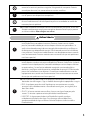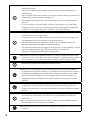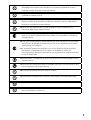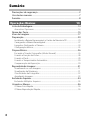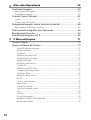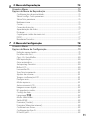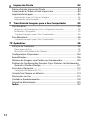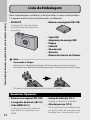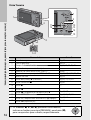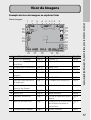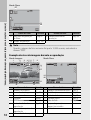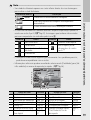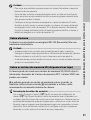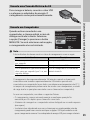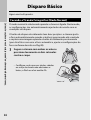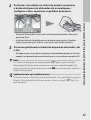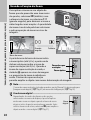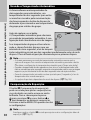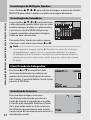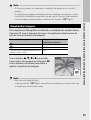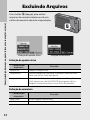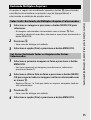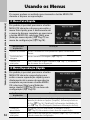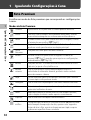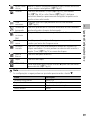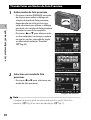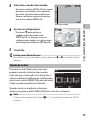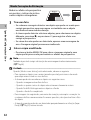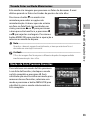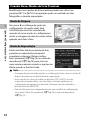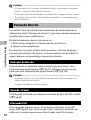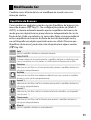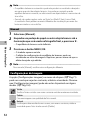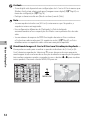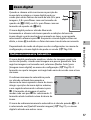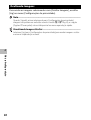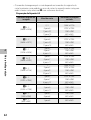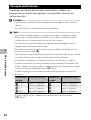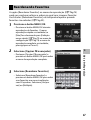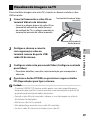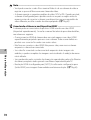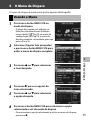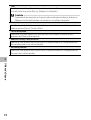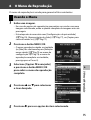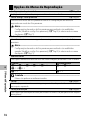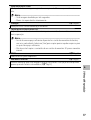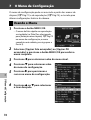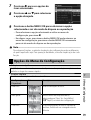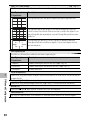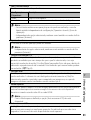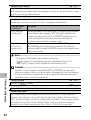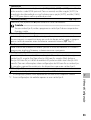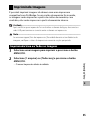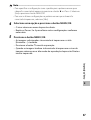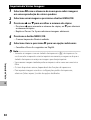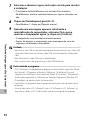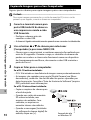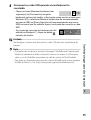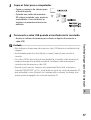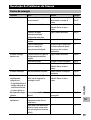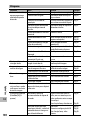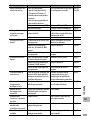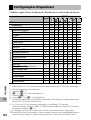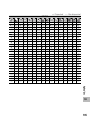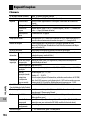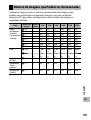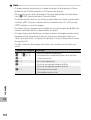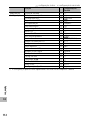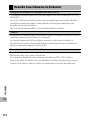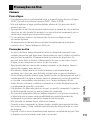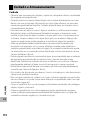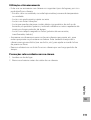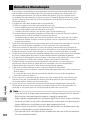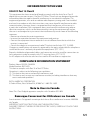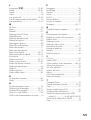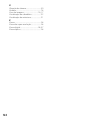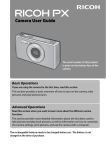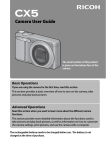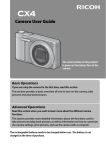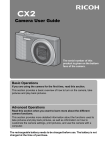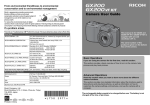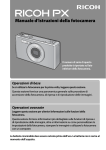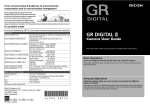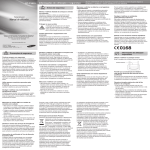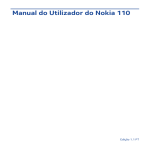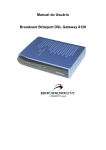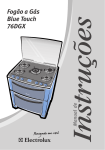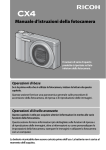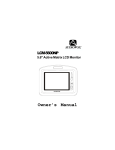Download RICOH PX Camera User Guide
Transcript
Manual do Usuário da Câmera
O número de série deste produto
é fornecido na parte inferior da
câmera.
Operações Básicas
Leia esta seção caso você esteja usando a câmera pela primeira vez.
Esta seção fornece uma visão geral básica sobre como ligar a câmera,
fotografar e reproduzir as fotos.
Operações Avançadas
Leia esta seção quando quiser saber mais sobre as diversas funções da câmera.
Esta seção fornece informações mais detalhadas sobre as funções usadas para
tirar, reproduzir e imprimir fotos, além de informações sobre como personalizar
as configurações da câmera e usá-la com um computador.
A bateria recarregável deve ser carregada antes do uso. A bateria não é fornecida
carregada no momento da compra.
Prefácio
Este manual fornece informações sobre como usar as funções de captura e
reprodução deste produto, bem como advertências sobre seu uso.
Para fazer o melhor uso das funções deste produto, leia completamente
este manual antes do uso. Mantenha este manual em um local de fácil
acesso para facilitar a consulta.
Ricoh Co., Ltd.
Precauções de segurança
Leia todas as precauções de segurança cuidadosamente para garantir o uso
seguro.
Fotos de teste
Antes do uso normal, tire algumas fotos de teste para certificar-se de que estão
sendo gravadas adequadamente.
Direitos autorais
É proibida a reprodução ou alteração de documentos, revistas, música e outros
materiais protegidos por direitos autorais para fins que não sejam pessoais,
domésticos ou similares, sem o consentimento do detentor dos direitos autorais.
Isenção de responsabilidade
A Ricoh Co., Ltd. não assume a responsabilidade por falhas na gravação ou
reprodução de imagens causadas pelo mau funcionamento deste produto.
Garantia
Este produto é fabricado de acordo com especificações locais e a garantia
é válida dentro do país em que ocorreu a compra. No caso de falha ou mau
funcionamento do produto durante viagens internacionais, o fabricante não
assume a responsabilidade pela manutenção local do produto nem arca com as
despesas decorridas disso.
Interferência de rádio
A operação deste produto na proximidade de outros equipamentos eletrônicos
pode afetar negativamente o desempenho de ambos os dispositivos.
Especificamente, operar a câmera perto de um rádio ou televisão pode causar
interferência. Se ocorrer interferência, siga os procedimentos a seguir.
• Mova a câmera para o mais longe possível de TV, rádio ou outro dispositivo.
• Reoriente a antena da TV ou do rádio.
• Conecte os dispositivos em tomadas elétricas separadas.
© 2011 RICOH CO., LTD. Todos os direitos reservados. Esta publicação não pode ser reproduzida integral ou
parcialmente sem a expressa permissão por escrito da Ricoh. A Ricoh reserva-se o direito de modificar o
conteúdo deste documento a qualquer momento, sem aviso prévio.
Foi dedicado todo o esforço para assegurar a precisão das informações neste documento. Se, ainda assim,
você perceber quaisquer erros ou omissões, gostaríamos muito de receber tal notificação no endereço
listado na contracapa deste manual.
Microsoft, Windows, Windows Vista®, Windows 7™ e Internet Explorer são marcas comerciais registradas da
Microsoft Corporation nos Estados Unidos da América e em outros países. Macintosh e Mac OS são marcas
registradas da Apple Inc. nos Estados Unidos da América e em outros países. Adobe, o logotipo Adobe e
Adobe Reader são marcas comerciais registradas da Adobe Systems Incorporated nos Estados Unidos e em
outros países. MediaBrowser™ é uma marca comercial da Pixela Corporation.
HDMI, o logotipo HDMI e High-Definition Multimedia Interface são marcas comerciais ou marcas
comerciais registradas da HDMI Licensing LLC.
Eye-Fi, o logotipo Eye-Fi e Eye-Fi connected são marcas comerciais da Eye-Fi, Inc.
Todos os outros nomes comerciais mencionados neste documento pertencem a seus respectivos
proprietários.
1
Precauções de segurança
Símbolos de advertência
Diversos símbolos são usados ao longo deste manual de instruções e no
próprio produto a fim de evitar danos físicos a você ou a outras pessoas e
prejuízos à propriedade. Os símbolos e seus significados são explicados a
seguir.
Perigo
Advertência
Cuidado
Este símbolo indica situações que podem levar a risco iminente de
morte ou ferimentos graves se ignoradas ou tratadas incorretamente.
Este símbolo indica situações que podem levar a morte ou ferimentos
graves se ignoradas ou tratadas incorretamente.
Este símbolo indica situações que podem levar a ferimentos ou danos
físicos se ignoradas ou tratadas incorretamente.
Exemplos de advertências
O símbolo
alerta sobre ações que devem ser executadas.
O símbolo alerta sobre ações proibidas.
O símbolo pode ser combinado com outros símbolos para indicar que uma ação
específica é proibida.
● Exemplos
Não toque
Não desmonte
Observe as seguintes precauções para assegurar o uso seguro deste
equipamento.
Perigo
● Não tente desmontar, consertar ou alterar o equipamento por conta própria.
O sistema de circuito elétrico de alta tensão no equipamento representa risco
elétrico significativo.
● Não tente desmontar, modificar ou soldar diretamente a bateria.
● Não exponha a bateria a fogo, não tente aquecê-la, não a use em um ambiente
de alta temperatura, como próximo a fogo ou dentro de veículos, nem a
abandone.
● Não tente perfurar, golpear, comprimir, não deixe cair nem sujeite a bateria a
qualquer outra força ou impacto severo.
● Não use uma bateria que esteja significativamente danificada ou deformada.
2
● Não coloque a bateria em curto-circuito usando um objeto de metal para
conectar os terminais positivo e negativo. Não guarde ou transporte a bateria
com objetos de metal, tais como colares ou canetas metálicas.
● Carregue a bateria usando o cabo USB ou o carregador da bateria indicados e
use-os apenas com dispositivos compatíveis.
● Se o dispositivo sobreaquecer, ou emitir fumaça ou um cheiro estranho, pare
de usar imediatamente e leve o dispositivo para seu revendedor ou centro de
manutenção mais próximo.
● Se fluido vazando de uma bateria entrar em contato com seus olhos, lave a área
afetada imediatamente com água encanada ou de outra fonte limpa, e procure
assistência médica. Não esfregue seus olhos.
VVVV
Advertência
● Desligue o dispositivo imediatamente caso ocorram anormalidades como
emissão de fumaça ou odores incomuns. Remova a bateria o mais rápido
possível, tomando cuidado para evitar choques elétricos ou queimaduras. Se
você estiver obtendo energia de uma tomada elétrica doméstica, certifique-se
de desconectar o adaptador de energia USB da tomada para evitar incêndio ou
riscos elétricos. Descontinue imediatamente o uso do equipamento em caso de
mau funcionamento. Entre em contato com o centro de serviço mais próximo o
mais breve possível.
● Desligue imediatamente a câmera se qualquer objeto metálico, água, líquido ou
outros objetos estranhos entrarem no dispositivo. Remova a bateria e o cartão de
memória o mais rápido possível, tomando cuidado para evitar choques elétricos
ou queimaduras. Se você estiver obtendo energia de uma tomada elétrica
doméstica, certifique-se de desconectar o adaptador de energia USB da tomada
para evitar incêndio ou riscos elétricos. Descontinue imediatamente o uso do
equipamento em caso de mau funcionamento. Entre em contato com o centro
de serviço mais próximo o mais breve possível.
● Caso o monitor seja danificado, evite qualquer contato com o cristal líquido
dentro do visor de imagens. Siga as medidas de emergência apropriadas a seguir.
• PELE: Se qualquer parte do cristal líquido entrar em contato com sua pele,
enxugue e lave cuidadosamente a área afetada com água e, em seguida, lave
bem com sabão.
• OLHOS: Se houver contato com os olhos, lave-os com água limpa por pelo
menos 15 minutos e procure orientação médica imediatamente.
• INGESTÃO: Se alguma porção do cristal líquido for ingerida, enxágue
cuidadosamente a boca com água. Faça com que a pessoa beba uma
grande quantidade de água e induza o vômito. Busque assistência médica
imediatamente.
3
● Siga estas precauções para evitar vazamento, superaquecimento, ignição ou
explosão da bateria.
• Não use outra bateria além daquelas especificamente recomendadas para o
equipamento.
• Não transporte ou armazene a bateria junto com objetos metálicos como canetas
esferográficas, colares, moedas, grampos, etc.
• Não coloque a bateria dentro de um micro-ondas ou em um recipiente de alta
pressão.
• Se você perceber vazamento, odor estranho ou alteração de cor etc. do fluido
da bateria durante o uso ou carregamento, remova imediatamente a bateria da
câmera ou o carregador da bateria e mantenha-os distante do fogo.
● Favor observar o seguinte para prevenir incêndio, choque elétrico ou rachadura
da bateria durante o carregamento.
• Use somente a tensão da fonte de alimentação indicada. Além disso, evite o uso
de adaptadores com várias tomadas e cabos de extensão.
• Não danifique, enrole nem modifique o cabo USB, não coloque o cabo sob
objetos pesados, puxe ou dobre o cabo forçosamente.
• Não conecte ou desconecte o plugue de energia com as mãos molhadas. Sempre
segure o adaptador de energia USB ao desconectar um cabo USB.
• Não cubra o equipamento durante o carregamento.
● Mantenha a bateria e o cartão de memória SD usados no equipamento fora do
alcance de crianças a fim de evitar ingestão acidental. A ingestão é perigosa para
seres humanos. Caso isso ocorra, busque assistência médica imediatamente.
● Mantenha o equipamento fora do alcance de crianças.
● Não toque os componentes internos do equipamento se eles forem expostos
em decorrência de queda ou danos. O sistema de circuito elétrico de alta tensão
no equipamento pode causar choque elétrico. Remova a bateria o mais rápido
possível, tomando cuidado para evitar choques elétricos ou queimaduras. Se
o equipamento for danificado, leve-o ao fornecedor ou centro de serviço mais
próximo.
● Ao usar a câmera em cozinhas ou em outras áreas que podem estar expostas
a vapor ou ar úmido, certifique-se de que não entre umidade no interior da
câmera. Falha em observar esta precaução pode resultar em incêndio ou choque
elétrico.
● Não use o equipamento perto de gases inflamáveis, gasolina, benzeno, tíner
ou substâncias semelhantes a fim de evitar o risco de explosão, incêndio ou
queimaduras.
● Não use o equipamento em locais onde seu uso é restrito ou proibido devido à
possibilidade de causar desastres ou acidentes.
● Limpe qualquer poeira que acumular no plugue elétrico porque isso pode causar
incêncio.
4
● Ao viajar para outros países, não use a câmera com conversores de tensão ou
adaptadores de tomada. Falha em observa esta precaução pode resultar em
incêndio, choque elétrico ou danos ao produto.
● Use apenas na tensão listada. Falha em observa esta precaução, pode haver
incêndio ou choque elétrico.
● Não danifique, enrole nem modifique o cabo USB, não coloque o cabo sob
objetos pesados, puxe ou dobre o cabo forçosamente. Danos ao cabo podem
resultar em incêndio ou choque elétrico.
● Não manuseie o plugue com as mãos molhadas. Falha em observa esta
precaução, pode haver choque elétrico.
● Ao desconectar o dispositivo, puxe no plugue ao invés do cabo USB. Falha em
obervar esta precaução pode danificar o cabo USB, resultando em incêndio ou
choque elétrico.
● Caso água, líquido, metal ou outros objetos estranhos penetrem o revestimento,
desconecte o dispositivo imediatamente e leve-o ao revendedor ou centro de
manutenção mais próximo.
● Se o dispositivo apresentar defeitos, ou se emitir ruídos ou cheiros estranhos,
desconecte-o imediatamente e leve para o revendedor ou centro de
manutenção mais próximo. Interrompa o uso se o dispositivo apresentar defeito
ou estiver danificado.
● Não desmonte. O dispositivo contém circuitos de alta tensão que podem causar
choque elétrico.
● Não manuseie o plugue durante um temporal com raios. Falha em observar esta
precaução pode haver choque elétrico.
● Mantenha as baterias fora do alcance de crianças.
● Interrompa o carregamento se a bateria não carregar no tempo especificado.
● Não coloque em forno de micro-ondas ou panelas de pressão.
● Se a bateria vazar ou produzir um cheiro estranho, remova-a imediatamente da
presença de objetos inflamáveis.
5
Cuidado
● O contato com vazamento de fluido de uma bateria pode causar queimaduras.
Se parte do seu corpo entrar com contato com uma bateria danificada, lave
imediatamente a área com água. (Não use sabão.)
Se uma bateria começar a vazar, remova-a imediatamente do equipamento e
limpe cuidadosamente o compartimento da bateria antes de substitui-la por
uma nova bateria.
● Conecte o adaptador de energia USB firmemente na tomada elétrica. Cabos
frouxos representam risco de incêndio.
● Não dispare o flash na direção de motoristas de veículos, pois isso pode levar o
motorista a perder o controle e resultar em acidentes de trânsito.
● Para sua segurança, desconecte o dispositivo durante a limpeza.
● Desconecte o dispositivo quando não estiver em uso.
● Não cubra o equipamento durante o carregamento. Falha em observar esta
precaução precaução pode causar incêndio.
● Não cause curto-circuito de peças metálicas dos terminais da câmera ou do cabo
USB. Falha em observar esta precaução precaução não causar incêndio.
Precauções de
segurança para
acessórios
6
Ao usar produtos opcionais, leia cuidadosamente as instruções fornecidas
com o produto antes de usá-lo.
Uso destes manuais
Os dois manuais a seguir acompanham sua RICOH PX.
“Manual do Usuário da Câmera” (Este manual)
Este manual explica o uso e as funções da câmera. Ele
também explica como instalar em seu computador o
programa fornecido.
“Guia do Usuário do Software” (arquivo PDF)
Esse manual explica como transferir imagens da câmera para
seu computador.
O “Guia do Usuário do Software” está disponível na pasta
[MANUAL] na memória interna da câmera.
Cada idioma tem seu
próprio “Guia do Usuário
do Software”.
Para copiar o Guia do Usuário em seu computador, conecte
a câmera ao computador usando o cabo USB fornecido.
Consulte a Pág.89 para obter mais informações.
O programa “MediaBrowser”, para exibição de edição de imagens (somente
para Windows), é armazenado na memória interna da câmera. Para obter
informações sobre como usá-lo, consulte a ajuda on-line do MediaBrowser
ou entre em contato com um dos seguintes centros de suporte ao cliente:
América do Norte (EUA)
Europa
Reino Unido, Alemanha,
França e Espanha:
Outros países:
Ásia
China
TEL: (Ligação gratuita) +1-800-458-4029
TEL: (Ligação gratuita) +800-1532-4865
TEL: +44-1489-564-764
TEL: +63-2-438-0090
TEL: +86-21-5385-3786
Horário comercial: 9:00 hs as 17:00 hs
7
Sumário
Precauções de segurança .................................................................................. 2
Uso destes manuais ............................................................................................. 7
Sumário .................................................................................................................... 8
Operações Básicas
13
Lista da Embalagem...........................................................................................14
Acessórios Opcionais ................................................................................................................ 14
Nome das Peças...................................................................................................15
Visor de Imagens .................................................................................................17
Preparação.............................................................................................................20
Instalando a Bateria Recarregável e Cartão de Memória SD ............................ 20
Carregando a Bateria Recarregável .................................................................................. 22
Ligando e Desligando a Câmera........................................................................................ 24
Configuração básica .................................................................................................................. 25
Disparo Básico ......................................................................................................26
Focando e Tirando Fotografias (Modo Normal) ....................................................... 26
Usando a Função de Zoom................................................................................................... 28
Usando o Flash .............................................................................................................................. 29
Usando o Temporizador Automático.............................................................................. 30
Compensação de Exposição ................................................................................................ 30
Reproduzindo Imagens ....................................................................................31
Visualizando as suas Imagens .............................................................................................. 31
Visualização de Miniatura ....................................................................................................... 31
Classificando de Fotografias ................................................................................................. 32
Ampliando Imagens .................................................................................................................. 33
Excluindo Arquivos.............................................................................................34
Excluindo Múltiplos Arquivos .............................................................................................. 35
Usando os Menus................................................................................................36
O Menu Foto Rápida ................................................................................................................. 36
O Menu Reprodução Rápida ................................................................................................ 36
8
Operações Avançadas
1 Igualando Configurações à Cena
37
38
Foto Premium .......................................................................................................38
Tirando Fotos em Modos de Foto Premium............................................................... 40
Modos de Foto Premium Favoritos .................................................................................. 43
Criando Novos Modos de Foto Premium..................................................................... 44
2 Fazendo e Visualizando Filmes
45
Fazendo Filmes ....................................................................................................45
Visualizando Filmes ............................................................................................46
3 Mais sobre Fotografia
47
Focagem.................................................................................................................47
Trava da Focagem ....................................................................................................................... 47
Opções de Focagem ................................................................................................................. 49
Rastreamento do Objeto .................................................................................................. 49
Evitando Borrão ...................................................................................................50
Redução de Borrão ..................................................................................................................... 50
Usando o Flash .............................................................................................................................. 50
Elevando ISO .................................................................................................................................. 50
Modificando Cor..................................................................................................51
Equilíbrio de Brancos ................................................................................................................ 51
Manual.......................................................................................................................................... 52
Configurações de Imagem .................................................................................................... 52
Tirando uma Série de Fotos ............................................................................53
Criando uma Estmapa de Data ......................................................................55
Sensibilidade ISO ................................................................................................56
Zoom digital .........................................................................................................57
Redimensionamento Automático .................................................................................... 57
9
4 Mais sobre Reprodução
59
Ocultando Imagens............................................................................................59
Selecionando Imagens ............................................................................................................ 59
Ocultando Imagens ................................................................................................................... 60
Criando Cópias Cortadas..................................................................................61
Cortar .................................................................................................................................................. 61
Correção de Distorção.............................................................................................................. 64
Protegendo Imagens contra Exclusão Acidental.....................................65
Selecionando Múltiplos Arquivos ..................................................................................... 65
Selecionando Fotografias para Impressão.................................................66
Reordenando Favoritos ....................................................................................67
Visualizando Imagens na TV ...........................................................................69
5 O Menu de Disparo
71
Usando o Menu ...................................................................................................71
Opções do Menu de Disparo ..........................................................................72
Qualid/Formato imagem .................................................................................................. 72
Modo contínuo ....................................................................................................................... 72
Focagem ..................................................................................................................................... 72
Medição de exposição ....................................................................................................... 72
Configurações imagem ..................................................................................................... 72
Super resolução ...................................................................................................................... 72
Equilíbrio de brancos .......................................................................................................... 73
Config. ISO.................................................................................................................................. 73
Máximo para ISO Auto ....................................................................................................... 73
Compensação exposição ................................................................................................. 73
Tamanho filme......................................................................................................................... 73
Redução olhos verm. ........................................................................................................... 73
Pré FA ............................................................................................................................................. 73
Correc. vibra câmara ............................................................................................................ 73
Impr. Data ................................................................................................................................... 73
+ disparo normal.................................................................................................................... 73
Opções focagem suave ..................................................................................................... 73
Tom................................................................................................................................................. 74
Vinheta ......................................................................................................................................... 74
Cor de brinquedo .................................................................................................................. 74
Redefinir configs. foto premium................................................................................... 74
Restaurar padrões.................................................................................................................. 74
10
6 O Menu de Reprodução
75
Usando o Menu ...................................................................................................75
Opções do Menu de Reprodução .................................................................76
Configurações de privacidade....................................................................................... 76
Salvar configs.: fotos premium ...................................................................................... 76
Salvar foto premium ............................................................................................................ 76
Redimensionar ........................................................................................................................ 76
Cortar............................................................................................................................................. 76
Correção distorção................................................................................................................ 76
Apresentação de slides ...................................................................................................... 77
Proteger ....................................................................................................................................... 77
Copiar para cartão da mem. int. ................................................................................... 77
DPOF.............................................................................................................................................. 77
Reordenar favoritos .............................................................................................................. 77
7 O Menu de Configuração
78
Usando o Menu ...................................................................................................78
Opções do Menu de Configuração...............................................................79
Exibição menu rápido ......................................................................................................... 79
Escolher info foto ................................................................................................................... 79
Opçs. Vis. Guia Malha ........................................................................................................... 80
Info reprodução ...................................................................................................................... 80
Girar automático .................................................................................................................... 80
Autoproteg. favoritos .......................................................................................................... 80
Brilho LCD ................................................................................................................................... 80
Luz auxiliar FA ........................................................................................................................... 80
Sons funcionamento ........................................................................................................... 81
Ajustes de volume................................................................................................................. 81
Tempo confirmação LCD .................................................................................................. 81
Desligar auto............................................................................................................................. 81
Modo repouso ......................................................................................................................... 81
Auto escurecer LCD .............................................................................................................. 81
Imagem zoom digital.......................................................................................................... 82
Nº sequência cartão ............................................................................................................. 82
Config. de data ........................................................................................................................ 82
Language/N ..................................................................................................................... 82
Modo saída vídeo .................................................................................................................. 82
Saída HDMI ............................................................................................................................... 83
Formatar [Cartão]................................................................................................................... 83
Formatar [Memória interna]............................................................................................ 83
Confirmar ver. firmw............................................................................................................. 83
Configurações Eye-Fi ........................................................................................................... 83
ID host Eye-Fi ............................................................................................................................ 83
11
8 Impressão Direta
84
Sobre a Função Impressão Direta .................................................................84
Conectando a Câmera a Uma Impressora .................................................84
Imprimindo Imagens .........................................................................................85
Imprimindo Uma ou Todas as Imagens ........................................................................ 85
Imprimindo Várias Imagens .................................................................................................. 88
9 Transferindo Imagens para o Seu Computador
89
Para Windows .......................................................................................................89
Requisitos de Sistema para Usar o Programa Fornecido .................................... 89
Instalando o Programa ............................................................................................................. 90
Copiando Imagens para o Seu Computador ............................................................. 94
Para Macintosh ....................................................................................................96
Copiando Imagens para o Seu Computador ............................................................. 96
10
Apêndices
98
Solução de Problemas.......................................................................................98
Mensagens de Erro..................................................................................................................... 98
Resolução de Problemas da Câmera............................................................................... 99
Configurações Disponíveis ........................................................................... 104
Especificações ................................................................................................... 106
Número de Imagens que Podem ser Armazenadas ............................ 109
Padrões de Configurações/Funções Cujos Padrões são Restaurados
Quando a Câmera Desliga ....................................................................... 111
Acessórios Opcionais ...................................................................................... 113
Carregador de Bateria (BJ-10) ........................................................................................... 113
Usando Sua Câmera no Exterior ................................................................. 114
Precauções no Uso .......................................................................................... 115
Cuidado e Armazenamento ......................................................................... 118
Garantia e Manutenção ................................................................................. 120
Índice ................................................................................................................... 122
12
Operações
Básicas
Leia esta seção caso você
esteja usando a câmera pela
primeira vez.
Lista da Embalagem ............................14
Nome das Peças ...................................15
Visor de Imagens .................................17
Preparação ...........................................20
Disparo Básico .....................................26
Reproduzindo Imagens .......................31
Excluindo Arquivos ..............................34
Usando os Menus .................................36
Lista da Embalagem
Abra a embalagem e certifique-se de que todos os itens estão incluídos.
* A aparência real dos itens incluídos pode ser diferente.
Leia esta seção caso você esteja usando a câmera pela primeira vez.
• RICOH PX
• Bateria recarregável (DB-100)
O número de série da câmera
é fornecido na face inferior do
dispositivo.
•
•
•
•
•
•
•
Cabo USB
Adaptador de energia USB
Plugue
Cabo AV
Alça de mão
Garantia
Manual do Usuário da Câmera
Nota ------------------------------------------------------------------------------------Conectando o Plugue
Antes de usar o adaptador de energia USB pela primeira vez, conecte o plugue
deslizando-o para dentro do adaptador de energia USB até que ele encaixe no lugar.
O formato do plugue depende do país onde ele foi vendido.
Acessórios Opcionais
• Bateria recarregável (DB-100)
• Carregador da bateria (BJ-10)
• Cabo HDMI (HC-1)
14
Usado para conectar a câmera a
uma televisão compatível com
HDMI.
• Estojo de Proteção (PJ-1)
Protege a câmera de arranhões.
• Alça de pescoço (ST-4)
Uma alça de pescoço bilateral com
um único ponto de amarração que
também vem com uma alça curta.
Nome das Peças
Câmera
Visão Frontal
2 3
4
5
6
7
8
1
2
3
4
5
6
7
8
Nome do item
Alavanca de zoom z (Telefoto)/Z (Grande Angular)
8 (Exibição aumentada)/9 (Visualização em
Miniatura)
Botão de Disparo do Obturador
Botão POWER/Luz indicadora
Microfone
Alto-falante
Flash
Luz auxiliar FA/Luz do temporizador automático
Lente
Consulte
Pág.28, 31, 33
Pág.27
Pág.24, 23
Pág.45
Pág.46
Pág.29
Pág.80, 30
—
Leia esta seção caso você esteja usando a câmera pela primeira vez.
1
Nota ------------------------------------------------------------------------------------Amarração da alça de mão/alça de pescoço na câmera
Passe a pequena extremidade da alça
através do orifício para cordão na câmera
e dê um laço na extremidade. Remova a
extremidade da alça de pescoço da fivela e
amarre-a conforme mostrado na ilustração.
• Para obter as mais recentes informações
sobre acessórios opcionais, consulte o site
da Web da Ricoh (http://www.ricohpmmc.com/).
15
Visão Traseira
7
1
Leia esta seção caso você esteja usando a câmera pela primeira vez.
2
11
12
15
3
4
5 6
1
2
3
4
5
6
7
8
9
10
11
12
13
14
15
(*)
16
8
9
10
13
14
Nome do item
Visor de imagens
Orifício para alça
Tampa da bateria/cartão
Orifício de rosqueamento do tripé
Terminal de saída Micro HDMI (Tipo D)
Terminal comum para porta USB/saída AV
Seletor de flash
Botão 3 (Filme)/F (Favoritos)
Botão PREMIUM/!
Botão $
Botão #
Botão D (Compensação de exposição)/"
Botão MENU/OK
Botão t ( Temporizador automático)/D (Apagar)
Botão 6 (Reprodução)
Consulte
Pág.17
Pág.14
Pág.20, 69, 90, 94, 96
—
Pág.69
Pág.20, 69, 84, 90, 94, 96
Pág.29
Pág.45, 32, 43, 44
Pág.40
—
—
Pág.30, 39
Pág.36, 71, 75, 78
Pág.30, 34
Pág.31
Os símbolos !, ", # e $, presentes nesta manual,
indicam os botões para cima (PREMIUM), para baixo (D),
para a esquerda e para a direita, respectivamente.
Visor de Imagens
Exemplo do visor de imagens ao capturar fotos
Modo Imagem
1
2
3
4
5 6 7 8
9
9999
4:3
10
26
11
25 X102
102 . 7
12
24
23
13
F 2 . 8 1 / 1000 EV
EV–0 . 3
22
1
2
3
4
5
6
7
8
9
10
11
21
Nome do item
Modo Foto premium
Tempo de exposição [Fogos
de artifício]
Temporizador automático
Modo Flash
Número restante de
imagens
Destino de gravação
Indicação de advertência
de exposição
Símbolo de advertência de
vibração da câmera
Tamanho da imagem
Modo Foco
Equilíbrio de brancos
20
14
15
16
17
ISO 1600
19
18
Consulte
Nome do item
Pág.38 14 Quadro FA
Pág.38 15 Correc. vibra câmera
Consulte
Pág.48
Pág.50
Pág.30 16 Impr. Data
Pág.29 17 Símbolo da bateria
Pág.109 18 Conexão Eye-Fi
Pág.55
Pág.19
Pág.19
Pág.21 19 Config. ISO
Pág.101 20 Compensação exposição
Pág.56
Pág.30
Pág.50
21 Velocidade do obturador
Pág.106
Pág.72
Pág.48
Pág.51
22 Abertura
23 Barra de zoom
24 Zoom de super resolução/
digital
25 Ampliação de zoom/Zoom
de redimensionamento
automático
26 Modo contínuo
Pág.106
Pág.28
Pág.28,
57
Pág.28,
57
12 Medição de exposição
Pág.72
13 Configurações imagem
Pág.52
Leia esta seção caso você esteja usando a câmera pela primeira vez.
8seg .
Pág.53
17
Modo Filme
27
Leia esta seção caso você esteja usando a câmera pela primeira vez.
28
29
10 : 00 / 15 : 00
Botão filme: Fim
Nome do item
27 Indicador de gravação
de filme
28 Tempo de gravação
Consulte
Pág.109
Nota ------------------------------------------------------------------------------------Quando o número de fotos restantes for igual a 10.000 ou mais, será exibido o
número “9999”.
Exemplo do visor de imagens durante a reprodução
Modo Imagem
1
2
000 0000
* 000–0000
Modo Filme
3
4:3
4 5 6
7
8
0000 / 9999
RMOV0001
* RMOV0001
9
0000 / 9999
10
14
15
: taxa
2011 / 01 / 01 00 : 00
13
1
2
3
4
5
6
7
18
Consulte
Nome do item
Pág.45 29 Tempo restante de
gravação
Pág.109
8
11
12 : 15
: Início
2011 / 01 / 01 00 : 00
12
Nome do item
Número do arquivo
Tamanho da imagem
Tipos de modo
Proteger
DPOF
Fonte de dados da
reprodução
Número de arquivos de
reprodução
Número total de arquivos
Consulte
—
Pág.72
—
Pág.65
Pág.66
Pág.21
—
—
Nome do item
Imagens transferidas do Eye-Fi
Classificação
Símbolo da bateria
Conexão Eye-Fi
Data da foto
Tempo de gravação ou
tempo transcorrido
15 Indicador
9
10
11
12
13
14
Consulte
Pág.19
Pág.32
Pág.19
Pág.19
Pág.25
—
—
Nota ------------------------------------------------------------------------------------• Um símbolo da bateria aparece no canto inferior direito do visor de imagens
para indicar o nível de bateria.
Símbolo da bateria
Verde
Descrição
A bateria está suficientemente carregada.
• O status de transferência é exibido durante o disparo e reprodução quando é
usado um cartão Eye-Fi (GPág.22). As imagens que tenham sido enviadas
para um computador são indicadas pelo ícone G.
Símbolo
Status
Símbolo
Status
Não conectado
Conexão interrompida
Conectando
Aguardando transferência
de dados
Transferindo
Erro na aquisição de
informações do cartão
Eye-Fi (*)
(*)
Desligue a câmera e em seguida ligue novamente. Se o problema persistir,
pode haver um problema com o cartão.
• Informações adicionais podem ser exibidas selecionando [Detalhado] para [Sel.
info. exibidas] no menu de reprodução rápida (GPág.36).
000 0000
* 000–0000
1
2
3
4
5
6
7
8
0000 / 9999
4:3
Básico
F2.8
1 / 1000
EV–0
EV . 3
ISO 1600
1140mm
1140mm
13
2011 / 01 / 01 00 : 00
Leia esta seção caso você esteja usando a câmera pela primeira vez.
Bateria parcialmente descarregada. Recarregamento
recomendável.
O nível da bateria está baixo. Recarregue a bateria.
9 10 11 12
1
2
3
4
5
6
7
Nome do item
Modo de Disparo
Abertura
Velocidade do obturador
Compensação exposição
Config. ISO
Distância focal do zoom
Zoom de super resolução/
Zom digital
Consulte
—
Pág.106
Pág.106
Pág.30
Pág.56
Pág.28
Pág.28,
57
8
9
10
11
12
13
Nome do item
Modo do Flash
Equilíbrio de branco
Modo de Focagem
Medição de exposição
Configurações imagem
Opções focagem suave/
Tom/Vinhetas/Cor de
brinquedo
Consulte
Pág.29
Pág.51
Pág.48
Pág.72
Pág.52
Pág.73,
74
19
Preparação
Ligue a câmera e prepare-se para fotografar.
Leia esta seção caso você esteja usando a câmera pela primeira vez.
Instalando a Bateria Recarregável e Cartão de
Memória SD
Antes de continuar, certifique-se de que a câmera está desligada.
1
2
Abra a tampa da bateria/cartão.
• Deslize a trava na direção mostrada e
abra a tampa.
Insira a bateria recarregável e o
cartão de memória SD.
Lado do logotipo
• Após verificar se eles estão na
orientação correta, deslize o cartão
para dentro até que ele encaixe no
lugar e insira a bateria. A bateria estará
totalmente inserida quando a trava
encaixar no lugar, conforme mostrado.
A câmera não irá ligar se a bateria não
estiver na orientação correta.
3
Feche a tampa.
• Feche e trave a tampa, conforme
mostrado.
Removendo a Bateria Recarregável
Após destravar e abrir a tampa da bateria/cartão, libere a trava da
bateria para ejetá-la. A bateria pode então ser removida com as mãos.
Tenha cuidado para não deixar a bateria cair ao removê-la da câmera.
Remendo o Cartão de Memória SD
Destrave e abra a tampa da bateria/cartão. Empurre o cartão de
memória SD e gentilmente solte para ejetá-lo. Puxe o cartão para fora
da câmera.
20
Cuidado --------------------------------------------------------------------------------
Sobre a bateria
A câmera usa uma bateria recarregável DB-100 (fornecida). Não use
nenhuma outra bateria.
Cuidado -------------------------------------------------------------------------------• A bateria pode tornar-se muito quente imediatamente após a operação.
Desligue a câmera e deixe que ela esfrie o suficiente antes de remover a bateria.
• Remova a bateria se você não for usar a câmera por um longo período.
• As baterias devem ser descartadas de acordo com as normas estabelecidas pelo
governo ou autoridades locais.
Sobre os cartões de memória SD (disponível nas lojas)
A câmera pode ser usada com cartões de memória SD, SDHC e Eye-Fi
(doravante chamados de “cartões de memória SD”). Cartões SDXC não
podem ser usados.
w é exibido quando um cartão de memória estiver inserido; se
nenhum cartão estiver inserido, t será exibido e as fotos serão
armazenadas na memória interna da câmera.
Leia esta seção caso você esteja usando a câmera pela primeira vez.
• Para evitar que umidade ou poeira entrem na câmera, feche bem a tampa da
bateria/cartão de memória.
• Antes de abrir ou fechar a tampa da bateria/cartão, escolha um local livre de
água, areia, lama e outro material estranho e remova qualquer material desse
tipo que possa aderir à câmera.
• Certifique-se de que a bateria recarregável e o cartão de memória SD estão
faceados do lado correto ao serem inseridos na câmera. A inserção da bateria
recarregável ou do cartão de memória SD na direção errada e o fechamento
forçado da tampa da bateria/cartão de memória podem danificar a câmera, a
bateria recarregável ou o cartão de memória SD.
Formatação de cartões de memória -------------------------------------------Use a opção [Formatar [Cartão]] (GPág.83) no menu de configuração da
câmera (GPág.78) para formatar cartões de memória antes do primeiro uso
ou depois que eles tiverem sido usados em outros dispositivos. Observe que isso
exclui permanentemente qualquer imagem que o cartão possa conter; antes de
formatar, copie as imagens que deseja preservar para um computador ou outro
dispositivo. Antes de formatar cartões Eye-Fi, certifique-se de que o programa
fornecido no cartão tenha sido instalado em seu computador.
21
Cartões Eye-Fi -----------------------------------------------------------------------É possível usar cartões da série Eye-Fi X2 (cartões de memória SD com a função
LAN sem fio integrada). Para obter mais informações sobre cartões Eye-Fi, acesse
a página da Web da Eye-Fi (http://www.eye.fi/).
Cuidado --------------------------------------------------------------------------------
Leia esta seção caso você esteja usando a câmera pela primeira vez.
22
• Se um cartão de memória SD estiver carregado, a câmera não irá gravar na
memória interna, ainda que o cartão esteja cheio.
• Tenha cuidado para não sujar os contatos do cartão.
• A Ricoh não garante que este produto ofereça suporte às funções do cartão
Eye-Fi (incluindo transferência sem fio). No caso de um problema com o cartão
Eye-Fi, consulte o fabricante do cartão. Além disso, os cartões Eye-Fi só podem
ser usados no país em que foram comprados. Se você não tiver certeza se o
cartão foi aprovado para uso em sua região, consulte o fabricante.
Proteção das suas imagens contra gravação --------------------------------Mova a chave de proteção contra gravação no cartão de
memória SD para a posição LOCK para impedir que suas
imagens sejam acidentalmente apagadas ou que o cartão seja
formatado.
Observe que não é possível capturar imagens em um cartão
travado, porque os dados não podem ser gravados no cartão.
Antes de fotografar, destrave o cartão.
Carregando a Bateria Recarregável
Carregue a bateria antes de usá-la.
A bateria pode ser carregada
conectando-a a um adaptador
de energia USB conectado a uma
tomada CA, ou conectando-a a um
computador. Em ambos os casos,
desligue a câmera e conecte o cabo
USB fornecido ao terminal USB/AV OUT da câmera.
Usando uma Tomada Elétrica de CA
Para carregar a bateria, conecte o cabo USB
e o plugue no adaptador de energia. O
carregamento começará automaticamente.
Quando estiver conectada a um
computador, a câmera exibirá a caixa de
diálogo mostrada à direita. Selecione
a opção [Carregar] e pressione o botão
MENU/OK. Se você selecionar outra opção,
o carregamento não será iniciado.
Conexão USB
Escolha uma opção.
• Computador
• Impressora
• Carregar
Cancelar
Se nenhuma ação for
executada "Carregar"
será selec. em 30 s
OK
Nota ------------------------------------------------------------------------------------A luz indicadora da câmera mostra o status de carregamento como a seguir:
Luz indicadora
Pisca por aproximadamente uma vez
por segundo
Desligada
Pisca rapidamente (aproximadamente
duas vezes por segundo) por 5 s e, em
seguida, desliga
Descrição
Carregamento USB em andamento
Carregamento concluído
Erro de carregamento ou nenhuma
bateria inserida
O carregamento dura aproximadamente 160 minutos quando a câmera está
conectada a uma tomada e aproximadamente 240 minutos quando está
conectada a um computador (esses dados consideram uma temperatura de 25 °C;
os tempos de carregamento podem variar de acordo com a temperatura, o estado
de carga atual e as operações executadas com a câmera e/ou computador).
Ao usar um computador, considere os seguintes fatores:
• O carregamento começa automaticamente se nenhuma operação for
executada por 30 s depois que a câmera for conectada.
• A bateria não carregará se o computador estiver desligado ou no modo repouso
(em espera).
• Se a bateria tiver sido deixada sem uso na câmera por um amplo período antes do
carregamento, pode haver um atraso até que as opções USB sejam exibidas ou até
que o carregamento comece. Use o adaptador de energia USB para carregar a bateria.
Leia esta seção caso você esteja usando a câmera pela primeira vez.
Usando um Computador
23
Cuidado --------------------------------------------------------------------------------
Leia esta seção caso você esteja usando a câmera pela primeira vez.
• Use somente o adaptador de energia USB e o cabo USB fornecidos.
• Durante o carregamento, não deixe a câmera exposta à luz solar direta ou
sujeita a temperaturas extremas, impactos fortes ou vibração.
• Desconecte a câmera quando o carregamento estiver concluído. Falha em
observar esta precaução não causar incêndio.
• Não toque os contatos de baterias recarregáveis com objetos metálicos, pois
isso pode causar curto-circuito na bateria.
• Carregue a bateria a temperaturas entre 10 °C e 40 °C, mas observe que o
tempo de carregamento pode aumentar a temperaturas entre 10 °C e 15 °C. A
temperaturas menores que 10 °C, o tempo de carregamento pode aumentar, ou
a bateria pode não carregar.
• Ao usar um computador, conecte o cabo USB diretamente ao computador.
Não é possível gravar dados no cartão de memória da câmera durante o
carregamento e o acesso à câmera durante o carregamento pode aumentar o
tempo necessário para a bateria ser carregada. Pressionando o botão POWER
encerra o carregamento e desliga a câmera.
Ligando e Desligando a Câmera
Pressione o botão POWER para ligar a câmera
no modo de captura. Um som de inicialização
será reproduzido e o visor de imagens será
ligado. Para desligar a câmera, pressione
novamente o botão POWER.
O número de imagens fotografadas nesse dia
será exibido antes do desligamento da câmera.
Nota ------------------------------------------------------------------------------------Um zero será exibido se o relógio não estiver ajustado.
Usando a Câmera no Modo de Reprodução
Pressione e mantenha pressionado o botão
6 (Reprodução) para ligar a câmera no
modo de reprodução, o que permite que
você inicie a reprodução imediatamente.
24
Quando a câmera tiver sido ligada com
o botão 6, pressione o botão 6 para
desligá-la.
Modo repouso e Desligar auto---------------------------------------------------Se nenhuma operação for realizada durante o tempo selecionado para as
opções [Modo repouso] (GPág.81) ou [Desligar auto] (GPág.81) do menu
de configuração (GPág.78), o visor de imagens escurecerá ou a câmera será
automaticamente desligada, para economizar energia.
Configuração do idioma
Uma caixa de diálogo para seleção de
idioma é exibida na primeira vez que
a câmera é ligada. Selecione o idioma
desejado e pressione o botão MENU/OK
(para continuar sem selecionar um idioma,
pressione t).
Configurando a data e a hora
A caixa de diálogo mostrada à direita será
exibida. Pressione # ou $ para selecionar
o ano, mês, hora, minuto, segundo ou
formato de data e pressione ! ou " para
alterar.
Pressione o botão MENU/OK quando
concluir as configurações. Uma caixa de
diálogo de confirmação será exibida; pressione o botão MENU/OK
novamente para configurar o relógio da câmera.
Nota -------------------------------------------------------------------------------------
Leia esta seção caso você esteja usando a câmera pela primeira vez.
Configuração básica
• Para estampar a hora e/ou data de gravação às imagens, selecione [Data] ou
[Data e hora] para [Impr. Data] (GPág.73) no menu de disparo (GPág.71).
• Para reter as configurações de data e hora, carregue uma bateria com um nível
adequado de energia restante por mais de duas horas.
• Se a bateria for removida por mais de uma semana, as configurações de data e
hora serão perdidas. Será necessário refazer essas configurações.
• O idioma, data, e hora podem ser alterados a qualquer momento usando os
itens [LLanguage/N] (GPág.82) e [Config. de data] (GPág.82) no
menu de configuração (GPág.78).
25
Disparo Básico
Agora você está pronto.
Focando e Tirando Fotografias (Modo Normal)
Leia esta seção caso você esteja usando a câmera pela primeira vez.
26
O modo normal é selecionado quando a câmera é ligada. Neste modo,
as configurações são automaticamente ajustadas de acordo com as
condições de disparo.
O botão de disparo do obturador tem duas posições: a câmera ajusta
o foco automaticamente quando o botão é pressionado até a metade
e captura uma imagem quando o botão é totalmente pressionando
(para tirar fotos sem usar o foco automático, ajuste as configurações de
foco conforme descrito na Pág.48).
1
Segure a câmera com ambas as mãos e
pressione levemente os dois cotovelos
contra o corpo.
• Certifique-se de que seus dedos, cabelos
ou a alça da câmera não obstruam as
lentes, o flash ou a luz auxiliar FA.
2
Posicione o seu objeto no centro do quadro e pressione
o botão de disparo do obturador até a metade para
configurar o foco, exposição e equilíbrio de brancos.
9999
4:3
3
Pressione gentilmente o botão de disparo do obturador, até
o fim.
• A imagem que você capturou aparece momentaneamente no visor de
imagens e é gravada na memória interna ou no cartão de memória SD.
Nota ------------------------------------------------------------------------------------Se a câmera for desligada em modo premium (GPág.38), será restaurado o
último modo de foto premium na próxima vez em que a câmera for ligada. Para
retornar ao modo normal de disparo, pressione #$ no visor que estiver exibindo o
modo de foto premium.
Captura de close-ups (captura macro) -----------------------------------------No modo normal, a câmera ajusta automaticamente o foco para objetos próximos
às lentes. Para obter distâncias focais menores, selecione [Lupa] (GPág.38) no
modo premium.
Leia esta seção caso você esteja usando a câmera pela primeira vez.
• Se forem detectados rostos, eles serão priorizados pela câmera no
ajuste do foco.
• A distância focal é medida em no máximo nove pontos. Quadros
verdes aparecem para indicar as posições que estão em foco.
27
Usando a Função de Zoom
Leia esta seção caso você esteja usando a câmera pela primeira vez.
Para aplicar o zoom no seu objeto de
forma que ele preencha uma área maior
do quadro, selecione z (telefoto) com
a alavanca de zoom, ou selecione Z
(grande angular) para diminuir o zoom e
obter ângulos mais amplos. A quantidade
de zoom é mostrada pela barra de zoom
e pela proporção de zoom no visor de
imagens.
9999
9999
4:3
4:3
X5 . 0
Grande
angular
Telefoto
Barra de zoom
A parte branca da barra de zoom indica
X10
X10 . 0
o zoom óptico (até 5,0 ×); a parte verde
da barra de zoom indica o zoom de
Zoom de super
super resolução (até 2,0 ×). Quando o
resolução
zoom de super resolução é usado, o
Zoom óptico
símbolo C aparece no visor de imagens
e a proporção de zoom é exibida em
verde. O zoom de super resolução
permite ampliar o objeto com menos deterioração da imagem.
Nota ------------------------------------------------------------------------------------O zoom de super resolução é ativado quando a opção [Normal] é selecionada para
[Imagem zoom digital] (GPág.82) no menu de configuração (GPág.78).
Uso do zoom digital ----------------------------------------------------------------Dependendo do modo de disparo e das opções
selecionadas no menu de disparo, é possível aplicar
ainda mais zoom no objeto quando a barra de zoom
atingir o início da porção mostrada em amarelo. Após
soltar a alavanca de zoom, selecione z para ampliar o
objeto usando o zoom digital (GPág.57).
28
X48
X48 . 0
Zoom
digital
Usando o Flash
Use o seletor de flash para selecionar o
modo flash. O modo flash atual é mostrado
na parte superior do visor.
O flash não irá disparar.
AUTO
O flash é acionado
automaticamente.
O flash dispara a cada
disparo. (*)
ON
(*)
Observe que o flash pode não ser acionado
dependendo do modo de disparo ou das opções selecionadas no menu de disparo
(GPág.104).
Cuidado -------------------------------------------------------------------------------• O ícone do modo flash irá piscar durante aproximadamente cinco segundos
enquanto o flash é carregado; não é possível tirar fotos até que o carregamento
seja concluído e que o ícone pare de piscar.
• Quando o flash é usado, a câmera pode demorar mais para ser ligada.
Nota ------------------------------------------------------------------------------------• O flash auxiliar é disparado para aumentar a precisão AE.
• Para reduzir o efeito “olhos vermelhos” causado pelo flash, selecione [Lig] para
[Redução olhos verm.] (GPág.73) no menu de disparo (GPág.71).
Leia esta seção caso você esteja usando a câmera pela primeira vez.
OFF
29
Usando o Temporizador Automático
Leia esta seção caso você esteja usando a câmera pela primeira vez.
A câmera oferece um temporizador de
dez segundos para autorretratos, um
temporizador de dois segundos para evitar
as manchas causadas pela movimentação
da câmera quando o botão de disparo do
obturador é pressionado e um temporizador
de grupo para retratos de grupo.
Antes de capturar, use o botão
t ( Temporizador automático) para selecionar
um modo do temporizador automático. A configuração atual é mostrada no visor de imagens.
9999
4:3
Se o temporizador de grupo estiver selecionado, a câmera fará dois disparos com um
intervalo de cinco segundos; a luz do temporizador automático piscará por dois segundos imediatamente antes de cada
disparo. O foco é fixado na posição selecionada para o primeiro disparo.
Nota ------------------------------------------------------------------------------------• A câmera permanece no modo do temporizador automático mesmo após a
captura da imagem. Para cancelar o temporizador automático, pressione o botão
t e altere a configuração do temporizador automático para [Temp auto deslig].
• Quando o temporizador de dez segundos estiver ativo, a luz do temporizador automático acenderá por oito segundos, enquanto o temporizador realiza uma contagem
regressiva, e piscará durante os últimos dois segundos antes da captura da foto.
• Quando o temporizador automático estiver ajustado para [2 segundos], a luz do
temporizador não acende nem pisca.
• As opções disponíveis dependem do modo de disparo (GPág.104).
Compensação de Exposição
O botão D (Compensação de exposição)
pode ser usado para ajustar a exposição no
caso do objeto ser muito escuro ou muito
brilhante. Com a câmera pronta para o
disparo, pressione D e use os botões ! e
" para aumentar ou diminuir a exposição.
Pressione o botão MENU/OK quando concluir
as configurações.
Clr
: OK
: Cancelar
Esc
Nota -------------------------------------------------------------------------------------
30
Em alguns modos, o botão D é usado para ajustar outras configurações além da
exposição (GPág.39).
Reproduzindo Imagens
Visualizando as suas Imagens
Use os botões # e $ para visualizar
imagens adicionais ou pressione o botão
6 novamente para sair do modo de
disparo.
Visualização de Miniatura
Use a alavanca de zoom para escolher
entre visualizações de quadro único, 20
quadros, 81 quadros e calendário.
000 0000
* 000–0000
4:3
0000 / 9999
: taxa
2011 / 01 / 01 00 : 00
000 0000
* 000–0000
0000 / 9999
4:3
Leia esta seção caso você esteja usando a câmera pela primeira vez.
Para visualizar uma imagem no visor,
pressione 6 (Reprodução) (para ligar a
câmera com uma foto exibida, pressione e
mantenha pressionado o botão 6).
2011 / 01 / 01 00 : 00
Visualização de
quadro único
20 quadros
S
M
2011 . 01
T W T
F
S
1
2 3 4 5 6 7 8 2011 . 01 . 31
Seg
9 10 11 12 13 14 15 25
16 17 18 19 20 21 22
23 24 25 26 27 28 29
30 31
81 quadros
Visualização de
calendário
31
Visualização de Múltiplos Quadros
Use os botões !, ", # e $ para selecionar imagens e pressione o botão
MENU/OK para exibir o quadro completo da imagem destacada.
Visualização de Calendário
Leia esta seção caso você esteja usando a câmera pela primeira vez.
Use os botões !, ", # e $ para selecionar
a data desejada (apenas datas para as quais
existem imagens podem ser selecionadas),
e pressione o botão MENU/OK para ver
o quadro completo da primeira imagem
tirada na data selecionada.
S
M
2011 . 01
T W T
F
S
1
8 2011 . 01 . 31
Seg
9 10 11 12 13 14 15 25
16 17 18 19 20 21 22
2
3
4
5
6
7
23 24 25 26 27 28 29
30 31
Para exibir fotos tiradas em outros meses,
selecione o mês atual e pressione # ou $.
Nota ------------------------------------------------------------------------------------Se você pressionar e segurar o botão F (Favoritos) nos modos de visualização
de enquadramento simples-, 20- e 81- mostrará um calendário. Se a câmera
for desligada quando for exibido o calendário, este será novamente exibido na
próxima vez em que for selecionado o modo de gravação, depois que a câmera
for ligada.
Classificando de Fotografias
Pressione ! ou " para aplicar à foto
mostrada atualmente em exibição de
quadro único uma classificação de uma a
três estrelas. É possível definir classificações
para até 9.999 fotos.
000 0000
* 000–0000
4:3
0000 / 9999
: taxa
2011 / 01 / 01 00 : 00
Visualizando Favoritos
32
Para visualizar imagens com uma
classificação selecionada, pressione o
botão F durante a reprodução e escolha
a classificação desejada. Selecione [Todas
clas.] para exibir todas as fotos com uma
classificação de pelo menos uma estrela,
ou pressione F novamente para retornar à
reprodução normal.
0000 / 9999
: taxa
Nota ------------------------------------------------------------------------------------• Os favoritos podem ser visualizados na exibição de quadro único ou de 20
quadros.
• As classificações podem ser alteradas durante a exibição dos favoritos. A nova
classificação será refletida na próxima vez em que os favoritos forem exibidos.
• As fotos podem ser reordenadas na exibição dos favoritos (GPág.67).
Para ampliar em fotografias visualizadas na exibição de quadro único,
selecione 8 com a alavanca de zoom. A ampliação máxima varia de
acordo com o tamanho da imagem.
Tamanho da imagem
Exibição aumentada
(ampliação máxima)
z4:3
3,4 ×
a4:3
6,7 ×
Tamanhos de imagem diferentes dos 16 ×
mencionados acima
Use os botões !, ", # e $ para exibir
outras áreas da imagem ou selecione 9
com a alavanca de zoom para exibir o
quadro completo da imagem.
000 0000
* 000–0000
0000 / 9999
×4 . 0
Nota ------------------------------------------------------------------------------------• Não é possível ampliar filmes.
• Cópias recortadas (GPág.61) não podem ser ampliadas com de acordo com
as ampliações mencionadas acima.
Leia esta seção caso você esteja usando a câmera pela primeira vez.
Ampliando Imagens
33
Excluindo Arquivos
Use o botão D (Apagar) para excluir
arquivos da memória interna ou de um
cartão de memória durante a reprodução.
Leia esta seção caso você esteja usando a câmera pela primeira vez.
Exibição de quadro único
Exibição de miniatura
Exibição de quadro único
Configurações
disponíveis
Apagar um
ApagarVárias
Apagar todos
Descrição
Apagar a imagem atual.
Visualizar imagens na exibição de 20 quadros e selecionar entre
[Selec. Indiv] e [Sel. Faixa] (veja abaixo).
Uma caixa de diálogo de confirmação será exibida; selecione
[Sim] e pressione o botão MENU/OK para apagar todas as
imagens na memória interna ou no cartão de memória.
Exibição de miniatura
Configurações
disponíveis
Selec. Indiv
Sel. Faixa
34
Descrição
Excluir imagens selecionadas.
Excluir todas as imagens nas faixas selecionadas.
Excluindo Múltiplos Arquivos
As opções a seguir são visualizadas quando o botão D é pressionado
na exibição de miniatura ou quando a opção [ApagarVárias] é
selecionada na exibição de quadro único.
Selec. Indiv: Excluindo de Múltiplos Arquivos Selecionados
Selecione as imagens e pressione o botão MENU/OK para
selecionar.
• As imagens selecionadas são marcadas com os ícones D. Para
cancelar a seleção de uma foto, selecione-a e pressione novamente o
botão MENU/OK.
2
Pressione D.
3
Selecione a opção [Sim] e pressione o botão MENU/OK.
• Uma caixa de diálogo será exibida.
Sel. Faixa: Excluindo Todos os Arquivos das Faixas
Selecionadas
1
Selecione a primeira imagem na faixa e pressione o botão
MENU/OK.
• Um ícone aparecerá na imagem; para desmarcar, selecione e
pressione o botão t.
2
Selecione a última foto na faixa e pressione o botão MENU/
OK para marcar todas as imagens na faixa selecionada com
os ícones D.
• Repita os Passos 1 e 2 até que todos os arquivos desejados tenham
sido selecionados.
3
Pressione D.
4
Selecione a opção [Sim] e pressione o botão MENU/OK.
Leia esta seção caso você esteja usando a câmera pela primeira vez.
1
• Uma caixa de diálogo será exibida.
35
Usando os Menus
Os menus podem ser exibidos pressionando o botão MENU/OK
durante o disparo ou reprodução.
O Menu Foto Rápida
Leia esta seção caso você esteja usando a câmera pela primeira vez.
Por padrão, é possível pressionar o botão
MENU/OK durante o disparo para exibir o
menu foto rápida; para ir diretamente até
o menu de disparo completo ao pressionar
o botão MENU/OK, selecione [Não] para
[Exibição menu rápido] (GPág.79) no
menu de configuração (GPág.78).
Configurações
Descrição
disponíveis
Ajustes de volume Ajustar o volume dos sons produzidos pelos controles da
câmera.
Qualidade/tam.
Ajustar tamanho da imagem (GPág.72).
imagem
Opções foto
Exibir o menu de disparo completo (GPág.71), incluindo a
avançadas
aba do menu de configuração.
O Menu Reprodução Rápida
Por padrão, é possível pressionar o botão
MENU/OK durante a reprodução para
exibir o menu reprodução rápida; para ir
diretamente até o menu de reprodução
completo ao pressionar o botão MENU/
OK, selecione [Não] para [Exibição
menu rápido] (GPág.79) no menu de
configuração (GPág.78).
Configurações
disponíveis
Sel. info. exibidas
36
Config. de
privacidade
Opções PB
avançadas
Descrição
Selecionar as informações da foto exibidas durante a
reprodução dentre as opções [Simplific.] (informações básicas
da foto GPág.18), [Detalhado] (informações detalhadas da
foto GPág.19) e [Desligado] (nenhuma informação da foto).
Se a opção [Lig] for selecionada, as imagens ocultas
(GPág.59) não estarão visíveis durante a reprodução.
Exibir o menu de reprodução completo (GPág.75), incluindo
a aba do menu de configuração.
Operações
Avançadas
Leia esta seção quando
quiser saber mais sobre as
diversas funções da câmera.
1
2
3
1
2
3
4
5
6
7
8
9
Igualando Configurações à Cena ...38
Fazendo e Visualizando Filmes ......45
Mais sobre Fotografia ....................47
Mais sobre Reprodução..................59
O Menu de Disparo .........................71
O Menu de Reprodução..................75
O Menu de Configuração................78
Impressão Direta ............................84
Transferindo Imagens para o Seu
Computador ...................................89
10 Apêndices .......................................98
4
5
6
7
8
9
10
1 Igualando Configurações à Cena
Foto Premium
Escolha um modo de foto premium que corresponda as configurações
à cena.
1
Modos de Foto Premium
Igualando Configurações à Cena
Comida
Ajusta brilho e cor para fazer a comida parecer deliciosa.
Doces
Tira fotos com as bordas artisticamente desfocadas, criando
uma vinheta retangular ou oval em uma moldura branca.
Combina várias fotos para formar uma única imagem, usando
o leiaute de sua escolha (GPág.41).
Captura iluminação de fundo de locais fechados; o flash ainda
pode ser usado para iluminar seu objeto principal.
Use para fotos sem apoio de cenas noturnas.
Leilão
Festa
Cenas
Noturnas
Modo P
Retrato
Retrato
noturno
Lupa
Paisagem
Praia
Neve
Esportes
Fogos de
artifício
38
Escolha o acesso a quase todas as opções no menu de
disparo (GPág.71) quando quiser ajustar as configurações
manualmente (GPág.104).
Use para retratos. A câmera automaticamente detecta rostos
(até oito) e ajusta o foco, brilho e cor.
Use ao tirar retratos contra uma paisagem noturna. A
velocidade do obturador diminui, portanto tenha cuidado
para não mexer a câmera.
Zoom otimizado para close-ups mais fechados que o normal.
O zoom óptico não pode ser usado.
Use ao tirar fotos de paisagens com muito verde ou céu azul.
Tire retratos claros em praias iluminadas pelo sol ou em outras
extensões brilhantes de areia.
Reproduz iluminação natural em fotos de campos nevados,
com o objeto do retrato sendo exposto corretamente.
Use ao tirar fotos de objetos em movimento.
Fotografa fogos de artifício. Pressione o botão " para escolher
entre tempos de exposição de dois, quatro e oito segundos.
Antes de tirar a foto, monte a câmera em um tripé ou apoie
sobre uma superfície firme e nivelada.
Modo correc
distorç
Animais
Preto e
Branco
Sépia
MY1 – MY5
Escolha para obter efeitos de focagem suave, semelhantes aos
criados por lentes de focagem suave.
Tire fotos com cores marcadamente diferentes daquelas do
objeto verdadeiro. As cores podem ser selecionadas usando a
opção [Tom] (GPág.74) no menu de disparo.
Tire fotos em preto e branco.
Tire fotos em sépia.
1
Igualando Configurações à Cena
Criar
miniatura
Câmara de
brinquedo
Alto
contraste
P&B
Focagem
suave
Processo
cruzado
Reduz os efeitos da perspectiva em posters, cartões de visita e
outros objetos retangulares (GPág.42).
Tire fotos de animais. O flash (GPág. 29), a luz auxiliar
FA (GPág. 80) e o alto-falante (GPág. 81) desligam
automaticamente, e permanecem desligados enquanto este
modo estiver selecionado.
Use para criar fotos que parecem ser fotos de dioramas
(GPág.43).
Tire fotos que imitam o contraste acentuado e cores saturadas
produzidas pelas câmeras de brinquedo.
Use para fotos preto e branco granuladas de alto contraste.
Salve alterações feitas usando o botão " para criar um modo
personalizado (GPág.44).
Nota ------------------------------------------------------------------------------------As configurações a seguir podem ser ajustadas pressionando o botão ":
Modo
Comida/Doces/Leilão
Fogos de artifício
Criar miniatura
Outros modos
Definições
Brilho, cor
Tempo de exposição
Opções de miniaturização
Brilho
39
Tirando Fotos em Modos de Foto Premium
1
1
Igualando Configurações à Cena
2
Exiba modos de foto premium.
• Pressione o botão PREMIUM no modo
de disparo para exibir o diálogo de
seleção de modo de foto premium;
dependendo do estilo da lista que
você selecionou por último, o diálogo
mostrará seus modos de foto premium
favoritos ou uma lista completa.
• Pressione ! ou " para alternar entre
as duas exibições (se desejar, a ordem
na qual as opções são exibidas pode
ser alterada na exibição “favoritos”
GPág.43).
Selecione um modo de foto
premium.
• Pressione # ou $ para selecionar um
modo de foto premium.
Imagem de amostra
Nota ------------------------------------------------------------------------------------A imagem de amostra pode ser selecionada usando a opção [Salvar foto
premium] (GPág.76) no menu de reprodução (GPág.75).
40
3
Selecione o modo selecionado.
9999
4:3
• Pressione o botão MENU/OK. Em modo
de doces ou de leilão, será solicitado
que você selecione uma moldura ou
leiaute; selecione a opção desejada e
pressione o botão MENU/OK.
Ícone de modo
5
Ajuste as configurações.
• Pressione " para ajustar as
configurações do modo atual
(GPág.39). Se desejar, as novas
configurações podem ser salvas como
um modo personalizado (GPág.44).
1
Comida
Clr
: OK
: Cancelar
: Meu cfg
Esc
Ver
Azl
Tire fotos.
Saindo para o Modo Normal -----------------------------------------------------Para retornar ao modo de disparo normal, pressione # ou $ na exibição de foto
premium.
Igualando Configurações à Cena
4
Modo de Leilão
Tire uma ou mais fotos para criar uma
imagem usando o leiaute selecionado.
Cada vez que o obturador for disparado, a
câmera exibirá um diálogo de confirmação;
pressione o botão MENU/OK para adicionar
a foto à próxima moldura no leiaute.
Leilão
Escolha um layout.
[1]
[2]
[3]
Cancelar
[4]
OK
Quando todas as molduras estiverem
cheias, pressione o botão MENU/OK para concluir a imagem.
Nota ------------------------------------------------------------------------------------O tamanho da imagem é fixado em [a 4 : 3], o tamanho do arquivo em 500 KB
ou menos.
41
Modo Correção de Distorção
Reduz os efeitos da perspectiva
em posters, cartões de visita e
outros objetos retangulares.
1
Tire uma foto.
2
Salve a cópia modificada.
1
Igualando Configurações à Cena
• Se a câmera conseguir detectar um objeto que pode ser usado para
corrigir perspectiva, uma mensagem será exibida com o objeto
mostrado em uma moldura laranja.
• A câmera pode detectar até cinco objetos; para selecionar um objeto
diferente, pressione $, ou pressione t para registrar a foto sem
corrigir a perspectiva.
• Se a área alvo não puder ser detectada, aparece uma mensagem de
erro. A imagem original permanecer inalterada.
• Pressione o botão MENU/OK para salvar a imagem original e uma
cópia que foi processada para reduzir os efeitos de perspectiva.
Nota ------------------------------------------------------------------------------------Também é possível corrigir a distorção de uma imagem tirada anteriormente
(GPág.64).
Cuidado -------------------------------------------------------------------------------Quando [Modo correc distorç] está selecionado, observe o seguinte:
• Para capturar o objeto com o maior tamanho possível, posicione-o de modo
que esteja inteiro visível no visor de foto.
• A câmera pode não reconhecer o objeto nos seguintes casos:
- Quando a imagem estiver fora de foco
- Quando os quatro cantos do objeto não estiverem claramente visíveis
- Quando for difícil distinguir entre o objeto e o fundo
- Quando o fundo for complicado
• Duas imagens são registradas, uma antes da correção, outra após a correção. Se
o número de fotos remanescentes for menor que dois, não é possível tirar a foto
do objeto.
• A área de correção pode não ser detectada apropriadamente se a função [Impr.
Data] (GPág.55) estiver ativada.
42
Tirando Fotos no Modo Miniaturizar
Este modo cria imagens que parecem ser fotos de dioramas. É mais
efetivo quando as fotos são tiradas de pontos de vista altos.
Amp.
Dim.
1
Cancelar
OK
Meu cfg
Nota ------------------------------------------------------------------------------------Quando a câmera é segurada verticalmente, a área que estará em foco é
mostrada em orientação horizontal.
Cuidado -------------------------------------------------------------------------------O foco da imagem final é um pouco diferente daquele da imagem exibida
imediatamente após tirar a foto.
Igualando Configurações à Cena
Pressione o botão " no modo criar
miniatura para exibir as opções de
miniaturização. As áreas que não estarão
em foco na foto final são mostradas em
cinza; pressione ! ou " para posicionar
a área que estará em foco, e pressione #
ou $ para ajustar sua largura. Pressione o
botão MENU/OK para concluir a operação e
retornar ao modo de disparo.
Modos de Foto Premium Favoritos
Para adicionar um modo de foto premium
à sua lista de favoritos, destaque o modo
na lista completa e pressione F. Será
solicitado que você escolha um modo para
remover de seus favoritos; selecione um
modo e pressione o botão MENU/OK para
substituí-lo com o modo selecionado na
lista completa.
43
Criando Novos Modos de Foto Premium
Modificações nos modos de foto premium podem ser salvos nas
posições [MY1] a [MY5]. Esta operação pode ser realizada ao tirar
fotografias e durante reprodução.
Modo de Disparo
1
Igualando Configurações à Cena
Pressione F no diálogo de ajuste de
configurações do modo atual. Será
solicitado que você tire uma foto de
amostra do novo modo; as configurações
atuais e a imagem de amostra serão salvos
quando você tirar a foto.
Comida
Clr
: OK
: Cancelar
: Meu cfg
Azl
Esc
Ver
Modo de Reprodução
Exiba uma foto tirada em modo de foto
premium na reprodução de quadro
completo e selecione [Salvar configs.:
fotos premium] (GPág.76) no menu de
reprodução (GPág.75) para criar um
novo modo premium usando os ajustes em
efeito quando a foto foi tirada.
Nota ------------------------------------------------------------------------------------• A imagem de amostra tirada quando as configurações foram salvas no modo de
disparo não pode ser visualizada durante a reprodução.
• Novos modos são salvos na ordem nas posições [MY1] a MY5]; se todos
as posições estiverem cheios, será solicitado a você que sobrescreva as
configurações em uma posição existente. Destaque a posição desejado e
pressione o botão MENU/OK.
• Para escolher uma nova imagem de amostra sem modificar as configurações,
use a opção [Salvar foto premium] (GPág.76) no menu de reprodução
(GPág.75).
44
2 Fazendo e Visualizando Filmes
Fazendo Filmes
É possível fazer filmes em formato AVI com
som pressionando o botão 3 (Filme) nos
modos normal ou de foto premium.
2
00 : 00 / 00 : 00
Botão filme: Fim
Cuidado -------------------------------------------------------------------------------• Ao fazer filmes, sons de operação podem ser gravados.
• Filmes podem ter até 4 GB de tamanho ou 29 minutos de duração.
Dependendo do tipo de cartão de memória usado, a gravação pode terminar
antes que essa duração seja alcançada. A duração máxima total de todos os
arquivos de filme que podem ser armazenados depende da capacidade do
cartão de memória (GPág.109).
• Cintilações podem estar visíveis em filmes registrados sob luzes fluorescentes.
• O zoom digital máximo (GPág.57) disponível durante a criação de filmes é
de 2,8 × para filmes com tamanho de quadro de [x 1280] e 4,0 × para filmes
com tamanho de quadro de [z 640].
Fazendo e Visualizando Filmes
A câmera configurará o foco e exposição
e começa a gravar; um ícone [O] pisca
no visor enquanto a gravação está em
andamento. Pressione 3 novamente para
parar de gravar.
45
Nota -------------------------------------------------------------------------------------
2
Fazendo e Visualizando Filmes
• A alavanca de zoom pode ser usada para zoom digital (GPág.57) durante a
gravação.
• FA de acompanhamento de sujeito não pode ser usado.
• A câmera faz filmes a 30 quadros por segundo.
• O tempo de gravação remanescente pode não mudar de maneira uniforme,
pois é recalculado a partir da capacidade de memória remanescente durante a
gravação do filme.
• Dependendo do seu nível no início da gravação, a bateria pode acabar antes
que a gravação seja concluída. Recomenda-se carregar a bateria antes de
longas sequências de gravação.
• Recomenda-se um cartão de memória Classe de Velocidade 6 ao fazer filmes
com [x 1280] selecionado para [Tamanho filme].
Visualizando Filmes
Filmes exibidos em reprodução de quadro
completo podem ser vistos selecionando
8 com a alavanca de zoom. O progresso é
mostrado por um indicador no visor.
12 : 15
: Início
2011 / 01 / 01 00 : 00
Adiantar
Rebobinar
Pausa/Reprodução
Reprodução Lenta
Rebobinamento
Lento
Quadro Seguinte
Quadro Anterior
Ajuste de Volume
46
RMOV0001
* RMOV0001
Selecione z com a alavanca de zoom enquanto a
reprodução está em andamento.
Selecione Z com a alavanca de zoom enquanto a
reprodução está em andamento.
Pressione o botão F.
Mantenha a alavanca de zoom em z enquanto a
reprodução está em pausa.
Mantenha a alavanca de zoom em Z enquanto a
reprodução está em pausa.
Selecione z com a alavanca de zoom enquanto a
reprodução está pausada.
Selecione Z com a alavanca de zoom enquanto a
reprodução está pausada.
Pressione ! ou " enquanto a reprodução está em
andamento.
0000 / 9999
3 Mais sobre Fotografia
Focagem
A autofocagem pode não produzir os resultados desejados com
alguns objetos. Nesses casos, o foco travado pode ser usado para
recompor a foto após focar em outro objeto na mesma distância.
Foco Travado
Use foco travado se a câmera não conseguir focar, ou para compor
fotos nas quais o objeto não está no centro do quadro.
1
9999
4:3
3
Mais sobre Fotografia
Posicione seu objeto no centro do quadro e pressione o
botão de disparo do obturador até a metade para definir
foco, exposição e equilíbrio de brancos.
• A distância focal é medida em no máximo nove pontos. Molduras
verdes aparecem para indicar as posições que estão em foco.
2
Mantendo o botão de disparo do obturador pressionado até a
metade para manter o foco, recomponha a foto.
Objeto a ser focado
Amplitude de focagem
3
Pressione gentilmente o botão de disparo do obturador até
o final.
47
Cuidado -------------------------------------------------------------------------------Se a distância entre a câmera e o objeto mudar enquanto o foco travado estiver
ativado, levante seu dedo do botão de disparo do obturador e foque novamente
na nova distância.
Sobre Focagem ----------------------------------------------------------------------• A cor e formato da moldura no centro do visor da foto indicam se o objeto está
em foco ou fora de foco.
Status do Foco
Câmera ainda não focou (Exceto Modo
Normal, [Leilão], [Retrato], [Animais]).
Objeto em foco
Objeto não está em foco
3
Mais sobre Fotografia
48
Cor da
Moldura
Branco
Verde
Vermelho
Formato da
moldura
(Piscando)
• Pode ser impossível colocar em foco os objetos a seguir, ou eles podem não
estar em foco mesmo quando a cor da moldura for verde.
- Objetos que não tenham contraste, tais como o céu, uma parede de uma
única cor ou o capô de um carro.
- Objetos planos de duas dimensões sem linhas horizontais e sem
protuberâncias significativas.
- Objetos movendo-se rapidamente.
- Objetos em locais pouco iluminados.
- Áreas com iluminação de fundo forte, ou com reflexos.
- Elementos que cintilam, tais como lâmpadas fluorescentes.
- Fontes de luz pontuais, como lâmpadas, holofotes ou LEDs.
Quando quiser tirar fotos de objetos como esses, foque primeiro em um objeto
na mesma distância que seu objeto e tire a foto.
Opções de Focagem
A opção [Focagem] no menu de disparo (GPág.71) pode ser usada
para escolher o modo de foco de acordo com seu objeto ou intenção
criativa.
Cuidado -------------------------------------------------------------------------------O menu [Focagem] ou algumas de suas opções podem não estar disponíveis em
alguns modos (GPág.104).
—
3
Mais sobre Fotografia
—
FA muti
Mede as distâncias a partir de nove áreas de FA, e foca na área de FA mais
próxima. Escolha para evitar fotos desfocadas.
Multi face
A câmera detecta e foca automaticamente as faces. Escolha para retratos. Se
não forem detectadas faces, a câmera foca usando FA multi.
Assunto fx.
A câmera foca quando o botão de disparo do obturador é pressionado até a
metade e acompanha o objeto selecionado até que uma foto seja tirada, ou
que você remova seu dedo do botão de disparo do obturador. Escolha para
objetos que estão em movimento.
FA de ponto
Selecione uma área de FA no centro do visor de foto para permitir que a
câmera foque nessa área automaticamente.
Rastreamento do Objeto
Nesse modo, a câmera foca no objeto no centro do visor de foto
quando o botão de disparo do obturador for pressionado até a
metade. O objeto selecionado é mostrado por um alvo de foco verde.
O foco irá acompanhar o objeto quando ele se mover pelo visor,
terminando quando você tirar uma foto ou retirar seu dedo do botão
de disparo do obturador.
49
Cuidado -------------------------------------------------------------------------------• A câmera pode não conseguir acompanhar objetos que estejam se movendo
rápido ou que não estejam bem iluminados.
• O alvo de foco piscará em vermelho se a câmera não conseguir localizar o objeto.
• Se o objeto sair do quadro, o alvo piscará em vermelho e o acompanhamento
de foco terminará.
Evitando Borrão
Para evitar o borrão causado pelo movimento da câmera quando o
obturador é solto (“vibração da câmera”), pressione o botão de disparo
do obturador suave e gentilmente.
3
Mais sobre Fotografia
Borrão tem maiores chances de ocorrer se:
• o flash estiver desligado e a iluminação for precária, ou
• a câmera estiver ampliando.
Em situações nas quais as fotos tenham maiores chances de borrão
causado pela vibração da câmera, a câmera exibirá um ícone J. A
seguir, algumas recomendações para evitar o borrão.
Redução de Borrão
O borrão pode ser reduzido selecionando [Lig] para [Correc. vibra
câmara] no menu de disparo (GPág.71). Observe que esta opção
pode não estar disponível em alguns modos (GPág.104).
Cuidado -------------------------------------------------------------------------------• A redução de borrão não tem efeito em borrão causado por movimento do
objeto (borrão de movimento).
• O padrão da redução de borrão é ligado.
Usando o Flash
O flash pode ser ativado escolhendo um modo de flash [AUTO] ou [ON]
(GPág.29).
Elevando ISO
50
O borrão pode, algumas vezes, ser evitado escolhendo-se um ISO
maior (GPág.56), mas observe que “ruído” (variações aleatórias em
brilho e cor) podem aparecer em fotos tiradas com ISOs maiores.
Modificando Cor
Combine cores à fonte de luz, ou modifique de acordo com sua
intenção criativa.
Equilíbrio de Brancos
AUTO Auto
Ajusta o equilíbrio de brancos automaticamente.
Multi-P AUTO
A câmera seleciona automaticamente o equilíbrio de brancos ideal de acordo
com as condições do sol e sombra, ou da distância de iluminação do flash.
Exteriores
Selecione ao tirar fotos ao ar livre (ensolarado) quando o equilíbrio de brancos
não ajusta adequadamente.
Nublado
Selecione ao tirar fotos em ambiente nublado ou escuro, quando o equilíbrio
de brancos não ajustar apropriadamente.
Incand. 1
Selecione ao tirar fotos sob luz incandescente quando o equilíbrio de brancos
não ajusta adequadamente.
Incand. 2
Selecione ao tirar foros sob luz incandescente (mais vermelho, se comparado
com [Incand. 1].
Fluorescente
Selecione ao tirar fotos sob luz fluorescente quando o equilíbrio de brancos
não ajusta adequadamente.
Manual
Ajusta o equilíbrio de brancos manualmente.
3
Mais sobre Fotografia
Cores podem ser ajudadas usando a opção [Equilíbrio de brancos] no
menu de disparo (GPág.71). Na configuração padrão de [Multi-P
AUTO], a câmera automaticamente ajusta o equilíbrio de branco, de
modo que um objeto branco pareça branco independente da cor da
fonte de luz. Pode, no entanto, ser necessário fazer a correspondência
entre o equilíbrio de brancos da fonte de luz sob iluminação mista,
ou ao fotografar um objeto que tenha uma cor sólida. Observe que
[Equilíbrio de brancos] pode não estar disponível em alguns modos
(GPág.104).
51
Nota ------------------------------------------------------------------------------------• O equilíbrio de brancos automático pode não produzir os resultados desejados
em cenas que não têm objetos brancos. Isso pode ser corrigido usando
equilíbrio de branco manual, ou adicionando um objeto branco à cena antes de
tirar a foto.
• Quando são usadas opções a não ser [Auto] ou [Multi-P Auto] com o flash,
os resultados finais podem ser muito diferentes da visualização por meio das
lentas mostrada no visor de foto.
Manual
1
2
3
Selecione [Manual].
Enquadre um pedaço de papel ou outro objeto branco sob a
iluminação que será usada na fotografia final, e pressione F.
• O equilíbrio de brancos está definido.
Mais sobre Fotografia
3
Pressione o botão MENU/OK.
• O símbolo aparece na tela.
• O efeito da configuração de equilíbrio de brancos pode ser
visualizado no visor de imagens. Repita os passos acima até que o
efeito desejado seja obtido.
Nota ------------------------------------------------------------------------------------Para cancelar [Manual], escolha outra configuração diferente.
Configurações de Imagem
A opção [Configurações imagem] no menu de disparo (GPág.71)
pode ser usada para ajustar contraste, nitidez e vivacidade. Observe
que [Configurações imagem] pode não estar disponível em alguns
modos (GPág.104).
—
52
Vívido
Tire fotos fortes e vívidas com maior contraste e nitidez e máxima vivacidade.
Padrão
Cria uma imagem com qualidade de foto normal.
Natural
Escolha para obter resultados mais suaves, com menos contraste, nitidez e
vivacidade que as fotos tiradas usando [Padrão].
Tirando uma Série de Fotos
A opção [Modo contínuo] no menu de disparo (GPág.71) pode ser
usada para tirar uma foto por vez ou fotos em sequência contínua
(observe que [Modo contínuo] pode não estar disponível em alguns
modos GPág.104). As seguintes opções estão disponíveis:
Desligado
Uma foto é tirada sempre que o botão de disparo do obturador é
pressionado.
Contínuo
S-Cont (sequência contínua)
Enquanto o botão de disparo do obturador estiver
pressionado, a câmera tira até 16 quadros a
aproximadamente 7,5 quadros por segundo, e as
conecta para formar uma única imagem de tamanho 4608 × 3456 pixels. Aproximadamente 2 s são
necessários para completar a sequência inteira.
3
Mais sobre Fotografia
A câmera registra fotos uma após a outra enquanto o botão de disparo do obturador estiver
pressionado. Quando uma foto tirada neste
modo é exibida na reprodução de quadro completo (GPág.31), as demais fotos na sequência
podem ser visualizadas pressionando # ou $.
M-Cont (contínuo de memória reversa)
A câmera tira fotos enquanto o botão de disparo do obturador estiver
pressionado, mas apenas os últimos 16 quadros (aproximadamente
os últimos dois segundos de fotos) são registrados, criando uma única
imagem de tamanho 4608 × 3456 pixels.
Quando você remover seu dedo do botão de disparo do obturador...
…a câmera registra as imagens tiradas nos últimos dois segundos (quadros 1 a f).
53
Cuidado -------------------------------------------------------------------------------• Zoom digital está disponível em configurações de S-Cont e M-Cont mesmo que
[Redim. Auto] esteja selecionado para [Imagem zoom digital] (GPág.82) no
menu de configuração (GPág.78).
• Desligar a câmera resulta em [Modo contínuo] sendo [Não].
Nota -------------------------------------------------------------------------------------
3
• Se uma sequência tirada com [M-Cont] conter menos que 16 quadros, a
sequência inteira será registrada.
• Em configurações diferentes de [Desligado], o flash é desligado
automaticamente e foco e exposição são fixados com a primeira foto de cada
série.
• Se um número de arquivo de 9999 for atingido durante as fotos contínuas
e [Lig] estiver selecionado para [Nº sequência cartão] (GPág.82), as fotos
remanescentes na sequência serão salvas em uma pasta separada.
Mais sobre Fotografia
Visualizando Imagens S-Cont e M-Cont com Visualização Ampliada --Zoom pode ser usado para visualizar os quadros individuais de [S-Cont] e [MCont] durante a reprodução. Selecionar 8 com a alavanca de zoom enquanto
uma imagem tirada com uma dessas funções é exibida na reprodução de quadro
único exibe o primeiro quadro na sequência; use os botões # e $ para visualizar
outros quadros. Pressione o botão MENU/OK para sair.
000 0000
* 000–0000
4:3
0000 / 9999
MENU/OK
: taxa
2011 / 01 / 01 00 : 00
54
Criando uma Estmapa de Data
Use a opção [Impr. Data] no menu de disparo (GPág.71) para
registrar a data (AA/MM/DD) ou data e horário (AA/MM/DD hh:mm)
em fotos quando são tiradas.
Cuidado -------------------------------------------------------------------------------• [Impr. Data] não pode ser usado com filmes.
• A data registrada em uma imagem não pode ser excluída.
Configurando o Relógio da Câmera
Use a opção [Config. de data] no menu de configuração (GPág.78)
para definir o relógio da câmera.
1
Pressione # ou $ para selecionar
o ano, mês, dia, hora, minuto ou
formato de data, e pressione ! ou
" para alterar.
3
Mais sobre Fotografia
2
Selecione [Config. de data] no
menu de configuração e pressione
o botão $ para exibir o menu de
configurações de data.
• Você pode cancelar a configuração
pressionando o botão t.
3
Verifique as informações na tela e pressione o botão MENU/
OK.
• A tela de confirmação aparece.
4
Pressione o botão MENU/OK.
• A data e horário foram definidos.
55
Sensibilidade ISO
Sensibilidade ISO é uma medição da sensibilidade da câmera à luz.
Um valor maior significa maior sensibilidade. Alta sensibilidade é
adequada para tirar fotos de um objeto em um local escuro, ou de um
objeto movendo-se rapidamente para minimizar o desfoque.
A sensibilidade ISO é controlada usando a opção [Config. ISO] no
menu de disparo (GPág.71). Quando a configuração ISO está em
[Auto], a câmera altera automaticamente a sensibilidade de acordo
com a distância, brilho, zoom, configurações de macro e qualidade/
formato da imagem. Escolha configurações diferentes de [Auto] para
estabelecer a sensibilidade ISO no valor selecionado.
3
Mais sobre Fotografia
56
O limite superior para sensibilidade ISO automática pode ser
selecionada usando [Máximo para ISO Auto] (GPág.73) no menu de
disparo. Observe que esta opção pode não estar disponível em alguns
modos de foto (GPág.104).
Nota ------------------------------------------------------------------------------------• Quando [Automático] é selecionado para sensibilidade ISO, a câmera seleciona
uma sensibilidade ISO entre 100 e o valor selecionado para [Máximo para ISO
Auto].
• Imagens tiradas com uma sensibilidade maior podem parecer granuladas.
• Quando [Auto] é selecionado para a sensibilidade ISO, o valor ISO exibido
quando o botão de disparo do obturador é pressionado até a metade pode, em
alguns casos (por exemplo quando o flash é usado), diferir do valor selecionado
quando o obturador é liberado.
Zoom digital
Quando a câmera está com zoom na posição de
zoom óptico máxima, o zoom digital pode ser
usado para obter fatores de zoom de até 4,8 × para
imagens, 2,8 × para filmes com um tamanho de
quadro de [x 1280], ou 4,0 × para filmes com um
tamanho de quadro de [z 640].
X48
X48 . 0
Zoom
digital
O zoom digital pode ser ativado liberando
brevemente a alavanca de zoom quando a exibição da barra de
zoom atingir a parte mostrada em amarelo no topo, e em seguida
retornando a alavanca para z. Enquanto o zoom digital estiver em
efeito, o ícone B é exibido e o fator de zoom é mostrado em amarelo.
Redimensionamento Automático
O zoom digital geralmente amplia os dados de imagem a partir do
centro do quadro, criando uma imagem um pouco granulada. Para
registrar imagens no tamanho real, selecione [Redim. Auto] para
[Imagem zoom digital] no menu de configuração (GPág.78). O
tamanho no qual a imagem será registrada varia de acordo com a taxa
de zoom.
O redimensionamento automático pode
ser ativado soltando brevemente a
alavanca de zoom quando a barra de zoom
atingir a posição de zoom óptico máximo,
e em seguida retornando a alavanca para
z. O tamanho da imagem irá então
mudar cada vez que z for selecionado. O
tamanho atual é exibido acima da barra de
zoom.
9999
3
Mais sobre Fotografia
Dependendo do modo de disparo ou das configurações no menu de
configuração, o zoom digital não pode ser usado (GPág.104).
4:3
5M
O zoom de redimensionamento automático é ativado quando o 4 : 3
é selecionado em [Qualid/Formato imagem] (GPág.72), e o zoom
digital é ativado em outros casos.
57
Ampliação de Zoom e Tamanho Registrado da Imagem
Qualid/Formato imagem
o4:3
j4:3
e4:3
a4:3
z4:3
(*)
Ampliação de Zoom
1.0 ×
1.3 ×
1.8 ×
3.6 ×
7.2 ×
Distância focal (*)
140 mm
170 mm
240 mm
500 mm
1000 mm
Equivalente a isso em uma câmera de 35 mm
Cuidado -------------------------------------------------------------------------------[Redim. Auto] não tem efeito em correção de distorção ou modo de câmera
de brinquedo, ou quando [S-Cont] ou [M-Cont] forem selecionados em [Modo
contínuo].
3
Mais sobre Fotografia
58
4 Mais sobre Reprodução
Ocultando Imagens
Quando [Lig] está selecionado para [Config.
de privacidade] no menu de reprodução
rápido (GPág.36) ou completo
(GPág.75), as imagens selecionadas para
[Ocultar Imagens] não serão exibidas.
Selecionando Imagens
Para escolher as imagens que são ocultas quando a privacidade estiver
ativada, selecione [Ocultar imagens] no menu [Configurações de
privacidade] e pressione $. Imagens são exibidas em uma visualização
de 20 quadros, selecione [Selec. Indiv] ou [Sel. Faixa].
1
Selecione imagens e pressione o botão MENU/OK para
selecionar.
• Imagens selecionadas são marcadas com ícones. Para remover a seleção
de uma foto, a selecione e pressione o botão MENU/OK novamente.
2
Pressione F para concluir a operação.
Mais sobre Reprodução
Selec. Indiv: Selecionando Arquivos Individuais
4
Sel. Faixa: Selecionando Faixas
1
Selecione a primeira imagem na faixa e pressione o botão
MENU/OK.
• Um ícone aparecerá na imagem; para desmarcar, selecione e
pressione o botão t.
2
Selecione a última imagem na faixa e pressione o
botão MENU/OK para marcar todas as imagens na faixa
selecionada com ícones.
• Repita os Passos 1 e 2 até que todos os arquivos desejados tenham
sido selecionados.
3
Pressione F para concluir a operação.
59
Ocultando Imagens
Para ocular as imagens selecionadas com [Ocultar Imagens], escolha
[Lig] no menu [Configurações de privacidade].
Nota ------------------------------------------------------------------------------------Quando [Ligado] estiver selecionado para [Configurações de privacidade],
imagens não podem ser excluídas usando o botão D (GPág.34), e a opção
[Opções PB avançadas] não está disponível no menu reprodução rápida.
Visualizando Imagens Ocultas --------------------------------------------------Selecione [Lig] para [Configurações de privacidade] para revelar imagens ocultas
e retornar à reprodução normal.
4
Mais sobre Reprodução
60
Criando Cópias Cortadas
Cópias recortadas podem ser criadas usando as opções [Cortar] e
[Correção distorção] no menu de reprodução (GPág.75).
Cortar
Crie uma cópia cortada da foto atual.
Use a alavanca de zoom para escolher um
tamanho de recorte e os botões !, ", # e
$ para posicionar o recorte.
Prop Asp Fotog
Cancelar
Tam. fotograma
Executar
Pressione o botão MENU/OK para salvar a imagem cortada para um
arquivo separado.
Nota ------------------------------------------------------------------------------------• Para escolher a proporção de formato, pressione o botão F no visor de recorte.
Escolha dentre proporções de formato de 4:3 e 1:1. Proporções de 3:2 e 16:9 não
são suportadas.
• As configurações disponíveis para o tamanho do quadro de corte depende do
tamanho original da imagem.
Mais sobre Reprodução
Cuidado -------------------------------------------------------------------------------• É possível cortar apenas imagens usando esta câmera.
• Não é possível cortar filmes.
• Embora seja possível cortar uma imagem repetidamente, a imagem é
comprimida novamente a cada vez, e há uma perda da qualidade da imagem.
4
61
• O tamanho da imagem após o corte depende no tamanho do original e do
corte (o primeiro corte exibido no visor de corte é o segundo maior corte; para
exibir o maior corte, selecione 9 com a alavanca de zoom).
Proporção de Aspecto 4:3
Tamanho original da
imagem
o4:3
(4608 × 3456)
n3:2
(4608 × 3072)
4
l1:1
(3456 × 3456)
Mais sobre Reprodução
l 16 : 9
(4608 × 2592)
j4:3
(3648 × 2736)
e4:3
(2592 × 1944)
d4:3
(2304 × 1708)
a4:3
(1280 × 960)
z4:3
(640 × 480)
62
1
2, 3
4 para 6
7 para 10
11 para 14
1 para 3
4 para 6
7 para 10
11 para 14
1 para 3
4 para 7
8 para 11
1 para 3
4 para 7
8 para 11
1
2 para 5
6 para 9
10 para 13
1 para 3
4 para 7
8 para 12
1, 2
3 para 6
7 para 11
1 para 3
4 para 8
Tamanhod a imagem
cortada
4608 × 3456
3648 × 2736
2592 × 1944
1280 × 960
640 × 480
3648 × 2736
2592 × 1944
1280 × 960
640 × 480
2592 × 1944
1280 × 960
640 × 480
2592 × 1944
1280 × 960
640 × 480
3648 × 2736
2592 × 1944
1280 × 960
640 × 480
2592 × 1944
1280 × 960
640 × 480
2304 × 1728
1280 × 960
640 × 480
1280 × 960
640 × 480
1 para 4
640 × 480
Nível de corte
Proporção de Aspecto 1:1
Tamanho original da
imagem
o4:3
(4608 × 3456)
n3:2
(4608 × 3072)
l1:1
(3456 × 3456)
l 16 : 9
(4608 × 2592)
e4:3
(2592 × 1944)
d4:3
(2304 × 1728)
a4:3
(1280 × 960)
z4:3
(640 × 480)
1 para 4
480 × 480
4
Mais sobre Reprodução
j4:3
(3648 × 2736)
1 para 4
5, 6
7 para 10
11 para 14
1 para 3
4 para 6
7 para 10
11 para 14
1 para 4
5, 6
7 para 10
11 para 14
1 para 3
4 para 7
8 para 11
1 para 3
4 para 6
7 para 9
10 para 13
1 para 3
4 para 7
8 para 11
1, 2
3 para 6
7 para 11
1 para 3
4 para 8
Tamanhod a imagem
cortada
2736 × 2736
1536 × 1536
960 × 960
480 × 480
2736 × 2736
1536 × 1536
960 × 960
480 × 480
2736 × 2736
1536 × 1536
960 × 960
480 × 480
1536 × 1536
960 × 960
480 × 480
2304 × 2304
1536 × 1536
960 × 960
480 × 480
1536 × 1536
960 × 960
480 × 480
1536 × 1536
960 × 960
480 × 480
960 × 960
480 × 480
Nível de corte
63
Correção de Distorção
Crie cópias que foram processadas para reduzir os efeitos de
prespectiva em objetos retangulares, como quadros de aviso ou
cartões de visita.
Cuidado -------------------------------------------------------------------------------• É possível usar correção de distorção apenas para imagens tiradas com esta
câmera.
• Não é possível usar correção de distorção para filmes.
Nota -------------------------------------------------------------------------------------
4
Mais sobre Reprodução
• Se a câmera conseguir detectar um objeto que pode ser usado para corrigir
perspectiva, uma mensagem será exibida com o objeto mostrado em uma
moldura laranja. A câmera pode detectar até cinco objetos.
• Se a área alvo não puder ser detectada, aparece uma mensagem de erro. A
imagem original permanece inalterada.
• Para selecionar outra área para correção, mova a moldura laranja para a área
alvo pressionando o botão $.
• Para cancelar a correção de distorção, pressione o botão t. Mesmo que cancele
a correção de distorção, a imagem original permanece inalterada.
• O tamanho da imagem não muda para imagens com distorção corrigida.
• O tempo da correção de distorção aumenta com o tamanho da imagem. Para
reduzir o tempo necessário, realize a correção de distorção em pequenas cópias
criadas com a opção [Redimensionar] (GPág.76).
• A tabela a seguir mostra o tempo aproximado necessário para correção de
distorção.
Tamanho da
Imagem
o4:3
n3:2
l1:1
l 16 : 9
Tempo de correção
Aprox. 37 segundos
Aprox. 32 segundos
Aprox. 23 segundos
Aprox. 24 segundos
Tamanho da
Imagem
j4:3
e4:3
a4:3
z4:3
Tempo de correção
Aprox. 23 segundos
Aprox. 12 segundos
Aprox. 3 segundos
Aprox. 1 segundos
• A correção de distorção também pode ser realizada ao tirar fotografias
(GPág.42).
64
Protegendo Imagens contra Exclusão
Acidental
A opção [Proteção] no menu de
reprodução (GPág.75) pode ser usado
para proteger imagens contra eliminação
acidental. Para proteger a imagem atual,
selecione [1 arquivo].
Para proteger todas as imagens ou remover
proteção de todas as imagens, escolha [Selec. Todas] ou [Canc. Todas].
Selecionando Múltiplos Arquivos
Para alterar o status de proteção de várias imagens selecionadas,
escolha [Selec. Várias]. Imagens são exibidas em uma visualização de 20
quadros, selecione [Selec. Indiv] ou [Sel. Faixa].
1
Selecione imagens e pressione o botão MENU/OK para
selecionar.
• Imagens selecionadas são marcadas com ícones. Para remover a
seleção de uma foto, a selecione e pressione o botão MENU/OK
novamente.
2
Pressione F para concluir a operação.
4
Mais sobre Reprodução
Selec. Indiv: Selecionando Arquivos Individuais
Sel. Faixa: Selecionando Faixas
1
Selecione a primeira imagem na faixa e pressione o botão
MENU/OK.
• Um ícone aparecerá na imagem; para desmarcar, selecione e
pressione o botão t.
2
Selecione a última imagem na faixa e pressione o
botão MENU/OK para marcar todas as imagens na faixa
selecionada com ícones.
• Repita os Passos 1 e 2 até que todos os arquivos desejados tenham
sido selecionados.
3
Pressione F para concluir a operação.
65
Cuidado -------------------------------------------------------------------------------Observe que a formatação apaga todos os arquivos, incluindo os arquivos
protegidos.
Selecionando Fotografias para Impressão
Para solicitar impressões profissionais
das fotos em um cartão de memória, use
primeiro a opção [DPOF] no menu de
reprodução (GPág.75) para criar um
“pedido digital” com a lista das fotos que
você deseja imprimir e o número de cópias,
e em seguida leve o cartão de memória a
uma loja de impressão digital que suporte o padrão DPOF.
4
Mais sobre Reprodução
Para adicionar a imagem atual ao pedido de impressão, selecione [1
arquivo]. Escolha [Selec. Todas] para adicionar todas as fotos ao pedido
de impressão, ou [Canc. Todas] para remover todos os arquivos da
ordem de impressão.
Selecionando Vários Arquivos
Para alterar o status de impressão de várias imagens selecionadas,
escolha [Selec. Várias]. Imagens são exibidas em uma visualização de
20 quadros; selecione as imagens e pressione ! ou " para escolher o
número de cópias (pressione ! para aumentar, " para diminuir).
Pressione o botão MENU/OK para sair quando a operação for
concluída.
Nota ------------------------------------------------------------------------------------Para remover as configurações DPOF para várias imagens, siga os mesmos passos
descritos acima para configurar o número de cópias a imprimir para [0] para cada
imagem, e em seguida pressione o botão MENU/OK.
66
Reordenando Favoritos
A opção [Reordenar favoritos] no menu de reprodução (GPág.75)
pode ser usada para alterar a ordem na qual suas imagens favoritas
são listadas. [Reordenar favoritos] está disponível apenas quando
favoritos são exibidos (GPág.32).
1
Pressione o botão MENU/OK.
2
Selecione [Opções PB avançadas].
3
Selecione [Reordenar favoritos].
• Pressione o botão MENU/OK durante
reprodução de favoritos. O menu
reprodução rápida será exibido (se
[Não] for selecionado para [Exibição
menu rápido] GPág.79 no menu de
configuração GPág.78, o menu de
reprodução completo será exibido;
prossiga para o Passo 3).
4
• Selecione [Reordenar favoritos] e
pressione o botão MENU/OK para exibir
seus favoritos em uma visualização
com 20 quadros. Selecione [Um por
vez] ou [Múltiplo].
Mais sobre Reprodução
• Destaque [Opções PB avançadas] e
pressione o botão MENU/OK para exibir
o menu de reprodução completo.
Reordenar favoritos
Cancelar
Um por vez
Múltiplo
: Executar
67
4
5
Selecionar imagens.
• Se você escolher [Um por vez] no Passo
3, destaque imagens e pressione o
botão MENU/OK para selecionar ou
desfazer a seleção. Se você escolher
[Múltiplo], use o botão MENU/OK
para selecionar as primeiras e últimas
imagens em cada intervalo. Arquivos
selecionados são marcados com ícones.
Escolha um destino.
Selecionar imagens a serem movidas.
Cancelar
Usar setas para escolher destino.
• Coloque o cursor no ponto para o qual
deseja mover as imagens.
Cancelar
4
Mais sobre Reprodução
68
6
Selec.
Pressione o botão MENU/OK.
Corrigir
Selecionar imagens a serem movidas.
• Os arquivos selecionados serão
movidos para a posição do cursor.
Repita os Passos 4-6 para mover
imagens adicionais, ou pressione t
para sair.
Terminar
Selec.
Nota ------------------------------------------------------------------------------------Os arquivos reposicionados recebem a mesma classificação que a imagem
imediatamente antes do cursor, ou se o cursor estiver posicionado após a última
imagem, a mesma classificação que a última imagem.
Visualizando Imagens na TV
Para visualizar imagens em uma TV, conecte a câmera usando o cabo
AV fornecido.
1
Conecte firmemente o cabo AV ao
terminal Video In da televisão.
Terminal de Entrada de Vídeo
(amarelo)
• Conecte o plugue branco do cabo AV ao
terminal de entrada de áudio (branco)
da unidade de TV e o plugue amarelo ao
terminal de entrada de vídeo (amarelo).
Terminal de Entrada de
Áudio (branco)
2
Configure a televisão para modo Vídeo (Configure a entrada
para Vídeo).
• Para obter detalhes, consulte a documentação que acompanha a
televisão.
4
4
Mais sobre Reprodução
3
Desligue a câmera e conecte
com segurança o cabo ao
terminal comum da porta USB/
saída AV da câmera.
Pressione o botão POWER, ou pressione e segure o botão
6 (Reprodução) para ligar a câmera.
Cuidado -------------------------------------------------------------------------------• O terminal USB/AV OUT deve ser usado apenas com cabos especificamente
designados para esse fim. Conectar um cabo a um terminal para o qual não foi
projetado pode resultar em defeito do produto.
• Quando o cabo AV está conectado à câmera, o visor de imagem e a saída do
alto-falante são desligados.
• Não force o cabo AV no terminal.
• Não aplique força excessiva com o cabo AV conectado.
• Ao usar o cabo AV, não mova a câmera com o cabo AV.
69
Nota ------------------------------------------------------------------------------------• Você pode conectar o cabo AV ao terminal Video In da sua câmera de vídeo e
registrar o que você filmou em uma câmera de vídeo.
• A câmera suporta os seguintes padrões de vídeo: NTSC e PAL. Quando possível,
a câmera é configurada para o padrão usado no seu país ou região antes da
remessa; antes de conectar a câmera a um dispositivo que usa um padrão de
vídeo diferente, escolha o modo de vídeo apropriado (GPág.82).
Conectando a Câmera a um Dispositivo HDMI -------------------------------
4
Mais sobre Reprodução
70
A câmera pode ser conectada a dispositivos HDMI usando um cabo HDMI
(disponível separadamente). Consulte o manual da televisão para obter detalhes,
mas observe o seguinte:
• O microconector HDMI da câmera deve ser usado apenas com cabos HDMI
especificamente projetados para uso com a câmera. Pode ocorrer defeito no
produto se o conector for usado com outros cabos.
• Não force ao conectar o cabo HDMI. Não puxe o cabo, nem mova a câmera
enquanto o cabo estiver conectado.
• Se o cabo for conectado ou desconectado enquanto várias imagens são
exibidas, o quadro completo das imagens será visualizado. A exibição de menu
não é afetada.
• Sons produzidos pelos controles da câmera são reproduzidos pelos alto-falantes
da câmera, enquanto áudio gravado com filmes é reproduzido pela TV.
• Resolução HDMI é configurada para [AUTO]. Escolha outra configuração para
[Saída HDMI] se as imagens forem exibidas em baixa resolução (GPág.83).
5 O Menu de Disparo
O menu de disparo é usado para ajustar opções de fotografia.
Usando o Menu
1
Pressione o botão MENU/OK no
modo de disparo.
• O menu foto rápida será exibido (se
[Não] for selecionado para [Exibição
menu rápido] GPág.79 no menu de
configuração GPág.78, o menu de
disparo completo será exibido; prossiga
para o Passo 3).
2
Selecione [Opções foto avançadas]
e pressione o botão MENU/OK para
exibir o menu de disparo completo.
5
Pressione ! ou " para selecionar
o item desejado.
4
Pressione $ para ver opções do
item selecionado.
5
Pressione ! ou " para selecionar
a opção desejada.
6
O Menu de Disparo
3
Pressione o botão MENU/OK para selecionar a opção
selecionada e sair do modo de disparo
• Para selecionar a opção selecionada e voltar ao menu de disparo,
pressione #.
71
Opções do Menu de Disparo
Qualid/Formato imagem
Ajuste a qualidade e tamanho das fotos ao tirar fotos.
o4:3
n3:2
l1:1
4608 × 3456 l 16 : 9
4608 × 3072 j 4 : 3
3456 × 3456 e 4 : 3
4608 × 2592 a 4 : 3
3648 × 2736 z 4 : 3
2592 × 1944
GPág.109
1280 × 960
640 × 480
Nota ---------------------------------------------------------------------------------Os tamanhos disponíveis variam com o modo de disparo (GPág.104).
Modo contínuo
GPág.53
Tire uma sequência rápida de fotos.
Focagem
GPág.48
Escolha um modo de focagem.
Medição de exposição
O método de medição (a distância usada para a medição) usado para determinar o
valor de exposição pode ser alterado.
—
5
O Menu de Disparo
Multi
Toda a amplitude de focagem é dividida em 256 partições, e cada uma é
medida para determinar o valor de exposição total.
Centro
A imagem inteira é medida, com ênfase no centro, para determinar o valor
da exposição.
Ponto
Apenas o centro da imagem é medido para determinar o valor da
exposição.
Configurações imagem
GPág.52
É possível alterar a qualidade de uma imagem, incluindo o contraste, nitidez, cor e
vivacidade.
Super resolução
Selecione [Lig] para aprimorar a resolução de fotografias tiradas com a câmera.
Observe que isso aumenta o tempo necessário para registrar imagens.
Nota ---------------------------------------------------------------------------------Essa opção não é válida para filmes.
Opções do menu de disparo -------------------------------------------------------
72
As opções disponíveis no menu de disparo variam com o modo de disparo
(normal ou foto premium) e/ou modo de foto premium selecionado. Consulte a
Pág.104 para detalhes.
5
O Menu de Disparo
Equilíbrio de brancos
GPág.51
Ajuste o equilíbrio de brancos.
Config. ISO
GPág.56
Ajuste a sensibilidade ISO.
Máximo para ISO Auto
GPág.56
Selecione o valor máximo escolhido pela câmera quando [Auto] é selecionado para
[Config. ISO]. Use para evitar que a sensibilidade ISO fique alta demais.
Compensação exposição
GPág.30
Escolha a compensação da exposição.
Tamanho filme
GPág.45
Escolha o tamanho do quadro do filme.
Redução olhos verm.
Selecione [Ligado] para reduzir o efeito de olhos vermelhos em retratos tirados com
flash.
Pré FA
Se [Ligado] for selecionado, a câmera continuará focando, mesmo que o botão
disparador não seja pressionado até a metade. Isso pode diminuir o tempo
necessário para focar quando uma foto é tirada, o que pode melhorar a resposta do
disparador.
Correc. vibra câmara
GPág.50
Selecione [Ligado] para reduzir o borrão causado por vibração da câmera.
Impr. Data
GPág.55
É possível inserir a data (AA/MM/DD) ou a data e horário (AA/MM/DD hh:mm) no
canto inferior direito de uma imagem. Selecione [Desligado] para desligar o registro
de data.
+ disparo normal
Selecione [Ligado] para salvar cópias não processadas de imagens tiradas em
modos de foto premium [Criar Miniatura], [Câmara de Brinquedo], [Alto Contraste
P&B], [Focagem Suave], [Processo Cruzado], [Preto e Branco] e [Sépia]. Quando as
imagens são exibidas após a foto, a cópia não processada é mostrada à direita, e a
processada, à esquerda.
Opções focagem suave
Escolha o grau de suavidade produzido pelo modo de foto premium focagem
suave. Selecione de [Fraco] a [Forte].
73
Tom
Escolha a cor de fotografias criadas usando o modo de foto premium de processo
cruzado. Selecione entre [Básico], [Magenta] e [Amarelo].
Cuidado ----------------------------------------------------------------------------Dependendo da exposição e da opção selecionada para o balanço de brancos,
[Magenta] e [Amarelo] podem não produzir os resultados desejados.
Vinheta
Escolha o grau de vinheta no modo de foto premium de câmera de brinquedo.
Selecione entre [Fraco], [Forte] e [Não].
Cor de brinquedo
Selecione [Lig] para aumentar a saturação em fotos tiradas no modo de foto
premium de câmera de brinquedo.
Redefinir configs. foto premium
Selecione [Sim] e pressione o botão MENU/OK para redefinir as configurações de
foto premium para seus valores padrão.
Restaurar padrões
Selecione [Sim] e pressione o botão MENU/OK para restaurar as configurações de
foto para seus valores padrão.
5
O Menu de Disparo
74
6 O Menu de Reprodução
O menu de reprodução é usado para gerenciar fotos existentes.
Usando o Menu
1
Exiba uma imagem.
2
Pressione o botão MENU/OK.
3
• Em caso de opções de reprodução que podem ser usadas com uma
imagem selecionada, exiba o quadro completo da imagem antes de
prosseguir.
• Esta etapa não é necessária com [Configurações de privacidade]
(GPág.76), [Apresentação de slides] (GPág.77), ou [Copiar para
cartão da mem. int.] (GPág.77).
• O menu reprodução rápida será exibido
(se [Não] for selecionado para [Exibição
menu rápido] GPág.79 no menu de
configuração GPág.78, o menu de
reprodução completo será exibido;
prossiga para o Passo 4).
4
Pressione ! ou " para selecionar
o item desejado.
5
Pressione $ para ver opções do item selecionado.
6
O Menu de Reprodução
Selecione [Opções PB avançadas]
e pressione o botão MENU/OK
para exibir o menu de reprodução
completo.
75
Opções do Menu de Reprodução
Configurações de privacidade
GPág.59
Se [Lig] estiver selecionado, imagens ocultas não serão exibidas.
Salvar configs.: fotos premium
GPág.44
Crie um novo modo de foto premium usando as configurações de uma foto
registrada em modo de foto premium.
Nota ---------------------------------------------------------------------------------Configurações de modos de foto premium personalizados são redefinidas
quando [Redefinir configs. foto premium] (GPág.74) é selecionado no menu
de disparo (GPág.71).
Salvar foto premium
Use a foto atual como uma imagem de amostra para o menu de modo de foto
premium.
Nota ---------------------------------------------------------------------------------Configurações de modos de foto premium personalizados são redefinidas
quando [Redefinir configs. foto premium] (GPág.74) é selecionado no menu
de disparo (GPág.71).
Redimensionar
Crie cópias redimensionadas de fotos ou outras imagens produzidas com a câmera.
6
O Menu de Reprodução
76
Original
o 4 : 3/ n 3 : 2/ l 1 : 1/ l 16 : 9/j 4 : 3/
e 4 : 3/ d 4 : 3
a4:3
Redimensionado
a 4 : 3/ z 4 : 3
z4:3
Cuidado ----------------------------------------------------------------------------Filmes não podem ser redimensionados.
Cortar
GPág.61
Esta função permite cortar uma imagem que você tenha produzido e salvá-la como
um arquivo separado.
Correção distorção
GPág.64
Crie cópias que foram processadas para reduzir os efeitos da perspectiva em objetos
retangulares.
Apresentação de slides
Você pode exibir as imagens registradas e arquivos de filmes sequencialmente na
tela.
Nota ---------------------------------------------------------------------------------• Cada imagem é exibida por três segundos.
• Filmes são reproduzidos inteiramente.
Proteger
GPág.65
Proteja as fotos contra eleiminação acidental.
Copiar para cartão da mem. int.
Copie todos os dados da memória interna para um cartão de memória em uma
única operação.
Nota ---------------------------------------------------------------------------------• Se não houver espaço suficiente disponível no cartão de memória de destino,
um aviso será exibido. Selecione [Sim] para copiar apenas aqueles arquivos para
os quais há espaço suficiente.
• Não é possível copiar o conteúdo de um cartão de memória SD para a memória
interna.
DPOF
GPág.66
Selecione fotos para impressão.
Reordenar favoritos
GPág.67
Altere a ordem na qual suas imagens favoritas são listadas. Essa opção está disponível
apenas quando favoritos são exibidos (GPág.32).
6
O Menu de Reprodução
77
7 O Menu de Configuração
O menu de configuração pode ser acessado a partir dos menus de
disparo (GPág.71) e de reprodução (GPág.75), e é usado para
alterar configurações básicas da câmera.
Usando o Menu
1
2
3
4
7
O Menu de Configuração
78
Pressione o botão MENU/OK.
• O menu de foto rápida ou reprodução
será exibido (se [Não] for selecionado
para [Exibição menu rápido] GPág.79
no menu de configuração, o menu
completo será exibido; prossiga para o
Passo 3).
Selecione [Opções foto avançadas] ou [Opções PB
avançadas] e pressione o botão MENU/OK para exibir o
menu completo.
Pressione # para selecionar a aba do menu atual.
Pressione " para selecionar a aba
do menu de configuração.
5
Pressione $ para posicionar o
cursor no menu de configuração.
6
Pressione ! ou " para selecionar
o item desejado.
7
Pressione $ para ver opções do
item selecionado.
8
Pressione ! ou " para selecionar
a opção desejada.
9
Pressione o botão MENU/OK para selecionar a opção
selecionada e sair do modo de disparo ou reprodução
• Para selecionar a opção selecionada e voltar ao menu de
configuração, pressione #.
• Em alguns casos, pressionar o botão MENU/OK pode retornar ao
menu de configuração; pressione o botão MENU/OK novamente
para sair do modo de disparo ou de reprodução.
Nota ------------------------------------------------------------------------------------Para algumas funções, o método de seleção de configuração pode ser diferente
do que é explicado aqui. Para operação detalhada, consulte a explicação de cada
função.
Opções do Menu de Configuração
Exibição menu rápido
Se [Não] estiver selecionado, o menu de disparo ou de reprodução completo será
exibido no lugar dos menus rápidos.
Escolher info foto
Escolha as informações exibidas ao tirar fotos.
Tela
Descrição
9999
4:3
Exibir informações de fotos.
Guia grade
Exibe a malha de enquadramento
selecionada em [Opçs. Vis. Guia Malha]
(GPág.80) no menu de configuração.
Ocult info
Oculta informações de fotos e a grade de
moldura, facilitando ver a imagem através
da lente.
O Menu de Configuração
Configurações
Disponíveis
Exibir info
7
79
Opçs. Vis. Guia Malha
GPág.79
Escolha o tipo de malha de enquadramento disponível no modo de disparo.
Configurações
Disponíveis
Descrição
Uma grade três por três para composição pela “regra de três”.
Uma grade quatro por quatro com linhas diagonais indo de
canto a canto torna mais fácil encontrar o centro do objeto. Use
para fotografia de arquitetura, ou para fotografar produtos para
exibição.
Uma grade dois por dois, com o centro do quadro mantido
claro para facilitar visualizar o objeto. Use se seu objeto estiver
em movimento.
Info reprodução
Escolha as informações exibidas durante a reprodução.
Configurações
Disponíveis
Simplific.
Detalhado
Desligado
7
O Menu de Configuração
80
Descrição
Exibe informações básicas da foto (GPág.18).
Exibe informações detalhadas da foto (GPág.19).
Ocultar info foto
Girar automático
Selecione [Lig] para exibir imagens automaticamente na orientação correta durante
a reprodução.
Autoproteg. favoritos
Selecione [Lig] para proteger favoritos (GPág.32) contra exclusão acidental.
Brilho LCD
Pressione ! ou " para ajustar o brilho do visor de imagem.
Luz auxiliar FA
Se [Lig] for selecionado, a luz auxiliar FA acenderá para auxiliar na autofocagem.
Sons funcionamento
Escolha os sons produzidos pela câmera.
Configurações
Disponíveis
Todos
Sons obtur.
Descrição
Todos os sons ligados.
Todos os sons exceto o som do obturador são desligados.
Nota ---------------------------------------------------------------------------------• Se você tentar realizar uma operação que não pode ser realizada, o som de
bipe é emitido independente da configuração [Operation Sounds] (Sons de
operação).
• Independente da opção selecionada, nenhum som é emitido no modo de foto
premium [Animais].
Ajustes de volume
O volume do som de operação pode ser alterado.
Nota ----------------------------------------------------------------------------------
Nota ---------------------------------------------------------------------------------Com o Modo repouso definido, a opção [Auto escurecer LCD] não está
disponível.
Auto escurecer LCD
Se [Lig] for selecionado, o visor de imagem irá escurecer automaticamente
para economizar energia se nenhuma operação for realizada por cerca de cinco
segundos. Esse recurso não está disponível em modo repouso.
7
O Menu de Configuração
Independente da opção selecionada, nenhum som é emitido no modo de foto
premium [Animais].
Tempo confirmação LCD
Escolha o tempo de exibição das fotos após o disparo (observe que todas as fotos
poderão ser exibidas por mais tempo do que o que foi selecionado, caso seja
necessária a redução de ruídos). Escolha [Reter] para exibir fotos até que o botão do
obturador seja pressionado até a metade. Fotos exibidas após serem tiradas podem
ser excluídas (GPág.34).
Desligar auto
Escolha por quanto tempo a câmera permanece ligada quando não há operações
sendo realizadas. A câmera não será desligada automaticamente se [Não] for
selecionado, quando conectada a um computador ou impressora, ou quando
imagens estiverem sendo transferidas usando cartões Eye-Fi.
Modo repouso
Escolha por quanto tempo o visor de imagem permanece aceso antes de escurecer
automaticamente para economizar energia. Esse recurso não está disponível
durante a conexão usando cabo AV ou cabo HDMI.
81
Imagem zoom digital
GPág.57
Escolha [Redim. auto] para registrar imagens tiradas com zoom digital no tamanho
real, [Normal] para ampliar dados de imagem do centro do quadro usando o zoom
digital e o zoom de superresolução.
Nº sequência cartão
Ao trocar de cartões de memória SD, é possível definir sua câmera para continuar a
numeração consecutiva a partir do cartão carregado anteriormente.
Configurações
Disponíveis
Lig (Continuar
numeração)
Não (Não
continuar a
numeração)
Descrição
Nomes de arquivo consistem de um “R” seguido de um número
de sete dígitos (por exemplo, “R0010001.jpg”), atribuído em
ordem ascendente de 0010001 a 9999999. Quando um novo
cartão de memória é inserido, a numeração de arquivos
continua a partir do último número usado.
A numeração de arquivo é atribuída, de RIMG0001.jpg a
RIMG9999.jpg, para cada cartão de memória SD. Quando o
nome de arquivo atingir RIMG9999, não é possível registrar mais
dados nesse cartão.
Nota ---------------------------------------------------------------------------------• Essa opção é válida apenas para cartões de memória.
• Quando imagens são transferidas para um computador usando DL-10
(GPág.94), o arquivo sendo transferido é renomeado e salvo.
Cuidado -----------------------------------------------------------------------------
7
O Menu de Configuração
82
Quando o nome do arquivo atinge RIMG9999 ou R9999999, não é possível
salvar mais arquivos. Nesse caso, passe dados de imagens do cartão de memória
SD para a memória do computador ou de um meio de armazenamento, e em
seguida formate o cartão de memória SD.
Config. de data
GPág.55
Definir o relógio da câmera.
Language/N*1
GPág.25
É possível alterar o idioma exibido na tela.
Modo saída vídeo*1
É possível visualizar suas imagens e filmes em uma tela de TV, conectando sua
câmera a uma televisão com o cabo AV que vem com a câmera. Selecione dentre
NTSC (usado na América do Norte, Caribe, partes da América Latina e alguns países
do Leste Asiático) e PAL (usado no Brasil, Reino Unido e na maioria da Europa,
Austrália, Nova Zelândia e partes da Ásia e África). SECAM não é suportado.
Saída HDMI
É possível selecionar a resolução entre [AUTO], [1080i], [720P] e [480P] para saída de
vídeo usando o cabo HDMI opcional. Para uso normal, escolha a opção [AUTO]. Se
a resolução de vídeo exibida no visor for baixa com a opção [AUTO], escolha [1080i]
ou [720P] para obter a melhor qualidade possível.
Formatar [Cartão]
GPág.21
Selecione [Sim] e pressione F para formatar o cartão de memória.
Cuidado ----------------------------------------------------------------------------Ao usar cartões Eye-fi, instale o programa no cartão Eye-fi de seu computador e
formate o cartão.
Formatar [Memória interna]
Selecione [Sim] e pressione F (Favoritos) para formatar a memória interna. Se
houver imagens na memória interna que você não deseja excluir, copie as imagens
para o cartão de memória antes de formatar a memória interna (GPág.77).
Confirmar ver. firmw.
Exibe a versão de firmware da câmera. Quando o cartão de memória SD contém o
arquivo para atualizar o firmware, a câmera reescreve o programa.
Configurações Eye-Fi*2
Ao usar o cartão de memória SD com a função LAN sem fio embutida (ou seja,
cartão Eye-Fi), a opção [Lig] liga a função LAN sem fio; a opção [Não] desliga a
função LAN sem fio, e o cartão de memória SD pode ser usado sem a função LAN
sem fio. Para mais informações sobre configurações de LAN sem fio ou cartões EyeFi, consulte o manual do usuário, etc. dos dispositivos que usam cartões Eye-Fi.
ID host Eye-Fi*2
Quando o cartão Eye-Fi está sendo usado, exibe o SSID de destino.
*1 A configuração padrão varia dependendo de onde você comprou a câmera.
*2 Essas configurações são exibidas apenas ao usar cartão Eye-Fi.
7
O Menu de Configuração
83
8 Impressão Direta
Sobre a Função Impressão Direta
A câmera pode ser conectada a uma impressora através do cabo
USB fornecido, e imagens JPEG podem ser impressas diretamente da
câmera, sem usar um computador.
Nota ------------------------------------------------------------------------------------• Esta câmera usa PictBridge, um padrão do setor para Impressão direta.
• Sua impressora deve ser compatível com PictBridge para usar a função
Impressão direta. Para obter informações sobre suporte, consulte a
documentação da impressora.
Conectando a Câmera a Uma Impressora
Conecte sua câmera a uma impressora usando o cabo USB fornecido.
1
2
Impressão direta
8
Certifique-se de que a câmera está desligada.
Conectar o terminal comum
para porta USB/saída AV da
câmera a uma impressora
usando o cabo USB fornecido.
• Ligue a impressora, se ainda não
estiver ligada.
• A câmera é ligada automaticamente.
3
Use os botões ! e " da câmera para selecionar
[Impressora] e pressione MENU/OK.
• Não selecione [Computador] ou [Carregar] quando a câmera estiver
conectada a uma impressora.
Cuidado -------------------------------------------------------------------------------• Não force o cabo USB no terminal nem aplique força excessiva com o cabo USB
conectado. Além disso, ao utilizar o cabo USB, não movimente a câmera pelo
cabo.
• Não desconecte o cabo USB com a câmera ligada.
• Não conecte outro cabo que não seja o cabo USB fornecido.
84
Imprimindo Imagens
É possível imprimir imagens da câmera com uma impressora
compatível com PictBridge. Se um cartão de memória for inserido,
as imagens serão impressas a partir do cartão de memória; caso
contrário, elas serão impressas a partir da memória interna.
Cuidado -------------------------------------------------------------------------------Após certificar que a impressão foi concluida e a câmera desligou, desconecte o
cabo USB para terminar a conexão entre a câmera e a impressora.
Nota ------------------------------------------------------------------------------------Se uma mensagem [Erro de impressora.] for exibida durante a transferência de
imagem, verifique o status da impressora e execute a ação apropriada.
Imprimindo Uma ou Todas as Imagens
1
2
Selecione uma imagem para imprimir e pressione o botão
MENU/OK.
Selecione [1 arquivo] ou [Todos arq] e pressione o botão
MENU/OK.
Impressão direta
• O menu Impressão direta é exibido.
8
85
3
Selecione o item desejado e pressione $ para ver opções
adicionais.
• Quando [Conectando...] é exibido, a conexão com a impressora
ainda não está estabelecida. Quando uma conexão é estabelecida,
[Conectando...] desaparece e [Impressão direta] aparece. Continue
este Passo depois da conexão ser estabelecida.
• Os itens a seguir podem ser selecionados. Cada item fica disponível
somente quando suportado pela impressora conectada à câmera.
Nome do Item
Formato papel
Tipo de papel
Leiaute
Imprimir data
Impressão direta
8
Descrição
Define o tamanho do papel.
Define o tipo de papel.
Define o número de imagens impressas em uma
folha de papel. O número de imagens que podem ser
diagramadas em uma folha de papel varia dependendo
da impressora conectada.
Seleciona se a data será impressa (data de disparo). O
formato de data pode ser ajustado com o uso da opção
data/hora no menu de configuração. Se a foto for tirada
usando [Impr. Data] (GPág.55), somente a data
marcada será impressa.
Seleciona se o nome do arquivo é ou não impresso.
Impr. nome
arquivo
Otimizar imagem Seleciona se os dados de imagem devem ser otimizados
antes da impressão pela impressora.
Tamanho impr.
Define o tamanho da imagem a ser impressa.
Qualid. impr.
Define a qualidade da impressão.
Impr relatór*
Imprime em formulários.
Quantidade
Define a quantidade da impressão.
impressão
Economia de
Seleciona se economiza toner usando menos tinta
toner*
durante a impressão.
1 lado / 2 lados* Seleciona se imprime nos dois lados do papel. Durante
a impressão dupla, uma cópia é impressa para cada
imagem. Somente uma cópia é impressa mesmo que
você selecione mais de uma cópia no Passo 3 na Pág.88.
* Cada item fica disponível somente quando suportado pela impressora Ricoh
conectada à câmera.
86
Nota ------------------------------------------------------------------------------------• Para especificar a configuração como o padrão para a próxima vez em que a
câmera for conectada à impressora, pressione o botão F no Passo 3. Selecione
[Sim] e pressione o botão MENU/OK.
• Para usar as últimas configurações na próxima vez em que a câmera for
conectada à impressora, selecione [Não].
4
Selecione uma opção e pressione o botão MENU/OK.
5
Pressione o botão MENU/OK.
• O visor retorna ao menu Impressão direta.
• Repita os Passos 3 e 4 para alterar outras configurações conforme
necessário.
• As imagens selecionadas são enviadas à impressora e a tela
[Enviando…] é exibida.
• Pressionar o botão t cancela a operação.
• Quando as imagens tenham sido enviadas à impressora o visor de
imagem retorna para a tela modo de reprodução Impressão Direta e
inicia a impressão.
Impressão direta
8
87
Imprimindo Várias Imagens
1
2
3
Selecione 9 com a alavanca de zoom para exibir imagens
em uma reprodução de vários quadros.
Selecione uma imagem e pressione o botão MENU/OK.
Pressione ! ou " para escolher o número de cópias.
• Pressione ! para aumentar o número de cópias, ou " para diminuir
o número de cópias.
• Repita os Passos 2 e 3 para selecionar imagens adicionais.
4
Pressione o botão MENU/OK.
5
Selecione itens e pressione $ para ver opções adicionais.
• O menu Impressão Direta é exibido.
• Consulte o Passo 3 e seguintes na Pág.86.
Nota -------------------------------------------------------------------------------------
Impressão direta
8
88
• Somente as imagens com um símbolo de impressora ( p ) são impressas. Se
você cancelar a impressão e tentar imprimir novamente, assegure-se de que o
símbolo de impressora esteja nas imagens que deseja imprimir.
• Uma mesma imagem também pode ser impressa várias vezes em uma única
folha.
• Os itens disponíveis variam, dependendo das funções da impressora.
• Para imprimir imagens usando as configurações padrão da impressora,
selecione [Selec. impres.] na tela de opções detalhadas.
9 Transferindo Imagens para o Seu Computador
As imagens da tela mostradas aqui podem ser diferentes das imagens
exibidas no seu computador, dependendo do sistema operacional do
computador.
Para Windows
É possível copiar imagens para o computador com ou sem o programa
DL-10, que está disponível na memória interna da câmera.
Os seguitnes programas são instalados com a instalação DL-10.
Descrição
Transfere imagens coletivamente para o seu computador.
Exibe, gerencia e edita imagens existentes.
Cuidado -------------------------------------------------------------------------------• São necessários privilégios de administrador para instalação.
• O DL-10 não é compatível com rede. Use como um aplicativo independente.
Requisitos de Sistema para Usar o Programa Fornecido
O programa é armazenado na memória interna da câmera. Antes de
usar o programa fornecido, verifique se o seu computador cumpre
os requisitos a seguir. Consulte a documentação fornecida com seu
computador para obter detalhes.
Sistemas operacionais Windows XP Home Edition Service Pack 3/Professional Service Pack 3
suportados
Windows Vista Service Pack 2
Windows 7 (32 e 64 bits)
CPU
Pentium® IV: 1,6 GHz ou mais rápido
Pentium® M: 1,4 GHz ou mais rápido
Core™ 2 Duo: 1,5 GHz ou mais rápido
Memória
Windows XP: 512 MB ou mais
Windows Vista/Windows 7: 1 GB ou mais
300 MB ou mais
Espaço em disco
necessário para
instalação
Resolução da tela
1024 × 768 pixels ou maior
Cores da tela
65.000 cores ou mais
Porta USB
Uma porta USB compatível com o computador citado acima
Transferindo Imagens para o Seu Computador
Programa
DL-10
MediaBrowser
9
89
Cuidado -------------------------------------------------------------------------------• Windows XP 64 bits e Windows Vista 64 bits não são suportados.
• Se o seu computador tiver um SO atualizado, a função USB pode não funcionar
normalmente, e portanto não será suportada.
• O programa fornecido poderá não funcionar corretamente se forem feitas
alterações no sistema operacional, tais como patches e pacotes de serviços.
• A câmera não suporta conexão com uma porta USB incluída com uso de uma
função de extensão (barramento de PCI ou outro).
• Se usado juntamente com um hub ou outros dispositivos USB, o programa
poderá não funcionar corretamente.
• Ao lidar com vídeos e outros arquivos grandes, é recomendado um ambiente
de memória maior.
Transferindo Imagens para o Seu Computador
9
90
Instalando o Programa
Instale o programa fornecido no computador.
Cuidado -------------------------------------------------------------------------------Se você instalar o DC Software 2 com o Software DC já está instalado, DL-10 do
DC Software 2 é adicionado à pasta de Iniciação.
1
Desligue a câmera e retire o cartão de memória SD da
câmera.
• Não é possível instalar o programa com o cartão de memória SD na
câmera.
2
3
Conecte o cabo USB fornecido ao computador.
Conecte o cabo USB ao terminal
comum para a porta USB/saída
AV da câmera.
• A câmera é ligada
automaticamente quando uma
conexão é estabelecida.
4
Use os botões ! e " da câmera para selecionar
[Computador] e pressione MENU/OK.
• A tela [RICOHDCI(E:)] é exibida (E indica o nome da unidade).
• Observe que a carga iniciará se nenhuma operação for realizada por
mais de 30 segundos. Durante a carga, os controles da câmera não
podem ser usados e a câmera não funcionará como um dispositivo
de Armazenamento em Massa; desconecte o cabo USB e reinicie a
partir do Passo 2.
5
Clique em [Iniciar o instalador
do software da câmera digital]
e, em seguida, clique no botão
[OK].
Use este botão para instalar
o programa necessário para
transferir em lote e editar imagens.
Clique aqui para exibir o site para
registro do usuário.
6
Clique em [Instalando o software].
Windows XP
• Em seguida, a tela [Escolha o idioma de instalação] é exibida.
Windows Vista/Windows 7
• Se a caixa de diálogo [Controle de conta do usuário] for exibida,
selecione [Sim] (Windows 7) ou [Permitir] (Windows Vista). Se
aparecer um ícone na barra de tarefas, clique nele para exibir o
diálogo. Depois de uma pequena pausa, a caixa de diálogo [Escolha
o idioma de instalação] é exibida.
Transferindo Imagens para o Seu Computador
• A mensagem [Instalador do
software da câmera digital] é
exibida.
Windows 7
• Clique [Abrir pasta para visualizar
arquivos] e clique duas vezes em [AUTORUN.EXE] entre os arquivos
exibidos.
9
91
7
Selecione o idioma e siga as instruções na tela para concluir
a instalação.
• O instalador do MediaBrowser será iniciado. Para instalar o
MediaBrowser, aceite o contrato de licença e siga as instruções na
tela.
8
9
Transferindo Imagens para o Seu Computador
9
92
Clique em [Desbloquear] para DL-10.
• Para Windows 7, clique em [Permitir acesso].
Quando uma mensagem aparecer solicitando a
reinicialização do computador, selecione [Sim, quero
reiniciar o computador agora.] e clique em [Concluir].
• O computador será reiniciado automaticamente.
• Depois de reiniciar o computador, uma mensagem de aviso de
segurança do Windows será exibida.
Cuidado -------------------------------------------------------------------------------• Não force o cabo USB no terminal nem aplique força excessiva com o cabo USB
conectado. Além disso, ao utilizar o cabo USB, não movimente a câmera pelo
cabo.
• Não desconecte o cabo USB com a câmera ligada.
• Não conecte outro cabo que não seja o cabo USB fornecido.
Desinstalando o programa -------------------------------------------------------• O DC Software 2 e o MediaBrowser podem ser desinstalados a partir de [Painel
de Controle] > [Programas e Recursos] (Windows 7 e Windows Vista; em
categoria ou visualização inicial, selecione [Painel de Controle] > [Programas] >
[Desinstalar programa]) ou [Adicionar ou Remover Programas] (Windows XP).
• Os privilégios de administrador são necessários.
• Feche todos os programas que estiverem em execução antes de desinstalar o
programa.
• Se você desinstalar o DC Software 2 com o DC Software e o DC Software 2 já
tiver sido instalado, o DL-10 adicionado à pasta iniciará pode ser apagado.
Visualizando o Manual de Programa
Na memória interna da câmera, o “Guia do Usuário do Software”
(arquivo PDF) está disponível. Esse manual explica como transferir
imagens da câmera para o seu computador. Para visualizar o manual,
copie-o para o computador.
1
Abra a opção [Meu computador] com a câmera conectada
ao computador.
• A memória interna da câmera é exibida como uma unidade.
2
• Cada idioma possui seu próprio “Guia do Usuário do Software”
(arquivo PDF).
Copie o arquivo PDF do seu idioma diretamente para o
disco rígido.
Nota ------------------------------------------------------------------------------------• É necessário o Adobe Reader para exibir o manual de operação (arquivo PDF). O
Acrobat Reader ou o Adobe Reader deve ser instalado a partir do site da Adobe,
caso ainda não estejam instalados no computador.
• Quando o programa DL-10 já tiver sido instalado a partir da câmera, selecione
[Iniciar] > [DC Software 2] > [Adobe Reader Download] a fim de exibir o site
para download.
• Para obter detalhes sobre o Adobe Reader, consulte a Ajuda do Adobe Reader.
Transferindo Imagens para o Seu Computador
3
Abra a pasta [MANUAL].
9
93
Copiando Imagens para o Seu Computador
Siga os passos abaixo para copiar imagens para o seu computador.
Cuidado -------------------------------------------------------------------------------Para copiar imagens armazenadas no cartão de memória SD, insira o cartão
primeiro e, em seguida, conecte a câmera ao computador.
1
Conecte o terminal comum para
porta USB/saída AV da câmera a
uma impressora usando o cabo
USB fornecido.
• Desligue a câmera antes de
conectar o cabo USB.
• A câmera é ligada automaticamente quando uma conexão é estabelecida.
Transferindo Imagens para o Seu Computador
9
94
2
Use os botões ! e " da câmera para selecionar
[Computador] e pressione MENU/OK.
• Observe que a carga iniciará se nenhuma operação for realizada por
mais de 30 segundos. Durante a carga, os controles da câmera não
podem ser usados e a câmera não funcionará como um dispositivo
de Armazenamento em Massa; desconecte o cabo USB e reinicie a
partir do Passo 1.
3
Copie as fotos para o computador.
Se o DL-10 estiver instalado:
• O DL-10 é iniciado e a transferência de imagens começa automaticamente.
• As imagens são copiadas para a pasta [Digital Camera] em [Meus
documentos], onde elas são classificadas em pastas separadas por
data de gravação. Consulte o “Guia do Usuário do Software” (arquivo
PDF) para obter mais informações.
Se o DL-10 não estiver instalado:
• Copie os arquivos da câmera para
o local desejado.
• Quando um cartão de memória
SD estiver instalado, seus
arquivos são exibidos. Caso
contrário, os arquivos na
memória interna são exibidos.
• Quando a mensagem [Instalador
do software da câmera digital] for
Exemplo da tela
exibida, clique em [×].
no Windows XP
4
Desconecte o cabo USB quando a transferência for
concluída.
• Clique no ícone [Remover hardware com
segurança] ou [Desconectar ou ejetar
hardware] na barra de tarefas (a ilustração acima mostra o ícone para
Windows XP) e selecione [Remover dispositivo de armazenamento
em massa USB] ou [Parar dispositivo de armazenamento em massa
USB] no menu que for exibido. Agora você pode desconectar o cabo
USB.
• Se o ícone de remoção de hardware não for
exibido no Windows 7, clique no botão
na barra de tarefas.
Cuidado --------------------------------------------------------------------------------
Nota ------------------------------------------------------------------------------------• O programa de visualização e edição de imagens “MediaBrowser” (apenas para
Windows) também é incluído na memória interna da câmera. As informações
sobre o uso do MediaBrowser podem ser obtidas a partir da “Ajuda” exibida.
• Para obter as informações mais recentes sobre o MediaBrowser, acesse a página
da Web da Pixela Co., Ltd. (http://www.pixela.co.jp/oem/mediabrowser/e/).
Transferindo Imagens para o Seu Computador
Não desligue a câmera nem desconecte o cabo USB durante a transferência de
imagens.
9
95
Para Macintosh
Esta câmera suporta os seguintes sistemas operacionais Macintosh.
• Mac OS X 10.1.2 a 10.6.6
Cuidado -------------------------------------------------------------------------------• O “Guia do Usuário do Software” pode ser visualizado em computadores
Macintosh.
• O “Guia do Usuário do Software” está em formato PDF. Copie o arquivo PDF do
seu idioma da pasta [MANUAL], na memória interna da câmera, para o disco
rígido do computador.
Copiando Imagens para o Seu Computador
Transferindo Imagens para o Seu Computador
9
96
Siga os passos abaixo para copiar imagens para o computador.
Cuidado -------------------------------------------------------------------------------Para copiar imagens armazenadas no cartão de memória SD, insira o cartão
primeiro e, em seguida, conecte a câmera ao computador.
1
Conecte o terminal comum
para porta USB/saída AV da
câmera ao computador usando
o cabo USB fornecido.
• Desligue a câmera antes de
conectar o cabo USB.
• A câmera é ligada automaticamente quando uma conexão é
estabelecida.
2
Use os botões ! e " da câmera para selecionar
[Computador] e pressione MENU/OK.
• Observe que a carga iniciará se nenhuma operação for realizada por
mais de 30 segundos. Durante a carga, os controles da câmera não
podem ser usados e a câmera não funcionará como um dispositivo
de Armazenamento em Massa; desconecte o cabo USB e reinicie a
partir do Passo 1.
3
Copie as fotos para o computador.
4
Desconecte o cabo USB quando a transferência for concluída.
• Copie os arquivos da câmera para
o local desejado.
• Quando um cartão de memória
SD estiver instalado, seus arquivos
são exibidos. Caso contrário, os
arquivos na memória interna são
exibidos.
• Arraste o volume da câmera para a lixeira e depois desconecte o
cabo USB.
Transferindo Imagens para o Seu Computador
Cuidado -------------------------------------------------------------------------------• Não desligue a câmera nem desconecte o cabo USB durante a transferência de
imagens.
• Você também pode clicar em [Ejetar] no menu [Arquivo] para cancelar a
conexão.
• Se o cabo USB for desconectado sem desabilitar a conexão, a tela de remoção
insegura de dispositivo poderá ser exibida. Certifique-se de interromper a
conexão antes de remover o cabo USB.
• Quando você conecta a câmera a um computador Macintosh, um arquivo
chamado “FINDER.DAT” ou “DS_Store” pode ser criado no cartão de memória SD,
que será exibido como [Arquivo não corresponde] na câmera. Se desejar, esse
arquivo pode ser apagado do cartão de memória SD.
9
97
10 Apêndices
Solução de Problemas
Mensagens de Erro
Se uma mensagem de erro for exibida na tela, verifique as informações
na página de referência e aja de acordo.
Mensagem de Erro
Inserir cartão.
Definir data.
Excedido limite nº de arquivos.
Excedido limite nº de arquivos.
Memória insuficiente. Continuar?
Protegido
Cartão protegido contra gravação.
Impossível aplicar configs arquivo
Memória insuficiente
Formatar memória interna.
Formatar cartão.
Erro do cartão
Apêndices
10
98
Escrevendo dados
Nenhum arquivo
Sem memória. Impossível gravar.
Impossível —. *
Causa e Solução
Nenhum cartão inserido. Insira um cartão.
A data não está definida. Defina a data.
O limite do número de arquivos foi excedido. Use outro
cartão.
Impossível visualizar este arquivo na câmara. Verifique
o conteúdo do arquivo no computador e depois elimine
o arquivo.
Memória insuficiente para copiar todos os arquivos. Use
outro cartão.
O arquivo selecionado para ser apagado está protegido.
O cartão está bloqueado (protegido contra gravação).
Desbloqueie o cartão.
Impossível selecionar este arquivo (vídeo ou outro arquivo)
para imprimir.
Impossível armazenar arquivos. Certifique-se de que existe
memória suficiente ou apague arquivos não desejados.
O limite do número de impressão de imagens foi excedido.
Selecione uma imagem e configure o número para 0.
A memória interna requer formatação.
O cartão não está formatado. Formate o cartão com esta
câmara.
Cartões SDXC não podem ser usados. Se o cartão não for
SDXC, formate o cartão; se a mensagem continuar, o cartão
pode estar com defeito e não deve ser usado.
Gravando arquivo para a memória. Aguarde até terminar.
Não há arquivos que possam ser reproduzidos.
O número de disparos restantes é 0. Mude para outro
cartão ou para a memória interna.
A opção selecionada não pode ser aplicada à imagem
mais de uma vez, ou a imagem foi criada com uma marca
de câmera diferente. Se a imagem foi criada usando uma
marca diferente de câmera, processe a imagem usando a
marca original de câmera.
* “—” indica o nome do processo que não pode ser aplicado.
Consulte
Pág.20
Pág.55
Pág.82
—
—
Pág.65
Pág.22
—
Pág.34,
Pág.83
Pág.88
Pág.83
Pág.83
Pág.83
—
—
Pág.20
—
Resolução de Problemas da Câmera
Fonte de energia
Problema
A câmera não liga.
Causa
A bateria está descarregada ou
não está inserida.
Uma bateria inaceitável é usada.
A câmera é desligada
automaticamente pelo
desligamento automático.
A bateria está inserida na direção
contrária.
A câmera sobreaqueceu,
e por isso a energia foi
automaticamente desligada.
A câmera se desliga
durante o uso.
A câmera não foi usada, por isso
o desligamento automático a
desligou.
Bateria descarregada.
Uma bateria inaceitável é usada.
Mau funcionamento da câmera
A bateria foi
completamente
carregada, mas:
• O símbolo de bateria é
exibido, indicando um
nível baixo da bateria.
• A câmera desliga-se.
Não é possível carregar
a bateria.
Bateria se descarrega
rapidamente.
Uma bateria inaceitável (de
célula seca de manganês ou
outro tipo) é usada.
A bateria chegou ao fim de sua
vida útil.
Está sendo usada em
temperaturas muito altas ou
muito baixas.
Muitas fotos estão sendo tiradas
em locais escuros, ou em outros
locais que exigem uso extensivo
do flash.
Consulte
Pág.20,
Pág.22
Pág.24
Insira corretamente.
Pág.20
Aguarde até que a temperatura
da câmera retorne ao normal.
Não tente resfriar a câmera
rapidamente.
Ligue a câmera novamente.
—
Pág.21
Pág.24
Carregue a bateria recarregável.
Use a bateria recarregável
dedicada. Nunca use outra
bateria.
Remova a bateria e carregue-a
novamente.
Use a bateria recarregável
dedicada. Nunca use outra
bateria.
Pág.22
Pág.21
Substitua por uma nova bateria
recarregável.
—
Pág.20
—
—
Pág.20
Pág.21
—
Apêndices
A câmera não desliga.
Solução
Carregue a bateria recarregável
corretamente, ou troque de
bateria.
Use a bateria recarregável
dedicada. Nunca use outra
bateria.
Ligue a câmera novamente.
10
99
Disparo
Problema
A câmera não tira fotos,
mesmo ao pressionar
o botão de disparo do
obturador.
Apêndices
10
100
Causa
Bateria descarregada.
A câmera não está ligada.
A câmera está no modo de
reprodução.
O botão de disparo do obturador
não está sendo pressionado
até o fim.
O cartão de memória SD não está
formatado.
O cartão de memória SD está
cheio.
O cartão de memória SD chegou
ao fim de sua vida útil.
O flash está carregando.
O cartão de memória SD está
bloqueado.
A superfície de contato do cartão
de memória SD está suja.
Não é possível visualizar O tempo de confirmação da
a imagem tirada.
imagem é curto demais.
Imagens não aparecem A câmera não está ligada, ou o
no visor de imagem.
visor de imagem está escuro.
O cabo VIDEO/AV está conectado.
Câmera não consegue A lente está suja.
focar.
O objeto não está no centro da
distância de foto.
É difícil focar o objeto.
Embora a câmera não
A câmera focou incorretamente
esteja em foco, o quadro porque a distância para o objeto é
verde aparece no centro muito curta.
do visor de imagem.
A imagem está borrada. Você moveu a câmera ao
(O símbolo J
pressionar o botão de disparo do
aparece.)
obturador.
Solução
Carregue a bateria recarregável.
Pressione o botão POWER para
ligar a câmera.
Pressione o botão 6 (Reprodução)
para selecionar o modo de disparo.
Pressione o botão de disparo do
obturador até o fim.
Consulte
Pág.22
Pág.24
Formate o cartão.
Pág.83
Insira um novo cartão, ou exclua
arquivos indesejados.
Insira um novo cartão de
memória SD.
Aguarde até que o símbolo de
modo flash termine de piscar.
Desbloqueie o cartão.
Pág.34,
Pág.20
Pág.20
Pág.31
Pág.27
Pág.29
Pág.22
Limpe com um tecido macio
e seco.
Aumente o tempo de
confirmação da imagem.
Ligue a câmera, ou ajuste o
brilho do visor de imagem.
Desconecte o cabo VÍDEO/AV.
Limpe com um tecido macio e seco.
Tire a foto com foco travado.
Pág.24,
Pág.80
—
—
Pág.47
Tire a foto com foco travado.
Afaste-se do objeto.
Pág.47
—
Segure a câmera com ambas as
mãos, com seus cotovelos pressionados gentilmente contra seu corpo.
Use um tripé.
Use a função Correç. vibra câmera.
Ao tirar fotos em um local escuro
Use o flash.
(como lugares fechados), a velocidade Aumente a configuração de ISO.
do obturador diminui e a imagem se Use a função Correç. vibra
torna desfocada facilmente.
câmera.
—
Pág.81
Pág.26
Pág.50
Pág.29
Pág.56
Pág.50
Problema
O flash não dispara. Ou
o flash não carrega.
Embora o flash tenha
disparado, a imagem
está escura.
A imagem está clara
demais.
A imagem está escura
demais.
A imagem carece de
cores naturais.
O objeto está escuro.
A intensidade da luz do flash não
está apropriada.
O objeto está com exposição
muito alta. (O símbolo [Q]
aparece.)
O brilho do visor de imagem não
está apropriado.
O flash está desligado e o objeto
está iluminado precariamente.
O objeto está com subexposição.
(O símbolo [Q] aparece.)
O brilho do visor de imagem não
está apropriado.
A foto foi tirada em condições que
tornaram difícil que o equilíbrio
de brancos automático ajustasse
o equilíbrio de brancos.
A função de exibição da tela está
definida para não exibir.
Solução
Consulte
Para tirar fotos com o flash, altere Pág.29,
as configurações ou modo.
Pág.104
Selecione [ON] ou [AUTO].
Carregue a bateria recarregável.
Aproxime-se de seu objeto e tire
a foto. Altere o modo do flash ou
configuração de ISO.
Corrija a exposição.
Afaste-se do objeto ou use uma
fonte de luz diferente.
Corrija a exposição.
Pág.29
Pág.22
Pág.56
Ajuste o brilho do visor de
imagem.
Selecione [ON] ou [AUTO].
Pág.80
Corrija a exposição.
Pág.30
Pág.30
—
Pág.30
Pág.29
Ajuste o brilho do visor de
Pág.80
imagem.
Adicione um objeto branco
Pág.51
à composição, ou use uma
configuração de equilíbrio de
brancos diferente de automático.
Escolha uma opção diferente
Pág.79
para [Escolher info foto].
A iluminação ambiente é precária, Isto é normal.
ou difere daquela usada para a
autofocagem.
O objeto é claro.
Isto é normal e não indica um
mau funcionamento.
—
[Animais] está selecionado no
modo de foto premium.
Escolha outro modo.
Pág.40
[Não] está selecionado em
[Exibição menu rápido].
Selecione [Lig] para [Exibição
menu rápido].
Pág.79
Apêndices
A data ou informações
de registro não
aparecem na tela.
O brilho do visor
de imagem muda
durante FA.
Linhas verticais
(“manchas”) aparecem
nas fotos.
A lâmpada de
temporizador
automático não acende.
O menu foto rápida não
é exibido.
Causa
O flash está desativado:
• quando [Fogos de artifício],
[Paisagem] ou [Animais] é
selecionado em modo de foto
premium,
• durante a gravação de filmes e
• durante fotos contínuas.
O flash está definido como [OFF].
Bateria descarregada.
A distância até o objeto excede a
distância do flash.
—
10
101
Reprodução/Exclusão
Problema
Não é possível
reproduzir, ou a tela
de reprodução não
aparece.
Causa
A câmera não está no modo de
reprodução.
O cabo HDMI/AV não está
conectado adequadamente.
A configuração[Modo saída vídeo]
está incorreta.
Não há um cartão de memória
O conteúdo do cartão
de memória SD não
SD inserido, ou está inserido
pode ser reproduzido, um cartão de memória SD sem
ou a tela de reprodução imagens armazenadas.
não aparece.
Você reproduziu um cartão de
memória SD que não estava
formatado para este dispositivo.
Você reproduziu um cartão de
memória SD que não estava
gravado normalmente.
A superfície de contato do cartão
de memória SD está suja.
Há algo de errado com o cartão de
memória SD.
O visor de imagem
desligou.
Apêndices
10
102
Um arquivo não pode
ser excluído.
Bateria descarregada.
Por ter passado um período sem
ser usada, a câmera entrou no
modo repouso, ou se desligou
para economizar energia.
O arquivo está protegido.
[Lig] está selecionado para
[Autoproteg. favoritos].
O cartão de memória SD está
travado.
Não é possível formatar O cartão de memória SD está
o cartão de memória
travado.
SD.
O menu reprodução
[Não] está selecionado em
rápida não é exibido.
[Exibição menu rápido].
O menu de reprodução O menu foi exibido durante a
contém poucas opções. reprodução de favoritos.
Solução
Pressione o botão 6
(Reprodução).
Conecte adequadamente.
Consulte
Pág.31
Configure-a para o formato
correto.
Insira um cartão com imagens
armazenadas.
Pág.82
Carregue um cartão que foi
formatado e gravado com este
dispositivo.
Carregue um cartão gravado
normalmente.
Pág.20,
Pág.83
Limpe com um tecido macio
e seco.
Reproduza imagens de outro
cartão e, se não houver nada de
errado com o cartão, a câmera
está OK. Pode haver algo de
errado com o cartão, portanto
não o use.
Carregue a bateria recarregável.
Use os controles da câmera.
Se câmera estiver desligada,
ligue-a.
—
Pág.69
—
Pág.20
—
Pág.22
Pág.24
Retire a proteção do arquivo.
Desative [Autoproteg. favoritos]
ou dê aos arquivos uma
classificação de zero estrela.
Destrave o cartão.
Pág.65
Pág.80
Pág.32
Pág.22
Destrave o cartão.
Pág.22
Selecione [Lig] para [Exibição
menu rápido].
Exiba o menu após retornar à
reprodução normal.
Pág.79
Pág.32
Outros Problemas
Problema
Não é possível inserir o
cartão de memória SD.
A câmera não
funciona, mesmo
quando os botões são
pressionados.
A data está incorreta.
A data configurada
desapareceu.
Desligamento
automático não
funciona.
O som de operação não
pode ser ouvido.
Causa
O cartão está virado para o lado
errado.
Bateria descarregada.
Mau funcionamento da câmera
A data e hora corretas não estão
configuradas.
A bateria foi removida.
Desligamento automático está
definido como [Não].
[Animais] está selecionado no
modo de foto premium.
O volume do som de operação
está desligado.
Imagens não aparecem A configuração [Modo saída
na TV.
vídeo] está incorreta.
O cabo AV não está conectado.
Consulte
Pág.20
Carregue a bateria recarregável.
Pressione o botão POWER e
desligue a câmera, em seguida
pressione o botão POWER para
ligar a câmera novamente.
Remova a bateria e insira
novamente.
Configure a data e a hora
corretas.
Se a bateria for removida
por mais de uma semana,
a configuração da data será
perdida. Faça as configurações
novamente.
Defina o tempo para
desligamento automático.
Pág.22
Pág.24
Escolha outro modo.
Pág.40
Use [Ajustes de volume] para
definir o volume para outra
configuração que não mudo.
Defina-a para o formato correto.
Pág.81
Pág.20
Pág.55
Pág.55
Pág.81
Pág.82
Conecte o cabo AV
Pág.69
apropriadamente.
Verifique se a TV está configurada —
correamente para ENTRADA
DE VÍDEO.
Apêndices
A TV não está configurada
corretamente para ENTRADA
DE VÍDEO.
Solução
Insira corretamente.
10
103
Configurações Disponíveis
A tabela a seguir lista as configurações disponíveis em cada modo de disparo.
PREMIUM
Normal
Menu de disparo
F (Flash)
t (Temporizador) *5
Zoom digital
Qualid/Formato imagem
Modo contínuo *7, 8
Focagem *9, 10
Medição de exposição
Configurações imagem
Super resolução
Equilíbrio de brancos
Config. ISO
Máximo para ISO Auto
Compensação exposição
Tamanho filme
Redução olhos verm.
Pré FA
Correc. vibra câmara
Impr. Data
Fotografia Normal Mais
Opções focagem suave
Tom
Vinheta
Cor de brinquedo
Redefinir configs. foto premium
Restaurar padrões
Apêndices
10
104
*1
*2
*3
*4
*5
*6
*7
✓
✓
✓
✓
✓
—
—
—
—
—
—
—
✓
✓
✓
✓
—
✓
—
—
—
—
—
✓
✓
✓ ✓ *1
✓ ✓
✓ ✓
✓ ✓
✓ —
✓ —
✓ —
✓ —
✓ —
✓ —
✓ ✓
✓ ✓
✓ ✓
✓ ✓
✓ —
✓ —
✓ ✓
✓ ✓
— —
— —
— —
— —
— —
✓ ✓
— —
✓ *1
✓
✓
✓
—
✓
—
—
—
✓
—
—
✓
✓
—
✓
✓
✓
—
—
—
—
—
✓
—
✓
✓ *2
✓
— *3
—
✓
—
—
—
✓
—
—
✓
✓
—
✓
—
✓
—
—
—
—
—
✓
—
✓ *1
✓
✓
✓
—
✓
—
—
—
—
—
—
✓
✓
—
✓
✓
✓
—
—
—
—
—
✓
—
✓
✓ *2
✓
✓
—
—
✓
—
—
—
✓
✓
—
✓
—
✓
✓
✓
—
—
—
—
—
✓
—
✓
✓ *2
✓
✓ *4
—
—
✓
—
—
—
✓
✓
—
✓
—
✓
✓
✓
—
—
—
—
—
✓
—
Redução olhos verm. está automaticamente ativado quando [ON] ou [AUTO] estão selecionados.
[Retrato de grupo] não está disponível.
Fixado em [d 4 : 3].
[n 3 : 2] e [l 16 : 9] não estão disponíveis.
Fixado em [a 4 : 3].
Apenas [a 4 : 3] ou [z 4 : 3] está disponível.
Quando uma opção diferente de [Não] é selecionada, o flash desliga e o equilíbrio de brancos
de [Multi-P AUTO] funciona como [Auto].
*8 Se [S-Cont] ou [M-Cont] estiverem selecionados, a sensibilidade ISO é ajustada
automaticamente quando [ISO 100] e [ISO 200] são selecionados para [Config. ISO]. Tamanho
da imagem é fixado em [o 4 : 3].
*9 [FA de ponto] (FA de local) é usado se [FA muti] for selecionado durante o zoom digital.
*10 Quando [Multi face] é selecionado, a câmera automaticamente otimiza equilíbrio de brancos e
nenhum ícone é exibido. Se não forem detectadas faces, a câmera foca usando [FA multi].
✓: Disponível
—: Não disponível
PREMIUM
✓
✓ *2
✓
✓
—
—
✓
✓
✓
✓
✓
✓
✓
✓
—
✓
✓
✓
—
—
—
—
—
✓
—
—
✓ *2
✓
✓
—
—
—
—
—
✓
—
—
✓
✓
—
—
✓
✓
—
—
—
—
—
✓
—
✓
✓
✓
✓
—
✓
—
—
—
—
—
—
✓
✓
✓
✓
✓
✓
—
—
—
—
—
✓
—
✓ ✓
✓ ✓ *2
✓ ✓
✓ ✓
— ✓
✓ ✓
— —
— —
— —
— ✓
— —
— —
✓ ✓
✓ ✓
✓ ✓
✓ ✓
✓ ✓
✓ ✓
— —
— —
— —
— —
— —
✓ ✓
— —
—
✓ *2
✓
✓
—
—
—
—
—
—
—
—
—
✓
—
—
—
✓
—
—
—
—
—
✓
—
✓
—
—
— *5
—
—
✓
✓
—
—
✓
✓
—
✓
—
✓
✓
✓
—
—
—
—
—
✓
—
✓
✓ *2
✓
✓ *6
—
✓
✓
✓
—
✓
✓
✓
✓
✓
—
✓
✓
✓
—
—
—
—
—
✓
—
—
✓ *2
✓
✓
—
—
—
—
—
✓
✓
✓
✓
✓
—
—
✓
✓
—
—
—
—
—
✓
—
✓
✓ *2
✓
✓
—
✓
✓
—
—
✓
✓
✓
✓
✓
—
✓
✓
✓
✓
—
—
✓
✓
✓
—
✓
✓
✓
✓
—
✓
✓
—
—
✓
✓
✓
✓
✓
✓
✓
✓
✓
✓
—
—
—
—
✓
—
✓
✓
✓
✓
—
✓
✓
—
—
—
✓
✓
✓
✓
✓
✓
✓
✓
✓
—
—
—
—
✓
—
✓
✓
✓
✓
—
✓
✓
—
—
✓
✓
✓
✓
✓
✓
✓
✓
✓
✓
✓
—
—
—
✓
—
✓
✓
✓
✓
—
✓
✓
—
—
✓
✓
✓
✓
✓
✓
✓
✓
✓
✓
—
✓
—
—
✓
—
✓
✓
✓
✓
—
✓
✓
—
—
—
✓
✓
✓
✓
✓
✓
✓
✓
✓
—
—
—
—
✓
—
✓
✓
✓
✓
—
✓
✓
—
—
—
✓
✓
✓
✓
✓
✓
✓
✓
✓
—
—
—
—
✓
—
Apêndices
10
105
Especificações
Câmera
Nº de pixels efetivos (câmera)
Sensor de imagem
Objetiva
Distância focal
Diafragma f
Distância de
disparo
Construção da
Lente
Ampliação de Zoom *1, 2
Apêndices
10
106
Aprox. 16 milhões de pixels efetivos
1/2,3˝ CCD (Aprox. 16,40 milhões de pixels totais)
5 mm to 25 mm (equivalente a 28 mm para 140 mm em uma câmera de
35 mm)
F3,9 a F5,4
Disparo normal: Aprox. 3 cm a ∞ (Grande angular), 50 cm a ∞ (Telefoto) ou
3 cm a ∞ (Lupa) (da frente da lente)
13 elementos em 10 grupos
Zoom óptico em 5,0 ×, Zoom super-resolução em 2,0 ×, Zoom digital em 4,8 ×,
Zoom de redimensionamento automático em aprox. 7,2 × (Imagem VGA)
Modos de Focagem
FA muti(método de FA de Contraste)/FA de ponto (método de FA de
Contraste)/FA Multi com Prioridade em face/FA de Rastreamento de Objeto
(com Luz Auxiliar FA)
Redução de Borrão
Estabilizador de Imagem de Mudança do Sensor da Imagem
Velocidade Imagem
8, 4, 2, 1 a 1/2000 segundos (Os limites superior e inferior são para cada
obturador
modo de disparo e modo de flash.)
Filme
1/30 a 1/2000 segundos
Controle da Modo de medição Medição de várias luzes (256 segmentos)/Medição de luz com peso no
exposição de exposição
centro/Medição de local
Modo de Exposição Programa de EA
Compensação
Compensação de exposição manual (+2,0 to –2,0 EV em etapas de 1/3 EV)
exposição
Faixa de
Grande angular: 3,2 – 17,7 EV
exposição (modo Telefoto: 4,1 – 19,4 EV
automático,
(Faixa de exposição para ISO automático, calculado usando valores de ISO 100.)
medição com
Nota: Em 6,0 EV ou menos, cada diminuição de 1,0 EV está associada com uma
peso no centro) diminuição de 0,5 EV no brilho. O brilho diminui não menos que –1,0 EV.
Sensibilidade ISO
Auto/ISO 100/ISO 200/ISO 400/ISO 800/ISO 1600/ISO 3200
(Sensibilidade de Saída Padrão)
Modo de equilíbrio de brancos Auto/Auto com vários padrões/Exteriores/Nublado/Incandescente 1/
Incandescente 2/Fluorescente/Manual
Flash
Modo flash
AUTO/ON/OFF; redução de olhos vermelhos está disponível usando
[Redução olhos verm.]
Faixa de flash
Aprox. 20 cm – 3,5 m (Grande angular) ou 50 cm – 3,0 m (Telefoto) (ISO
incorporada
automático com um máximo de ISO 1600, medido da frente da lente)
Tempo de
Aprox. 5 segundos
carregamento
Visor de imagem
2,7˝ LCD transmissivo, aprox. 230.000 pontos
Modo de Disparo
Número
Imagem
de pixels
registrados Filme
Mídia de gravação
Capacidade 4608 × 3456
de Registro 4608 × 3072
de Dados 3456 × 3456
4608 × 2592
3648 × 2736
2592 × 1944
2304 × 1728
1280 × 960
640 × 480
Formato de Imagem
Arquivo de Filme
Registro
Formato de
compressão
Outras Funções de Foto
Principais
Outras Funções de Reprodução
Principais
Normal/Modo de filme/Modo de foto premium (Modo P/Retrato/Retrato
Noturno/Cenas noturnas/Festa/Comida/Doces/Lupa/Paisagem/Praia/Neve/Esportes/Fogos de artifício/Leilão/Modo correc distorç/Animais/Criar miniatura/Câmara
de brinquedo/Alto contraste P&B/Focagem suave/Processo cruzado/Preto e
Branco/Sépia)
4608 × 3456, 4608 × 3072, 3456 × 3456, 4608 × 2592, 3648 × 2736,
2592 × 1944, 2304 × 1728, 1280 × 960, 640 × 480
1280 × 720, 640 × 480
Cartão de memória SD, cartão de memória SDHC (até 32 GB), memória
interna (aprox. 40 MB)
Aprox. 5842 KB/tela
Aprox. 5196 KB/tela
Aprox. 4389 KB/tela
Aprox. 4402 KB/tela
Aprox. 3685 KB/tela
Aprox. 2292 KB/tela
Aprox. 1838 KB/tela
Aprox. 817 KB/tela
Aprox. 202 KB/tela
JPEG (Exif Ver. 2.3) *3
AVI (Conformidade com Formato Open DML Motion JPEG)
Conformidade com Formato Básico JPEG (imagem, filme)
Apêndices
Modo contínuo, Temporizador (tempo de operação: aprox. 10 segundos,
aprox. 2 segundos, Retrato de grupo), opçs. vis. guia malha
Exibição e miniatura, Reprodução de favoritos, Configurações de
privacidade, Redimensionamento, Correção de Distorção, Regular,
Apresentação de fotos, DPOF
Interface
USB2.0 (High-Speed USB) Mini-B, Compatível com armazenamento em
massa *4, Saída AV 1,0 Vp-p (75 Ω), Terminal de Saída Micro HDMI (Tipo D)
Formato de Sinal de Vídeo
NTSC, PAL
Fonte de energia
Bateria recarregável (DB-100): 3,7 V
5
Tempo de uso de DB-100: aprox. 300 imagens (Quando [Modo repouso]
Consumo de Bateria *
está [Não] *6)
Dimensões (L × A × P)
100 mm × 55 mm × 21,3 mm (excluindo projeções, medido de acordo com
diretrizes CIPA)
Peso
Aprox. 156 g (incluindo cartão de memória e bateria fornecida)
Aprox. 136 g (apenas câmera)
Formato do Orifício do Tripé
1/4-20UNC
Tempo de Manutenção de Dados Aprox. 1 semana
À prova d'água/
À prova d'água JIS/IEC Classe 8, resistente a poeira JIS/IEC Classe 6 (IP68);
Resistência a poeira
pode ser usado embaixo d'água até uma profundidade de 3 m por até 60
minutos por vez
10
107
Temperatura Operacional
0 °C a 40 °C
Umidade Operacional
90% ou menos
Temperatura de Armazenamento –20 °C a 60 °C
*1 A tabela a seguir mostra a distância mínima de disparo e amplitude de disparo em diferentes
posições de zoom:
Posição de Distância Distância de Disparo Mínima Amplitude de disparo
zoom
focal (*)
(da frente da lente)
Grande
28 mm
Aprox. 3 cm
Aprox. 46 mm × 35 mm
angular
140 mm Aprox. 50 cm
Aprox. 142 mm × 107 mm
(quando zoom de super-resolução/
zoom digital não é usado)
280 mm Aprox. 50 cm
Aprox. 71,0 mm × 53,3 mm
Telefoto
(quando zoom de super-resolução
2,0 x/zoom digital não é usado)
1344 mm Aprox. 50 cm
Aprox. 14,8 mm × 11,1 mm
(quando zoom de super-resolução
2,0 × /zoom digital 4,8 × é usado)
(*) Equivalente a isso em uma câmera de 35 mm
*2 A seguir estão as distâncias e amplitudes focais mínimas para modo [Lupa] (a distância mínima
de disparo em modo [Lupa] é de 3 cm):
Distância focal (*) Amplitude de disparo
28 mm
Aprox. 46 mm × 35 mm
56 mm
Aprox. 23,2 mm × 17,4 mm
(quando zoom de super-resolução 2,0 x/zoom digital não é usado)
269 mm
Aprox. 4,8 mm × 3,6 mm
(quando zoom de super-resolução 2,0 ×/zoom digital de 4,8 × é usado)
Apêndices
10
108
(*) Equivalente a isso em uma câmera de 35 mm
*3 Compatível com DCF e DPOF. DCF é a sigla de “Design rule for Camera File system” (Regra de
design para sistema de arquivo de câmeras), uma norma JEITA. (Compatibilidade total com
outros dispositivos não é garantida.)
*4 Modo de armazenamento em massa é suportado pelo Windows XP, Windows Vista, Windows 7
e Mac OS X 10.1.2–10.6.6.
*5 O número de fotos remanescentes é baseado na norma CIPA e pode variar dependendo das
condições de uso. Isto é apenas para referência.
*6 É possível tirar aproximadamente 320 fotos com [Modo repouso] definido para [10 segundos].
Bateria Recarregável (DB-100)
Tensão nominal
Capacidade Nominal
Temperatura Operacional
Dimensões (L × A × P)
Peso
3,7 V
950 mAh (mínimo), 1000 mAh (típico)
0 °C a 40 °C
34,2 mm × 37,5 mm × 6,8 mm
Aprox. 19 g
Número de Imagens que Podem ser Armazenadas
A tabela a seguir mostra o número aproximado de imagens que
podem ser registradas na memória interna e em um cartão de
memória SD, em várias configurações de tamanho de imagem e
qualidade de foto.
Tamanho da
Imagem
o4:3
Normal
Foto premium n 3 : 2
(excluindo
l1:1
[Cenas noturnas] l 16 : 9
e [Leilão])
j4:3
e4:3
a4:3
z4:3
Filme
x 1280
Modo
Memória
Interna
6
7
8
8
10
15
43
169
2 GB
4 GB
8 GB
16 GB
32 GB
312
351
415
415
491
758
2118
7681
6 min.
14 s
18 min.
8s
312
612
689
815
815
965
1490
4160
15082
12 min.
14 s
35 min.
38 s
612
1252
1409
1666
1666
1973
3045
8505
30828
25 min.
1s
72 min.
50 s
1252
2508
2823
3339
3339
3953
6101
17039
61759
50 min.
7s
145 min.
54 s
2508
5032
5664
6698
6698
7930
12238
34181
123888
100 min.
33 s
292 min.
41 s
5032
o4:3
22 s
6
d4:3
19
465
945
1856
3795
7602
15251
a4:3
93
2237
4389
8619
17617
35294
70800
7s
z 640
[S-Cont]/
[M-Cont]
Foto premium
([Cenas
noturnas])
Foto premium
([Leilão])
1 GB
153
173
204
204
242
373
1059
4028
3 min.
3s
8 min.
55 s
153
Apêndices
10
109
Nota ------------------------------------------------------------------------------------• O tempo máximo de gravação é o tempo estimado total de gravação. Filmes
podem ter até 4 GB de tamanho ou 29 minutos de duração.
• Recomenda-se um cartão de memória Classe de Velocidade 6 ao fazer filmes
com [ x 1280] selecionado para [Tamanho filme].
• O número máximo de fotos consecutivas que podem ser tiradas usando modo
contínuo é 999. Quando o número de fotos remanescentes for 1000 ou mais,
“999” é exibido no visor de imagem.
• O número de fotos remanescentes exibido no visor de imagem pode diferir do
número verdadeiro de fotos, dependendo do objeto.
• O tempo de gravação de filme e o número máximo de imagens podem variar
dependendo da capacidade do destino da gravação (memória interna ou
cartão de memória SD), condições de operação, e o tipo e fabricante do cartão
de memória SD.
• Escolha o tamanho da imagem de acordo com a maneira como a foto será
usada:
Tamanho da Imagem
o 4 : 3/ n 3 : 2/
l 1 : 1/ l 16 : 9/
j4 : 3
e4 : 3
a4 : 3
z4 : 3
Apêndices
10
110
Descrição
• Para criar grandes impressões.
• Para baixar em computador para cortar ou fazer
outros processos.
• Para criar impressões.
• Para tirar um grande número de fotos.
• Para tirar um grande número de fotos.
• Para anexar a um e-mail.
• Para publicar em um site.
Padrões de Configurações/Funções Cujos
Padrões são Restaurados Quando a
Câmera Desliga
Desligar a câmera pode reiniciar algumas configurações de função de
volta para seus padrões. A tabela abaixo indica se a função é reiniciada
para seu padrão quando a câmera é desligada.
{: configuração é salva ×: configuração é reiniciada
Configurações
Padrão
Qualid/Formato imagem
{ o4 : 3
Qualid/Formato imagem (Doces)
{ l1 : 1
Qualid/Formato imagem (Modo correc
{ a4 : 3
distorç)
Modo contínuo
× Não
Focagem
{ FA muti
Medição de exposição
{ Multi
Configurações imagem
{ Padrão
Super resolução
{ Não
Equilíbrio de Brancos
{ Multi-P AUTO
Config. ISO
{ Auto
Máximo para ISO Auto
{ AUTO 1600
Compensação exposição
{ 0,0
Tamanho filme
{ x 1280
Redução olhos verm.
{ Não
Pré FA
{ Lig
Correc. vibra câmara
{ Lig
Impr. Data
{ Não
+ disparo normal
{ Não
Opções focagem suave
{ Forte
Tom
{ Básico
Vinheta
{ Fraco
Cor de brinquedo
{ Lig
Foto premium
{ Comida
Temp auto deslig
× Temporizador
Desligado
Brilho/cor (Comida, Doces, Leilão)
{ Brilho: 0/
Cor: Neutro
Vinheta (Doces)
{ Retangular
Leiaute (Leilão)
{ Único
Tempo de exposição (Fogos de artifício) { 4 seg
Área em foco (Criar miniatura)
× Largura: Médio/
Posição: Centro
Função
Disparo
Apêndices
10
111
{: configuração é salva ×: configuração é reiniciada
Configurações
Padrão
Reprodução
Ajuste de Volume
{ —
Configuração
Exibição menu rápido
{ Lig
Escolher info foto
{ Exibir info
Opçs. Vis. Guia Malha
{ q
Info reprodução
{ Simplific.
Girar automático
{ Lig
Autoproteg. favoritos
{ Não
Brilho LCD
{ —
Luz auxiliar FA
{ Lig
Sons funcionamento
{ Todos
Ajustes de volume
{
(Médio)
Tempo confirmação LCD
{ 0,5 s
Desligar auto
{ 5 minutos
Modo repouso
{ Não
Auto escurecer LCD
{ Lig
Imagem zoom digital
{ Normal
Nº sequência cartão
{ Não
Config. de data
{ —
Language/N
{ (*)
Modo saída vídeo
{ (*)
Saída HDMI
{ AUTO
Configurações Eye-Fi
{ Lig
(*) A configuração padrão varia dependendo de onde você comprou a câmera.
Função
Apêndices
10
112
Acessórios Opcionais
Carregador de Bateria (BJ-10)
O BJ-10 pode ser usado para recarregar
baterias recarregáveis DB-100. Insira a
bateria com os rótulos r e s orientados
para corresponder aos rótulos no
carregador, e conecte o carregador.
O status da carga é indicado pela
lâmpada do carregador, como mostra
a tabela abaixo. Desconecte o plugue do carregador quando a carga
estiver concluída.
Lâmpada do
Carregador
Acesa
Desligado
Piscando
Descrição
Carregando
Carga concluída
O terminal do carregador da bateria pode estar aterrado, ou o
carregador da bateria/a bateria pode estar com defeito. Desconecte
o carregador da bateria da tomada e remova a bateria.
O tempo para recarregar varia com o estado da carga; uma bateria
descarregada recarrega em aproximadamente 180 minutos a 25 °C.
Nota -------------------------------------------------------------------------------------
•
•
•
•
Risco de explosão caso a bateria seja substituída por um tipo incorreto.
Descarte baterias usadas de acordo com as instruções.
Use apenas baterias de íon de lítio da série DB-100 que nossa empresa fornece.
Não use o cabo de alimentação elétrica especializado com outros produtos.
Não aplique choques fortes no dispositivo.
Não use em um local extremamente quente ou frio, ou em local sujeito a fortes
vibrações.
Não use em um local que recebe luz direta do sol e que poderia atingir altas
temperaturas.
Ao acabar de carregar as baterias, retire o plugue da tomada. Se você deixar o
plugue na tomada elétrica, pode causar um incêndio.
Não deixe que as partes de contato da bateria recarregável toquem uma a
outra. Isso pode causar um curto-circuito.
A BJ-10 é para ser usada em temperaturas entre 10 °C e 40 °C. Em temperaturas
abaixo de 10 °C, o tempo para carga pode aumentar, ou a bateria pode não carregar.
Apêndices
•
•
•
•
•
•
10
113
Usando Sua Câmera no Exterior
Adaptador de energia USB/Carregador de Bateria (BJ-10)
O carregador de bateria pode ser usado em regiões com uma corrente de 100-240 V,
50 Hz/60 Hz.
Se você for viajar para um país que usa uma tomada/plugue de formato diferente,
consulte seu agente de viagens sobre adaptadores de plugue adequados para
tomadas em seu país de destino.
Não use transformadores elétricos. Eles podem danificar a câmera.
Garantia
Este produto foi fabricado para uso no país no qual foi comprado. A garantia é válida
somente no país no qual a câmera foi comprada.
Se o produto apresentar falha ou defeito enquanto você estiver no exterior, o
fabricante não assume a responsabilidade por realizar manutenção localmente no
produto, nem pelas despesas daí decorridas.
Reprodução na Televisão em Outras Regiões
Reprodução é possível em televisões (ou monitores) equipadas com um terminal de
entrada de vídeo. Use o cabo AV fornecido.
Esta câmera é compatível com os formatos de televisão NTSC e PAL. Defina o
formato de vídeo da câmera para corresponder ao da televisão que estiver usando.
Quando você viajar ao exterior, defina sua câmera para o formato de vídeo local.
Apêndices
10
114
Precauções no Uso
Câmera
Prova d'água
• Esta câmera está em conformidade com as especificações de prova d'água
JIS/IEC Classe 8 e resistência à poeira JIS/IEC Classe 6 (IP68).
• Não use embaixo d'água a profundidades abaixo de 3 m por mais de 60
minutos por vez.
• Água pode sair das frestas na parte externa após a câmera ter sido usada na
chuva ou ter sido lavada. No entanto, isso não indica um vazamento, pois a
câmera é protegida por um envoltório duplo.
• Os mecanismos internos da câmera não são à prova d'água e nem
resistentes à poeira.
• Se água entrar na câmera, remova a bateria imediatamente e entre em
contato com o Centro de Reparos da Ricoh.
Precauções no Uso
Apêndices
• Ao abrir e fechar a tampa da bateria/cartão ou tampa de terminal, tome
cuidado para evitar que água, areia, lama, poeira ou outros objetos estranhos
que possam ter aderido à câmera entrem no interior do dispositivo. Se
possível, evite abrir ou fechar a câmera perto do mar ou de outros corpos
d’água, ou em uma praia ou outros locais com areia.
• Água pode aderir ao interior das tampas enquanto estão abertas. Seque o
interior das tampas antes de usar.
• Não deixe a câmera em locais onde há extremos de temperatura ou
umidade, tais como um carro fechado, na beira-mar ou em um banheiro.
• Se um objeto estranho (metal, água, líquido) entrar na câmera, pare de usá-la
imediatamente. Desligue a câmera, remova a bateria e o cartão de memória
e consulte o revendedor mais próximo ou o Centro de Reparos Ricoh.
• Antes de usar a câmera, confirme se a bateria e o cartão de memória estão
completamente inseridos e travados.
• Este produto foi fabricado para uso no país no qual foi comprado. A garantia
é válida somente no país no qual a câmera foi comprada.
• Se o produto apresentar falha ou defeito enquanto você estiver no exterior,
o fabricante não assume a responsabilidade por realizar manutenção
localmente no produto, nem pelas despesas daí decorridas.
• Não derrube ou aplique forças súbitas na câmera.
• Quando estiver carregando a câmera, tenha cuidado para que ela não bata
em outros objetos. Tome cuidado especial para não atingir a lente e o visor
de imagem.
• Disparar o flash consecutivamente pode aquecer a unidade de disparo. Não
o dispare consecutivamente mais que o necessário.
10
115
• Não toque no flash, e mantenha objetos estranhos longe da unidade de
disparo. Fazer isso pode causar queimaduras e incêndios.
• Não dispare o flash próximo dos olhos de alguém. Pode causar deficiência
visual (especialmente para crianças pequenas).
• Não dispare o flash próximo do motorista de um veículo, para evitar causar
acidentes.
• A bateria pode esquentar após o uso estendido. Tocar a bateria
imediatamente após o uso pode resultar em queimaduras nos seus dedos.
• Se o visor de imagem ou painel for exposto à luz do sol, eles podem se tornar
esmaecidos e as imagens podem ficar difíceis de ver.
• O visor de imagem e painel podem conter alguns pixels que não
permanecem acesos continuamente, parcial ou totalmente. Além disso, o
brilho pode deixar de ser uniforme, devido às características de LCDs. Essas
não são falhas.
• Não pressione com força a superfície do visor de imagem.
• Em um ambiente no qual a temperatura muda subitamente, pode ocorrer
condensação na câmera, resultando em problemas tais como embaçamento
do das superfícies de vidro ou defeitos na câmera. Se isso ocorrer, coloque
a câmera em uma sacola, para desacelerar ao máximo a mudança de
temperatura. Retire da sacola após a diferença de temperatura da atmosfera
ter diminuído para uma quantia razoavelmente pequena. Se ocorrer
condensação, remova a bateria e o cartão de memória, e espere até que a
umidade tenha secado para usar a câmera.
• Para evitar danificar os conectores, não coloque objetos nos orifícios de
microfone ou de alto-falante da câmera.
• Antes de tirar fotos importantes (tais como casamentos, viagens ao exterior,
etc.), teste a câmera para verificar sua operação e assegurar que esteja
funcionando apropriadamente. Recomendamos que tenha à mão este
manual e uma bateria sobressalente.
Condições nas quais a condensação pode ocorrer facilmente: -----------
Apêndices
10
116
• Quando a câmera é movida para um ambiente no qual a temperatura é muito
diferente.
• Em lugares úmidos.
• E uma sala imediatamente após ser aquecida, ou quando a câmera é exposta
diretamente a ar resfriado de um ar condicionado ou outro dispositivo
semelhante.
Bateria Recarregável
Apêndices
• A bateria não é à prova d'água. Mantenha a bateria seca.
• A DB-100 é uma bateria de íon de lítio.
• Carregue a bateria antes de usar, pois ela não está totalmente carregada
quando é vendida.
• As características das baterias de lítio são tais que, em temperaturas frias, o
desempenho das células, mesmo que completamente carregadas, diminui,
reduzindo o tempo disponível para tirar fotos ou reproduzir. Previna-se
mantendo as baterias mornas em um bolso perto do seu corpo antes de
usar, ou tendo uma bateria carregada sobressalente disponível.
• Remova a bateria da câmera e do carregador quando não estiver em uso.
Esses dispositivos consumem uma pequena quantidade de energia, mesmo
quando desligados, e podem gastar a bateria ao ponto de ela não poder
mais ser usada. Observe que o relógio da câmera será reiniciado após a
bateria ser removida por cerca de uma semana. Reinicie o relógio antes de
usar.
• Ao armazenar por um longo período de tempo, carregue por ao menos
30 minutos ao menos uma vez por ano, gastando-a completamente antes
de armazená-la.
• Armazene a bateria em um local fresco e seco. Uma faixa de temperatura de
15 °C a 25 °C é ideal. Evite locais extremamente quentes ou frios.
• Não recarregue imediatamente uma bateria completamente recarregada
uma segunda vez.
• Recarregue a bateria em temperaturas ambientes entre 10 °C e 40 °C. O
desempenho pode diminuir em temperaturas maiores, enquanto em
temperaturas menores a capacidade pode diminuir.
• Baterias que não armazenam uma carga atingiram o fim de sua vida útil e
devem ser substituídas.
• A 25 °C, a bateria recarrega em aproximadamente 160 minutos quando
o adaptador de energia USB AC-U1 fornecido é usado, ou em cerca de
180 minutos quando carregada usando um carregador de bateria BJ-10
opcional.
10
117
Cuidado e Armazenamento
Cuidado
Apêndices
10
118
• Observe que se impressões digitais, sujeira etc. atingirem a lente, a qualidade
da imagem será prejudicada.
• Quando poeira ou sujeira chega à lente, não a toque diretamente com seus
dedos; use um assoprador (disponível nas lojas) para afastá-la, ou um pano
suave para gentilmente limpá-la. Cuidado especial deve ser tomado com o
compartimento da lente.
• Para remover sal, areia ou outros objetos estranhos, confirme que a tampa
da bateria/cartão está firmemente fechada e enxague a câmera em uma
vasilha ou pia cheia de água corrente. Use um pano seco e suave para secar
a câmera. Limpe a câmera com água doce após uso embaixo d'água; não
seguir essa precaução pode prejudicar a resistência à água do produto.
• Areia ou qualquer matéria estranha deve ser removida da vedação de
borracha com um pano seco e suave. Matéria estranha pode danificar a
vedação, prejudicando a resistência à água. Se a matéria estranha não puder
ser removida, ou se a vedação estiver danificada, solicite substituição de um
Centro de Reparos Ricoh.
• Para assegurar resistência continuada à água, é recomendado que a vedação
de borracha seja substituída a cada dois anos, mesmo que não esteja
danificada. Substitua a vedação uma vez a cada ano se você usar a câmera
regularmente embaixo d'água ou em locais expostos a areia ou poeira.
• Na hipótese improvável de que sua câmera não funcione adequadamente,
consulte seu Centro de Reparos Ricoh.
• Há circuitos de alta tensão na câmera. Como isso é perigoso, não desmonte a
câmera sob qualquer hipótese.
• Não coloque substâncias voláteis, tais como solvente, benzeno ou pesticidas,
em sua câmera. Isso pode causar uma alteração na qualidade, fazer com que
a tinta descasque etc.
• Como a superfície do visor de imagem é facilmente arranhada, não esfregue
objetos rígidos contra ela.
• Limpe a superfície do visor de imagem passando gentilmente um pano
suave contendo uma pequena quantidade de limpador de visor (que não
contenha solventes orgânicos), vendido em lojas.
Utilização e Armazenamento
• Evite usar ou armazenar sua câmera nos seguintes tipos de lugares, pois isso
pode danificar a câmera.
- Em alto calor ou umidade, ou onde haja mudança severa de temperatura
ou umidade.
- Locais com muita poeira, sujeira ou areia.
- Locais com fortes vibrações.
- Locais em que ela esteja em contato direto com produtos de vinil ou de
borracha, ou produtos químicos, incluindo naftalina ou outros repelentes de
inseto, por longos períodos de tempo.
- Locais com campos magnéticos fortes (próximo de um monitor,
transformador, ímã etc).
• Armazene sua câmera em uma sacola para câmera sem poeira, etc., para
evitar que poeira ou pó entrem na câmera. Evite também transportar a
câmera sem um envoltório (em seu bolso, etc.) para ajudar a mantê-la livre
de poeira ou fibras.
• Remova a bateria se você não for usar a câmera por um longo período de
tempo.
Precauções sobre cuidado com sua câmera
1. Lembre-se de desligar.
2. Remova as baterias antes de cuidar de sua câmera.
Apêndices
10
119
Garantia e Manutenção
Apêndices
10
120
1. Este produto é respaldado por uma garantia limitada. Durante o período de garantia
mencionado na Garantia fornecida com sua câmera, qualquer peça defeituosa será
consertada gratuitamente. Em caso de defeito da câmera, entre em contato com o
revendedor do qual comprou a câmera, ou com o Centro de Reparos Ricoh mais perto
de você. Observe que você não será ressarcido pelo custo de levar a câmera ao Centro
de Reparos Ricoh.
2. Esta garantia não cobre qualquer dano resultando de:
1 falha em seguir as intruções no manual de instrução;
2 reparo, modificação ou revisão que não tenha sido conduzida por um centro de
serviço autorizado, listado no manual de instruções;
3 incêndio, desastres naturais, atos divinos, raios, tensão anorma, etc.;
4 armazenamento impróprio (notados no “Manual do Usuário da Câmera”), mofo ou
qualquer outro caso de cuidado insuficiente da câmera.
5 a entrada de água, sujeira, areia ou outras matérias estranhas, dano por sal ou dano
causado por quedas, choques, pressão ou outras causas não naturais enquanto a
tampa estiver aberta.
3. Após o período de garantia ter terminado, você será responsável por todas as taxas de
reparos, incluindo aquelas realizadas em um centro de serviço autorizado.
4. Você será responsável por todas as taxas de reparos, mesmo durante o período de
garantia, se o cartão de garantia não estiver anexado, ou se o nome do distribuidor ou
a data de compra tiverem sido alterados, ou se não estiverem indicados no cartão.
5. Despesas por revisão e inspeção completa realizadas por solicitação do cliente serão cobradas
ao cliente, independente de estarem sendo realizadas durante o período de garantia.
6. Esta garantia é válida apenas para a câmera, e não para os acessórios, tais como a caixa
e alça, tampouco é válida para a bateria e outros consumíveis fornecidos.
7. Qualquer dano consequencial advindo de falha da câmera, tais como despesas
decorrentes de tirar fotos ou perda de lucro esperado, não será reembolsado,
independente de ocorrem ou não durante o período de garantia.
8. A garantia é válida somente no país no qual a câmera foi comprada.
* As provisões acima se referem a reparos oferecidos gratuitamente, e não limitam seus
direitos legais.
* As intenções das provisões acima também são descritas no cartão de garantia
fornecido com esta câmera.
9. Peças essenciais à manutenção da câmera (ou seja, componentes necessários para
manter as funções e qualidade da câmera) estarão disponíveis por um período de
cinco anos após a câmera ser descontinuada.
10. Observe que, se a câmera for seriamente danificada por alagamento, submersão,
infiltração de areia ou lama, choques ou quedas violentas, ela pode não poder ser
reparada, e a restauração à sua condição original pode não ser possível.
Nota ------------------------------------------------------------------------------------• Antes de enviar a câmera para manutenção, verifique a bateria e leia o manual
de instruções novamente para assegurar a operação apropriada.
• Alguns reparos exigem períodos de tempo significativos para serem concluídos.
• Ao enviar a câmera a um centro de manutenção, inclua uma nota descrevendo
a peça defeituosa e o problema o mais precisamente possível.
• Remova todos os acessórios que não estão relacionados ao problema antes de
enviar a câmera para o centro de manutenção.
• Esta garantia não é válida para dados armazenados em um cartão de memória
SD ou na memória interna.
INFORMATION TO THE USER
USA FCC Part 15 Class B
This equipment has been tested and found to comply with the limits for a Class B
digital device, pursuant to part 15 of the FCC Rules. These limits are designed to provide
reasonable protection against harmful interference in a residential installation. This
equipment generates, uses and can radiate radio frequency energy and if not installed
and used in accordance with the instructions, may cause harmful interference to radio
communications. However, there is no guarantee that interference will not occur in
a particular installation. If this equipment does cause harmful interference to radio or
television reception, which can be determined by turning the equipment off and on,
the user is encouraged to try to correct the interference by one or more of the following
measures:
• Reorient or relocate the receiving antenna.
• Increase the separation between the equipment and receiver.
• Connect the equipment into an outlet on a circuit different from that to which the
receiver is connected.
• Consult the dealer or an experienced radio/TV technician for help. (FCC 15.105B)
Changes or modifications not expressly approved by the party responsible for compliance
could void the user's authority to operate the equipment. (FCC 15.21)
Properly shielded and grounded cables and connectors must be used for connections to
host computer in order to comply with FCC emission limits. (FCC 15.27)
An AC adapter with a ferrite core must be used for RF interference suppression.
COMPLIANCE INFORMATION STATEMENT
Product Name: DIGITAL CAMERA
Model Number: RICOH PX
This device complies with Part 15 of the FCC Rules.
Operation is subject to the following two conditions:
(1) This device may not cause harmful interference, and
(2) This device must accept any interference received, including interference that may
cause undesired operation.
RICOH AMERICAS CORPORATION
5 Dedrick Place, West Caldwell NJ, 07006 Tel.: 1-800-225-1899
Apêndices
Note to Users in Canada
Note: This Class B digital apparatus complies with Canadian ICES-003
Remarque Concernant les Utilisateurs au Canada
Avertissement : Cet appareil numerique de la classe B est conforme a la norme NMB-003
du Canada
IMPORTANT SAFETY INSTRUCTIONS-SAVE THESE INSTRUCTIONS
DANGER-TO REDUCE THE RISK OF FIRE OR ELECTRIC SHOCK, CAREFULLY FOLLOW THESE
INSTRUCTIONS.
10
121
Índice
Símbolos
+ disparo normal ..............................................73
A
Adaptador de energia USB .................14, 23
Adicionar fotos premium a favoritos ....43
Adobe Reader .....................................................93
Ajustes de volume ...................................36, 81
Alavanca de zoom ................... 15, 28, 31, 33
Alça de mão .........................................................14
Alto-falante ...........................................................15
Alto contraste P&B ...........................................39
Animais ...................................................................39
Apagar .....................................................................34
Apresentação de slides .................................77
Auto escurecer LCD.........................................81
Autoproteg. favoritos .....................................80
B
Bateria ..............................................................20, 22
Bateria recarregável.................................20, 22
Botão Apagar ..............................................16, 34
Botão Compensação de
exposição .................................................16, 30
Botão de disparo do obturador ...............15
Botão Favoritos .......................... 16, 32, 43, 44
Botão Filme...................................................16, 45
Botão MENU/OK ........................ 16, 71, 75, 78
Botão POWER ..............................................15, 24
Botão PREMIUM.........................................16, 40
Botão Reprodução ........................... 16, 24, 31
Botão Temporizador automático ....16, 30
Brilho LCD ..............................................................80
C
122
Cabo AV ..........................................................14, 69
Cabo USB ........................14, 23, 84, 90, 94, 96
Câmara de brinquedo ...................................39
Carregador da bateria ......................... 14, 113
Cartão de memória SD............... 20, 21, 109
Cartão Eye-Fi................................................19, 22
Cenas Noturnas .................................................38
Comida....................................................................38
Compensação exposição ............................73
Config. de data ...........................................25, 82
Config. ISO ............................................ 50, 56, 73
Configurações de privacidade ...36, 59, 76
Configurações Eye-Fi......................................83
Configurações imagem ........................52, 72
Confirmar ver. firmw. ......................................83
Contínuo ................................................................53
Copiar para cartão da mem. int. ..............77
Cor de brinquedo .............................................74
Correc. vibra câmara ...............................50, 73
Correção distorção...................................64, 76
Cortar ...............................................................61, 76
Criar miniatura ............................................39, 43
D
Desligar auto ...............................................25, 81
DL-10 ........................................................................89
Doces .......................................................................38
DPOF ................................................................66, 77
E
Equilíbrio de brancos .............................51, 73
Escolher info foto ..............................................79
Esportes ..................................................................38
Exibição aumentada .......................................33
Exibição menu rápido....................................79
F
Favoritos .................................................................32
Festa ..........................................................................38
Filme .........................................................................45
Flash .......................................................... 15, 29, 50
Focagem ........................................................49, 72
Focagem suave ..................................................39
Foco travado........................................................47
Fogos de artifício ..............................................38
Formatar [Cartão]..............................................83
Formatar [Memória interna].......................83
Foto premium.....................................................38
G
Girar automático ...............................................80
I
ID host Eye-Fi.......................................................83
Imagem zoom digital.............................57, 82
Impr. Data ..............................................................73
Impressão direta................................................84
Info reprodução .................................................80
L
P
Language/N ........................................25, 82
Leilão ................................................................38, 41
Lente.........................................................................15
Lupa ..........................................................................38
Luz auxiliar FA..............................................15, 80
Luz do temporizador automático ..........15
Luz indicadora ............................................15, 23
Paisagem................................................................38
PictBridge ..............................................................84
Plugue......................................................................14
Praia...........................................................................38
Pré FA........................................................................73
Preto e Branco ....................................................39
Processo cruzado..............................................39
Proteger ..........................................................65, 77
M
M-Cont ....................................................................53
Macro .......................................................................27
Manual ....................................................................52
Máximo para ISO Auto ..................................73
MediaBrowser .....................................................89
Medição de exposição ..................................72
Memória interna ............................................109
Mensagens de erro..........................................98
Menu de configuração..................................78
Menu de disparo ...............................................71
Menu de reprodução .....................................75
Menu foto rápida ......................................36, 71
Menu reprodução rápida.....................36, 75
Microfone ..............................................................15
Modo contínuo..........................................53, 72
Modo correc distorç................................39, 42
Modo de disparo normal .............................41
Modo de reprodução.....................................24
Modo P....................................................................38
Modo repouso............................................25, 81
Modo saída vídeo .............................................82
N
Nº sequência cartão........................................82
Neve ..........................................................................38
O
Opções focagem suave ................................73
Opções foto avançadas ........................36, 71
Opções PB avançadas ............................36, 75
Opçs. Vis. Guia Malha......................................80
Orifício de rosqueamento do tripé........16
Q
Qualid/Formato imagem.....................36, 72
R
Rastreamento do objeto ..............................49
Redefinir configs. foto premium .............74
Redim. Auto .........................................................57
Redimensionar ...................................................76
Redução olhos verm.......................................73
Reordenar favoritos .................................67, 77
Restaurar padrões ............................................74
Retrato .....................................................................38
Retrato noturno .................................................38
S
S-Cont ......................................................................53
Saída HDMI ...........................................................83
Salvar configs.: fotos premium .........44, 76
Salvar foto premium .......................................76
Sel. info. exibidas ...............................................36
Seletor de flash...................................................16
Sépia .........................................................................39
Sons funcionamento ......................................81
Super resolução .................................................72
T
Tamanho filme ...................................................73
Tampa da bateria/cartão......................16, 20
Taxa............................................................................32
Tempo confirmação LCD .............................81
Temporizador automático ..........................30
Terminal comum para porta USB/
saída AV ......................16, 69, 84, 90, 94, 96
Terminal de saída Micro HDMI .................16
Tom............................................................................74
123
V
Vibração da câmera.........................................50
Vinheta ....................................................................74
Visor de imagens.......................................16, 17
Visualização de calendário..........................32
Visualização de miniatura ............................31
Z
Zoom........................................................................28
Zoom de super resolução ...........................28
Zoom digital ................................................28, 57
Zoom óptico........................................................28
124
Números de telefone de suporte na Europa
UK
(from within the UK)
(from outside the UK)
0203 239 6327
+44 203 239 6327
Deutschland
(innerhalb Deutschlands)
(außerhalb Deutschlands)
06331 268 438
+49 6331 268 438
France
(à partir de la France)
(en dehors de la France)
0800 88 18 70
+33 1 60 60 19 94
Italia
(dall'Italia)
(dall'estero)
02 4004 7319
+39 02 4004 7319
España
(desde España)
(desde fuera de España)
900984912
+49 6331 268 440
http://www.service.ricohpmmc.com/
Da amizade ambiental a conservação do meio ambiente e a gestão ambiental
A Ricoh está promovendo agressivamente
atividades amigáveis ao meio ambiente, além
de atividades de conservação ambiental para
solucionar o importante tema de gestão como
um dos cidadãos da nossa preciosa Terra.
Para reduzir o impacto ambiental de câmeras digitais, a Ricoh também está tentando solucionar
os grandes temas de “Economizar energia reduzindo o consumo de energia” e “Reduzir substâncias
químicas contidas nos produtos que afetam o meio ambiente”.
Se surgir um problema
Primeiro, consulte a “Solução de Problemas” (GPág.98) neste manual. Se o problema persistir, entre
em contato com o escritório da Ricoh.
Escritórios da Ricoh
RICOH COMPANY, LTD.
3-2-3, Shin-Yokohama Kouhoku-ku, Yokohama City, Kanagawa 222-8530, JAPÃO
http://www.ricoh.com/r_dc/
RICOH AMERICAS
5 Dedrick Place, West Caldwell, New Jersey 07006, E.U.A.
CORPORATION
1-800-22RICOH
http://www.ricoh-usa.com/
RICOH INTERNATIONAL B.V.
Oberrather Straße 6, D-40472 Düsseldorf, ALEMANHA
(EPMMC)
(innerhalb Deutschlands)
06331 268 438
(außerhalb Deutschlands) +49 6331 268 438
http://www.ricoh.com/r_dc/
RICOH ASIA PACIFIC
21/F, One Kowloon, 1 Wang Yuen Street, Kowloon Bay, Hong Kong
OPERATIONS LIMITED
Sobre o MediaBrowser
América do Norte (E.U.A.)
(Ligação Gratuita) +1-800-458-4029
Europa
Reino Unido, Alemanha, França e Espanha: (Ligação Gratuita) +800-1532-4865
Outros Países: +44-1489-564-764
Ásia
+63-2-438-0090
China
+86-21-5385-3786
Horário comercial: 9 às 17 horas
Ricoh Company, Ltd.
Ricoh Building, 8-13-1, Ginza, Chuo-ku, Tokyo
104-8222, Japão
Abril de 2011
EN USA GB GB AE AE
Impresso na China
*L762 5973A*